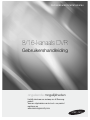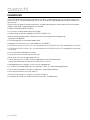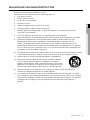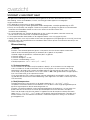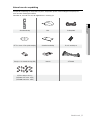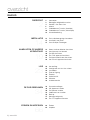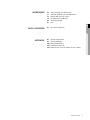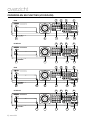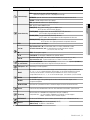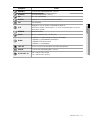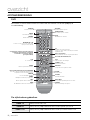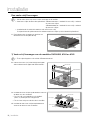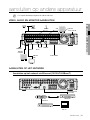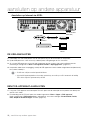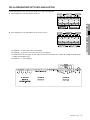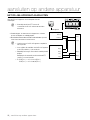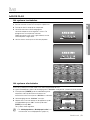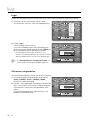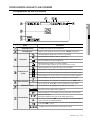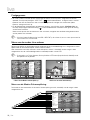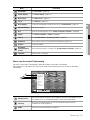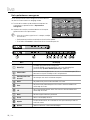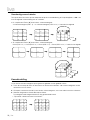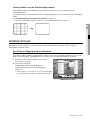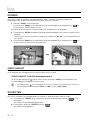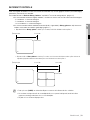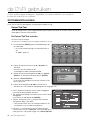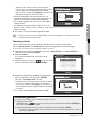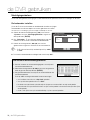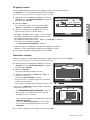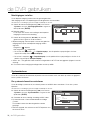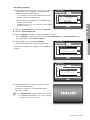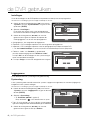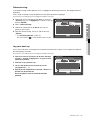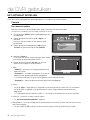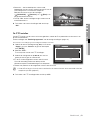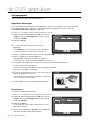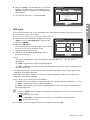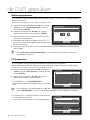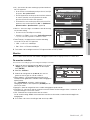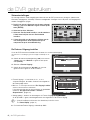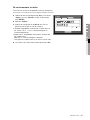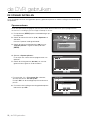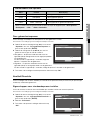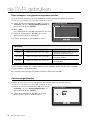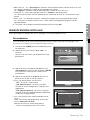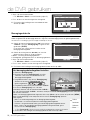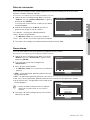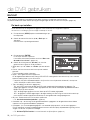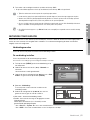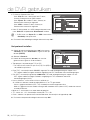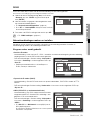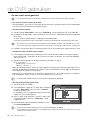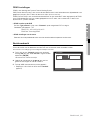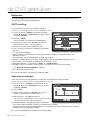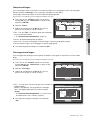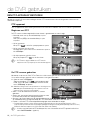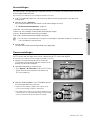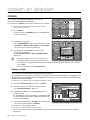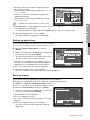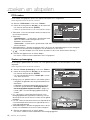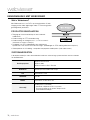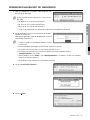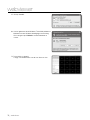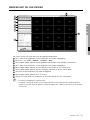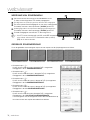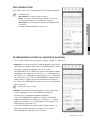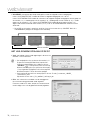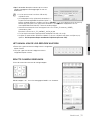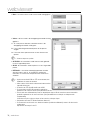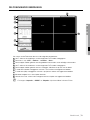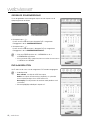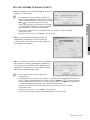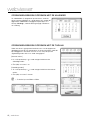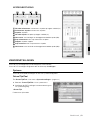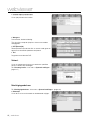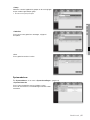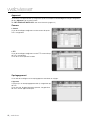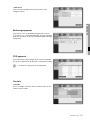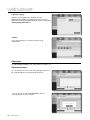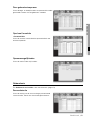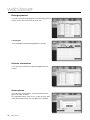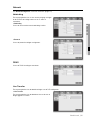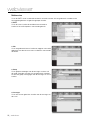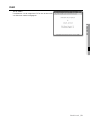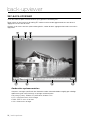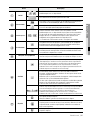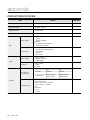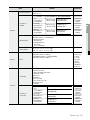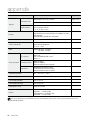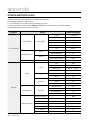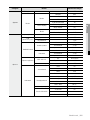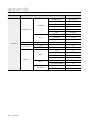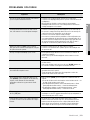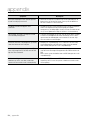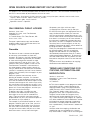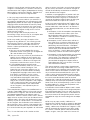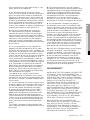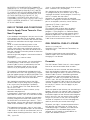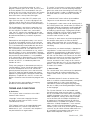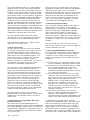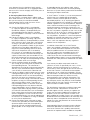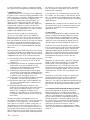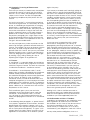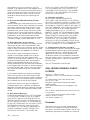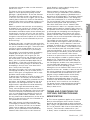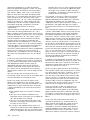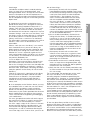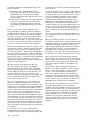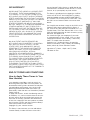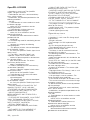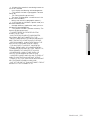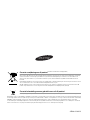Samsung SHR-6162P Handleiding
- Categorie
- Digitale videorecorders (DVR)
- Type
- Handleiding
Deze handleiding is ook geschikt voor

8/16-kanaals DVR
Gebruikershandleiding
SHR-6080/6082/6162/6163/6164
ongekende mogelijkheden
Hartelijk dank voor uw aankoop van dit Samsung-
product
Voor een uitgebreidere service kunt u uw product
registreren op
www.samsungsecurity.com

2_ overzicht
overzicht
KENMERKEN
Deze DVR (Digitale Video Recorder) maakt gebruik van MPEG-4 videocodering voor 8 of 16 ingangskanalen voor
camera’s en van G.723 geluidscodering voor 4 kanalen, en ondersteunt geluidtijdige opname op en weergave van
de vaste schijf.
Daarnaast kent het apparaat netwerkconnectiviteit, waardoor bewaking op afstand met behulp van een computer
mogelijk is door beeld- en geluidsgegevens te verzenden.
Gebruiksvriendelijke gebruikersinterface
8/16-kanaals samengestelde ingangsaansluitingen
Ondersteuning van opname-indelingen CIF(S)/Half D1(M)/Full D1(L)
Met de netwerkspecifi eke codec is overdracht via het netwerk ingeschakeld, ongeacht de
opnameomstandigheden.
De-interlacingprocessor voor betere beeldkwaliteit
Weergave van HDD-info en status door middel van HDD SMART
CIF(S)-formaat (NTSC: 352*240, PAL: 352*288) Opname in 240 (NTSC)/200 (PAL) IPS-snelheid (SHR-6163/6164)
CIF(S)-formaat (NTSC: 352*240, PAL: 352*288) Opname in 120 (NTSC)/100 (PAL) IPS-snelheid (SHR-6080/6082/
6160/6162)
8/16-kanaals doorlusvideopoortaansluiting
Functie voor het overschrijven van de vaste schijf
Back-up op vaste schijf via high-speed USB 2.0
Functie voor back-ups via USB 2.0 op fl ash-geheugen en externe cd/dvd-brander
(Interne dvd-brander niet beschikbaar voor SHR-6080/6160/6163)
Gelijktijdig opnemen en afspelen van 8/16-kanaals videogegevens
Er zijn diversie zoekmodi (Zoeken op Tijd, Gebeurtenis, Back-up, POS en Bewegingsdetectie).
Diverse opnamemethoden (Tijdsinterval, Gebeurtenis, Gereserveerde opname)
Aansluiting voor externe vaste schijf (USB 2.0)
Alarminterface (Ingang: 8/16, Uitgang: 4, Opnieuw instellen: 1)
Controleren op afstand met Windows Network Viewer (NET-i Pro/Webviewer)
•
•
•
•
•
•
•
•
•
•
•
•
•
•
•
•
•
•

Nederlands _3
OVERZICHT
BELANGRIJKE VEILIGHEIDSINSTRUCTIES
Lees deze bedieningsinstructies zorgvuldig door voordat u het apparaat gebruikt.
Volg elk van onderstaande veiligheidsinstructies.
Houd deze instructies bij de hand voor toekomstig gebruik.
Lees deze instructies.
Bewaar deze instructies.
Let op alle waarschuwingen.
Volg alle instructies.
Gebruik dit apparaat niet in de buurt van water.
Reinig het apparaat alleen met een droge doek.
Blokkeer geen ventilatieopeningen. Installeer het apparaat in overeenstemming met de
instructies van de fabrikant.
Plaats het apparaat niet in de buurt van warmtebronnen zoals radiatoren,
verwarmingsroosters of andere apparaten die warmte afgeven (met inbegrip van versterkers).
Vergeet het veiligheidsdoel van de gepolariseerde stekker of aardlekstekker niet. Een
gepolariseerde stekker bevat twee pennen waarbij de ene pen iets breder is dan de
andere. Een aardlekstekker bevat twee pennen en een aardklem. De brede pen van de
gepolariseerde stekker en de aardklem van de aardlekstekker zijn bedoeld voor uw veiligheid.
Als een stekker niet in het stopcontact past, kunt u het beste een elektricien raadplegen voor
vervanging van het verouderde stopcontact.
Zorg ervoor dat niemand op het stroomsnoer kan staan of dat stroomsnoer beklemd kanraken,
in het bijzonder bij stekkers, adapters en op het punt waar het snoer het apparaat verlaat.
Gebruik alleen accessoires die door de fabrikant zijn opgegeven.
Gebruik het apparaat alleen op een karretje, standaard, driepoot,
steun of tafel die door de fabrikant is opgegeven of die bij het
apparaat wordt verkocht. Wees voorzichtig wanneer u een karretje
gebruikt om het apparaat te verplaatsen om te voorkomen dat het
toestel of het karretje kantelt en eventueel tot verwondingen leidt.
Neem de stekker van het apparaat uit het stopcontact tijdens onweer met bliksem of
wanneer het apparaat langere tijd niet worden gebruikt.
Laat onderhoud en reparaties over aan een gekwalifi ceerde monteur. Reparaties zijn nodig
als het apparaat is beschadigd, bijvoorbeeld als het stroomsnoer of de stekker is beschadigd,
vloeistof op het apparaat is gemorst of voorwerpen in het apparaat zijn gevallen, het apparaat
is blootgesteld aan regen of vocht, het apparaat niet normaal werkt of het apparaat is
gevallen.
1)
2)
3)
4)
5)
6)
7)
8)
9)
10)
11)
12)
13)
14)

4_ overzicht
overzicht
VOORDAT U VAN START GAAT
Deze gebruikershandleiding levert informatie over het gebruik van de DVR; deze informatie omvat een
korte inleiding, namen van onderdelen, functies, aansluiting op andere apparatuur en dergelijke.
Let op het onderstaande:
SEC behoudt het auteursrecht van deze handleiding.
Deze handleiding mag niet worden gekopieerd zonder voorafgaande, schriftelijke goedkeuring van SEC.
We zijn niet aansprakelijk voor enigerlei schade aan het product ten gevolge van gebruik van nietaanbevolen
materialen en/of onderdelen of door het niet in acht nemen van de voorschriften zoals
vermeld in deze handleiding.
Als u voor onderzoek naar storingen de behuizing van het systeem wilt openen, neem dan contact op
met de vakman uit de winkel waar u het product hebt gekocht.
U kunt open broncodes downloaden van de volgende website: www.samsungsecurity.com
Voordat u een extra vaste schijf installeert of een extern opslagapparaat (USB-geheugen of vaste schijf) aansluit op
deze DVR, moet u de compatibiliteit ervan controleren. Neem contact op met uw leverancier voor een lijst met
compatibele apparaten.
Waarschuwing
Batterij
Wanneer u een verkeerd type batterij plaatst in het product, dan kan dit een explosie veroorzaken.
Gebruik daarom hetzelfde type batterij als de batterij die is gebruikt in het product.
Hieronder volgen de specifi caties van de batterij die u nu gebruikt.
Normaal voltage: 3 V
Normaal vermogen: 170 mAh
Continue standaardlading: 0,2 mA
Bedrijfstemperatuur: -20°C ~ +85°C (-4°F ~ +185°F)
Systeemstopzetting
Het uitschakelen van de stroom terwijl het product in bedrijf is, of het uitvoeren van niet-toegestane
acties kan leiden tot schade aan de harde schijf of aan het product. Het kan eveneens een storing
veroorzaken in de harde schijf wanneer het product gebruikt. Schakel aub eerst de stroom uit met de
Power-knop (aan/uit) op de voorkant van uw DVR. Nadat u <OK> hebt geselecteerd in het pop-upmenu,
kunt u het stroomsnoer uit het stopcontact trekken.
U kunt eventueel een UPS-systeem installeren voor een veilig gebruik; een dergelijk systeem voorkomt
schade door een onverwachte stroomonderbreking. (Voor vragen over UPS neemt u contact op met uw
UPS-leverancier.)
Bedrijfstemperatuur
De bedrijfstemperatuur (met garantie) van dit product bedraagt 0°C ~ 40°C (32°F ~ 104°F).
Het product functioneert wellicht niet naar behoren, als u het direct na een lange opslagperiode opstart
op een te lage temperatuur die niet onder de garantie valt.
Wanneer u het apparaat gebruikt na een lange opslagperiode en de temperatuur is te laag, plaats het
product dan eerst in een ruimte en laat het op kamertemperatuur komen vooraleer u het opstart.
Vooral voor de harde schijf die in het product is ingebouwd, moet de temperatuur binnen een bereik
liggen van 5°C ~ 55°C (41°F ~ 131°F), anders valt het gebruik niet binnen de garantie. De harde schijf
kan dus eveneens niet naar behoren functioneren, wanneer de temperatuur te laag is en niet binnen
garantiegebruik valt.
•
•
•
•
•
•
❖
•
•
•
•
❖
❖

Nederlands _5
OVERZICHT
Inhoud van de verpakking
Verwijder de verpakking van het product en plaats het product op een vlakke ondergrond of op de plaats
waar het moet worden geïnstalleerd.
Controleer of, naast de unit zelf, de volgende items aanwezig zijn.
Afstandsbediening Muis Voedingskabel
NET-i Pro Software / CD met gebruiksaanwijzing
Gebruikershandleiding RS-485-aansluitpoort
Batterij voor de afstandsbediening (AAA)
Steunrek SATA-kabel
HDD-bevestigingsschroeven
(SHR-6082, 6162, 6164 : 16EA)
(SHR-6080, 6160, 6163 : 20EA)

6_ overzicht
overzicht
INHOUD
OVERZICHT
2
2 Kenmerken
3 Belangrijke Veiligheidsinstructies
4 Voordat u Van Start Gaat
6 Inhoud
8 Onderdelen en Functies (Voorzijde)
10 Onderdelen en Functies (Achterzijde)
12 Afstandsbediening
INSTALLATIE
14
14 De Installatieomgeving Controleren
15 Installatie in een Rack
15 Vaste Schijven Toevoegen
AANSLUITEN OP ANDERE
APPARATUUR
19
19 Video, Audio en Monitor Aansluiten
19 Aansluiten op Het Netwerk
20 De USB Aansluiten
20 Een POS-apparaat Aansluiten
21 De Alarminvoer/Uitvoer Aansluiten
22 Het RS-485-Apparaat Aansluiten
LIVE
23
23 Aan de Slag
25 Configuratie van Het Live-scherm
29 Live-Modus
31 Externe Uitgang
32 Zoomen
32 Audio Aan/Uit
32 Stilzetten
33 Incidentcontrole
DE DVR GEBRUIKEN
34
34 Systeeminstellingen
42 Het Apparaat Instellen
50 De Opname Instellen
53 Gebeurtenissen Instellen
56 Backup
57 Netwerkconfiguratie
64 Een PTZ-apparaat Besturen
ZOEKEN EN AFSPELEN
66
66 Zoeken
69 Afspelen

Nederlands _7
OVERZICHT
WEBVIEWER
70
70 Kennismaking met Webviewer
71 Verbinding Maken met de Webviewer
73 Werken Met de Live Viewer
79 De Zoekviewer Gebruiken
83 Viewerinstellingen
93 Over
BACK-UPVIEWER
94
94 SEC-Back-Upviewer
APPENDIX
96
96 Productspecificaties
99 Productweergave
100 Standaardinstelling
103 Problemen Oplossen
105 Open Source License Report on the Product

8_ overzicht
overzicht
ONDERDELEN EN FUNCTIES (VOORZIJDE)
6080
1 3 4
7
10
6 5
2
8
6160/6163
1 3 4
7 6 5
2
8
10
1 3 4
7
10
6 5
2
9 8
6082
1 3 4
7 6 5
2
9 8
10
6162/6164

Nederlands _9
OVERZICHT
Onderdelen Functies
Indicatielampje
ALARM : gaat branden wanneer zich een gebeurtenis voordoet.
HDD : geeft aan dat de vaste schijf wordt gebruikt.
Tijdens de toegang tot de vaste schijf knippert het lampje.
NETWORK : geeft de status weer van de netwerkverbinding en gegevenstransmissie.
BACKUP : brandt terwijl een back-up in gang is.
REC : gaat branden wanneer een opname in gang is.
Camerabesturing
PTZ : de PTZ-modus AAN/UIT zetten.
ZOOM(TELE) : Het scherm instellen op de 2x digitale zoom.
In PTZ-modus, de TELE-functie uitvoeren.
FREEZE(WIDE) : In de live-modus, de functie FREEZE (ZET STIL) uitvoeren.
In PTZ-modus, de groothoekfunctie uitvoeren.
BACKUP(VIEW) : De functie BACKUP (BACK-UP) uitvoeren.
In PTZ-modus, de voorgeprogrammeerde weergavefunctie uitvoeren.
SEARCH(PRESET) : Naar het zoekscherm gaan.
In PTZ-modus, de voorgeprogrammeerde setupfunctie uitvoeren.
REC De opname starten of beëindigen.
/
Stap achterwaarts () : In pauzestand, frame-voor-frame achterwaarts zoeken.
Versneld achterwaarts () : In afspeelstand, versneld achterwaarts afspelen.
(-x2,-x4,-x8,-x16,-x32,-x64)
STOP : De weergave stoppen.
►/
PLAY/PAUSE : De weergave onderbreken en opnieuw starten.
/
Versneld afspelen () : Versneld voorwaarts afspelen. (x2, x4, x8, x16, x32, x64)
Stap voorwaarts () : In pauzestand, frame-voor-frame voorwaarts zoeken.
Richtingstoetsen
en selectietoets
Een waarde wijzigen of de cursor omhoog/omlaag/naar links/naar rechts verplaatsen (▲▼◄ ►).
Een menuonderdeel selecteren of de geselecteerde optie uitvoeren.
USB-poort 1 en 2 Aansluiting voor USB-apparaten.
MODE
Bij indrukken van deze toets in de live-modus wordt achtereenvolgens overgeschakeld naar 16-,
9-, 4-, 6-, 8- en 13-schermenweergave, PIP-weergave, en de modus Automatische volgorde.
In de afspeelmodus wordt de schermmodus bij het indrukken van de toets achtereenvolgens
overgeschakeld naar de 13-,1-, 4-, 9- en 16-schermenweergave. (1 live-kanaal + (N-1) live-kanaal)
AUDIO Geluid AAN/UIT zetten.
ALARM
Het ALARM-lampje en het geluidssignaal annuleren wanneer het alarm afgaat, en het
pictogram verwijderen.
MENU/RETURN Gaat naar het systeemmenuscherm of vanaf het laagste menu naar het bovenste menu.
Kanaal In de live-modus, kanaalnummers invoeren. In de numerieke invoermodus, cijfers invoeren.
Draaiknop
Als het menu een schuifbalk bevat, fungeert deze knop als schuifknop.
In afspeelmodus, - Jog : het afspelen onderbreken en achteruit of vooruit stappen.
- Shuttle : versneld vooruit of achteruit afspelen.
OPEN/CLOSE
De lade van de DVD-brander openen en sluiten. (alleen beschikbaar op de SHR-6082/6162/6164)
Aan/uit
AAN/UIT-lampje : De status van het apparaat (AAN/UIT).
AAN/UIT-knop : De DVR in- of uitschakelen.

10_ overzicht
overzicht
ONDERDELEN EN FUNCTIES (ACHTERZIJDE)
6080/6082
6160/6162/6163/6164
1 2 3
4 5 7 8 9 10 12116
1
3
2
4 5 7 8 9 10 12116

Nederlands _11
OVERZICHT
Onderdelen Functies
VIDEO OUT Composite videosignaaluitgang (BNC-connector).
AUDIO OUT Audiosignaaluitgang (RCA-connector).
VGA VGA-videosignaaluitgang.
AUDIO IN
Ingangspoort voor het geluidssignaal (RCA-aansluiting).
USB USB-aansluiting.
SPOT
Uitgangspoort voor live-beelden, onafhankelijk van VIDEO UIT.
Ondersteunt volledige schermweergave, 4-, 9- en 16-schermenweergave en de modus
Automatische volgorde
NETWORK Netwerkaansluiting.
RS-485 RS-485-communicatie. (TX+, TX-, RX+, RX-)
ALARM
- ALARM IN 1-16 (SHR-6160/6162/6163/6164): Alarmingang.
- ALARM IN 1-8 (SHR-6080/6082): Alarmingang.
- ALARM RESET IN: Alarmresetpoort.
- ALARM UIT 1–4: Alarmuitgang.
LOOP OUT Poort voor doorvoer van videosignaal naar andere videoapparaten.
VIDEO IN Composite videosignaalingang (BNC-connector).
AC 100-240V~ IN
100 - 230V wisselstroom (PAL)
110 - 220V wisselstroom (NTSC)

12_ overzicht
overzicht
AFSTANDSBEDIENING
DVR
Beschikbaar na overschakelen naar de DVR-modus door het indrukken van de toets [DVR] op de
afstandsbediening.
De cijfertoetsen gebruiken
KANAAL 1-9 Druk op een toets van 1 tot 9.
KANAAL 10 Druk op de toets [+10] en druk binnen drie seconden nogmaals op de toets 0.
KANAAL 11-16 Druk op de toets [+10] en druk binnen drie seconden op een van de toetsen 1 tot 6.
SEARCH
Zoekmenu openen
POWER
Afsluitscherm openen
NUMMER [0-+10]
Toetsen voor het invoeren van cijfers of het
oproepen van een kanaal
T/W
In- en uitzoomen
BACKUP
Het Back-upmenu openen.
MODE
Schermmodus wijzigen
MENU
Naar het systeemmenuscherm.
Omhoog/Omlaag/Links/Rechts(▲▼◄ ►)/ENTER
De cursor omhoog/omlaag/naar links/naar rechts
verplaatsen en het selectiemenu openen
FREEZE
Het scherm tijdelijk stil zetten
ZOOM
De digitale zoomfunctie (x2) uitvoeren.
VIEW
De VIEW-functie uitvoeren in PTZ-modus
OPEN/CLOSE
De cd-lade openen of sluiten.
DVR
De DVR-functie activeren.
ID
De ID van het systeem instellen.
Selecteer 2 cijfers van 0 tot 9 terwijl u de toets ID
ingedrukt houdt.
PTZ
PTZ weergeven of beëindigen
SCROLL ,.
Het menu verschuiven.
RETURN
Terug naar het voorgaande scherm.
AUDIO
Geluid aan/uit.
ALARM
Het alarm annuleren.
REC LOCK
De opnamevergrendelingsfunctie selecteren.
PRESET
De presetinstellingen weergeven.
REC
De live-opname starten of beëindigen
Achterwaarts stappen (per tijdseenheid),
Langzaam achterwaarts, Langzaam
voorwaarts, Voorwaarts stappen
(per tijdseenheid)
Frame verplaatsen
In de pauzestand, naar het vorige/volgende frame.
FR, STOP, PLAY/PAUSE, FF

Nederlands _13
OVERZICHT
MONITOR
Beschikbaar na overschakelen naar de Monitor-modus door het indrukken van de toets [MONITOR] op de
afstandsbediening.
De cijfertoetsen gebruiken
KANAAL 1-9 Druk op een van de toetsen 1 tot 9.
De code van de afstandsbediening wijzigen
Druk op de toets ID van de afstandsbediening en controleer de ID die wordt weergegeven op het scherm
van de DVR.
De standaard fabrieksinstelling voor de ID van de afstandsbediening is 00.
Voer de twee cijfers van uw selectie achtereenvolgens in terwijl u de toets [ID] van het systeem ingedrukt houdt.
Nadat u de ID hebt ingevoerd, drukt u nogmaals op de toets [ID] van het systeem om de instelling te controleren.
Als i de ID van de afstandsbediening wilt wijzigen in 08: druk achtereenvolgens op de toetsen 0 en 8 terwijl u de
toets [ID] van het systeem ingedrukt houdt. De ID's van de afstandsbediening en van de DVR moeten overeenkomen
om een juiste werking te waarborgen. Zie “Bedieningsapparaten”. (pagina 46)
1.
2.
3.
M
AUTO
De schermstatus automatisch selecteren
POWER
De monitor aan/uit zetten
CIJFER [0-9]
De systeem-ID wijzigen.
+/-
Het geluidsvolume instellen
ID RESET
De ID-waarde initialiseren op 01.
P.MODE
De schermmodus selecteren.
MENU
Het setupmenu weergeven
Omhoog/Omlaag/Links/Rechts(▲▼◄ ►)/ENTER
De cursor omhoog/omlaag/naar links/naar rechts
verplaatsen en het selectiemenu openen.
FREEZE
Het scherm stilzetten
UNDER SCAN
Het videoscherm weergeven binnen een scherm
MONITOR
De monitorfunctie activeren.
ID
De ID instellen.
Selecteer 2 cijfers van 0 tot 9 terwijl u de toets ID
ingedrukt houdt.
MUTE
Het geluid dempen.
SOURCE
De ingangssignaalbron selecteren.
PIP
De PIP-functie in- en uitschakelen.

14_ installatie
installatie
Houd rekening met het volgende voordat u het product gaat gebruiken.
Gebruik het product niet buitenshuis.
Mors geen water of vloeistof over het aansluitgedeelte van het product.
Stel het apparaat niet bloot aan harde schokken of druk.
Trek de stekker niet met geweld uit het stopcontact.
Demonteer het apparaat nooit zelf.
Het vastgestelde invoer- of uitvoerbereik mag niet worden overschreden.
Gebruik alleen een goedgekeurd netsnoer.
Gebruik voor producten met een aardeaansluiting een geaard stopcontact,
DE INSTALLATIEOMGEVING CONTROLEREN
Samsung Digital Video Recorder (“DVR”) is een uiterst
geavanceerd beveiligingsapparaat dat een of meer vaste
schijven voor massaopslag een belangrijke elektronische
schakelingen bevat.
Als de temperatuur binnen het product oploopt, kan het
product kapot gaan of de levensduur van het product
worden verkort. Let op de volgende aanbevelingen voordat
u met de installatie begint.
Bij installatie van de Samsung DVR in een rack gelden de volgende aanbevelingen.
Controleer dat de binnenkant van het rack niet is afgedicht.
Zorg ervoor dat de lucht vrij kan stromen via de inlaat/uitlaat, zoals aangegeven in
de afbeelding.
Als de DVR of andere apparaten in het rack worden gestapeld, zoals aangegeven in
de fi guur, moet u ruimte vrijlaten of een ventilatieopening aanbrengen ten behoeve
van de luchtcirculatie.
Zorg voor een natuurlijke luchtstroom door de inlaat aan de onderkant te plaatsen
en de uitlaat aan de bovenkant.
Het is sterk aan te raden een ventilatormotor te plaatsen bij de inlaat en de uitlaat
om de luchtcirculatie te bevorderen. (Voorzie de inlaat van een fi lter om stof en
andere substanties buiten het systeem te houden.)
Houd de temperatuur binnen en rond het rack tussen 0°C en 40°C, zoals
aangegeven in afbeelding 1.
•
•
•
•
•
•
•
•
•
•
1.
2.
3.
4.
5.
6.
One Year: 24HR X 365 DAY =8,760 HR
Temperature
Unit: ºC
Life (Unit: HOURS)
[Afbeelding 1]
[Afbeelding 2]

Nederlands _15
INSTALLATIE
INSTALLATIE IN EEN RACK
Draai de schroeven aan beide zijden los (vier schroeven aan elke zijde) en
installeer het steunrek zoals aangegeven in de afbeelding. Draai vervolgens
de schroeven aan beide zijden vast (vier schroeven aan elke zijde).
Draai de schroeven vast zodat ze niet door trillingen losraken.
VASTE SCHIJVEN TOEVOEGEN
U kunt extra vaste schijven installeren.
Haal de stekker uit het stopcontact om gevaar op elektrische schokken, letsel of schade aan het product te
vermijden.
Neem contact op met uw leverancier voor meer informatie over het installeren van een vaste schijf, aangezien het
product als gevolg van onjuiste installatie of instellingen zou kunnen worden beschadigd.
Aantal vaste schijven dat wordt ondersteund : SHR-6082/6162/6164:
Standaard één vaste schijf + maximaal vier extra vaste schijven
SHR-6080/6160/6163:
Standaard één vaste schijf + maximaal vijf extra vaste schijven
Preventie van gegevensverlies (zorg voor de vaste schijf)
Let op het volgende om te voorkomen dat de gegevens op de HDD niet worden beschadigd.
Voordat u een vaste schijf toevoegt, moet u controleren of deze compatibel is met het DVR-product.
Een vaste schijf is storingsgevoelig als gevolg van de gevoeligheid van dergelijke apparaten voor externe invloeden
en schokken tijdens bedrijf. Bescherm de vaste schijf daarom tegen dergelijke schokken en externe invloeden.
Wij zijn niet aansprakelijk voor schade aan de vaste schijf als gevolg van onachtzaamheid van de gebruiker of
externe invloeden.
Behuizingen kunnen schade aan de vaste schijf of de opgenomen gegevens veroorzaken
Verlaag het risico op gegevensverlies als gevolg van een beschadigde vaste schijf zoveel mogelijk door regelmatig
een back-up van uw gegevens te maken.
Gegevens kunnen verloren gaan als gevolg van stoten tijdens het uit elkaar halen of installeren van de DVR.
De vaste schijf kan beschadigd raken als de DVR plotseling wordt gestopt als gevolg van een stroomstoring terwijl
het apparaat actief is.
De vaste schijf of de bestanden die erop zijn opgeslagen kunnen beschadigd worden als het toestel wordt verplaatst
of aangestoten terwijl de vaste schijf in bedrijf is.
Aandachtspunten tijdens het toevoegen van een vaste schijf
Let er bij het toevoegen van een vast schijf op dat de kabel niet klem komt te zitten en dat het
isolatiemateriaal van de kabel niet losraakt.
Zorg dat u de bevestigingsschroeven of accessoires niet kwijtraakt.
Als de schroeven of accessoires niet zijn aangebracht, kan het product kapot gaan of niet goed werken.
Controleer voordat u een vaste schijf toevoegt of deze compatibel is met het apparaat.
Neem contact op met de dichtstbijzijnde dealer voor een lijst met compatibele apparaten.
J
1.
2.
3.

16_ installatie
installatie
Een vaste schijf toevoegen
Haal de stekker uit het stopcontact voordat u verder gaat met de installatie.
Aantal vaste schijven dat kan worden geïnstalleerd : SHR-6082/6162/6164 : Standaard één vaste schijf + maximaal
vier extra vaste schijven
SHR-6080/6160/6163 : Standaard één vaste schijf + maximaal
vijf extra vaste schijven
Standaard wordt de eenheid in de fabriek voorzien van één vaste schijf.
De volgende instructies gelden wanneer het maximum aantal vaste schijven op de hoofdeenheid is geïnstalleerd.
Draai allereerst de schroeven aan de linker- en
rechterkant los en verwijder de kap.
1) Vaste schijf toevoegen aan de modellen SHR-6080, 6160 en 6163
Zie de volgende pagina voor de modellen SHR-6082/6162/6164.
Loosen the screws (x4) in the left/right and upper
sides and remove the upper and lower brackets.
Installeer de vaste schijven op de onderste steun en
zet deze vast met schroeven.
De schroef die u moet gebruiken voor de installatie
(UNC 6-32) wordt bij de vaste schijf geleverd.
Zet de schroef stevig vast zodat deze niet los kan trillen.
Installeer de twee vaste schijven op de bovenste
steun en zet deze vast met schroeven.
M
1.
M
2.
3.
4.
Kap
Bovensteun
Benedensteun
Benedensteun
Bovensteun
Toevoegen
Standaard
geïnstalleerd
Toevoegen
Toevoegen
Toevoegen
Toevoegen

Nederlands _17
INSTALLATIE
Wanneer de installatie van de extra vaste schijven is
voltooid, plaatst u de boven- en benedensteun in de
DVR en zet u deze vast met de meegeleverde
schroeven.
Nadat de installatie van de extra vaste schijven is
voltooid, sluit u de voedingskabel aan en sluit u de
signaalkabels (SATA-kabels) van de vaste schijven
aan op de aansluitingen - op het moederbord.
U kunt de koppeling van de vaste schijf rechtstreeks op de
DVR controleren.
Zie “Opslagapparaat > HDD-kopp”. (pagina 44)
Merk op dat de volgorde van de gegevenskabels van de
vaste schijf geen invloed heeft op de werking. Sluit de
verbindingskabels gewoon aan, rekening houdend met de
lengte van de verbindingkabels.
SHR-6080, 6160 & 6163 ondersteunen geen DVD-media.
2) Vaste schijf toevoegen aan de modellen SHR-6082, 6162 en 6164
Draai de vier schroeven links/rechts en boven los
om de bovensteun te verwijderen en draai de twee
schroeven onder los om de benedensteun te
verwijderen.
5.
6.
2.
Bovensteun
Benedensteun
Bovensteun
Benedensteun

18_ installatie
installatie
Installeer de vaste schijf op de onderste steun en zet
deze vast met schroeven.
Installeer de drie vaste schijven op de bovenste
steun en zet deze vast met schroeven.
Wanneer de installatie van de extra vaste schijven is
voltooid, plaatst u de boven- en benedensteun in de
DVR en zet u deze vast met de meegeleverde
schroeven.
Nadat de installatie van de extra vaste schijven is
voltooid, sluit u de voedingskabel aan en sluit u de
gegevenskabels (SATA-kabels) van de vaste schijven
aan op de aansluitingen - op het moederbord.
Merk op dat het nummer van de gegevenskabels van de
vaste schijf geen invloed heeft op de werking. Sluit de
verbindingskabels gewoon aan, rekening houdend met de
lengte van de verbindingkabels.
Controleer of de connectors goed zijn aangesloten
en er geen problemen zijn met de bekabeling.
Sluit de kap en zet deze vast met schroeven.
3.
4.
5.
6.
7.
Kap
Bovensteun
Benedensteun
Benedensteun
Bovensteun
Toevoegen
Standaard
geïnstalleerd
Toevoegen
Toevoegen
Toevoegen

Nederlands _19
AANSLUITEN OP ANDERE APPARATUUR
aansluiten op andere apparatuur
De volgende afbeeldingen zijn gebaseerd op Model SHR-6164.
VIDEO, AUDIO EN MONITOR AANSLUITEN
AANSLUITEN OP HET NETWERK
Aansluiten op het netwerk via Ethernet (10/100/1000BaseT)
M
VIDEO IN
AUDIO IN SPOT
AC 100-240V~IN
RS-485 / ALARM
USB 2.0
VIDEO OUT
(VGA)
VIDEO OUT
(composite)
AUDIO OUT
NETWORK
RS-232CONSOLE
LOOP OUT
Windows
NET-i Pro
Back Bone
Hub/Switcher
Hub/Switcher
RJ-45 Ethernet-kabel
(directe kabel)

20_ aansluiten op andere apparatuur
aansluiten op andere apparatuur
Aansluiten op Internet via ADSL
DE USB AANSLUITEN
Er bevinden zich twee USB-poorten aan de voorzijde en een aan de achterzijde van het product.
Op de USB-poort kunt u een vaste schijf, cd/dvd-speler, USB-geheugen of muis aansluiten.
Als u via de USB-poort een vaste schijf hebt aangesloten op het systeem, vindt u de instellingen voor de
herkenning en confi guratie in “Menu > Het apparaat instellen > Opslagapparaat”. (pagina 44)
Het product ondersteunt hot-plugging, waarbij de USB-apparaten kunnen worden aangesloten/verwijderd terwijl
het systeem in bedrijf is.
De USB vaste schijf moet worden ingesteld als Master.
Als u het USB-apparaat gebruikt voor het maken van back-ups, moet u dit op een PC formatteren in de indeling
FAT32 als het nog niet is geformatteerd op de DVR.
EEN POS-APPARAAT AANSLUITEN
U kunt een POS-apparaat aansluiten op de RS-232C-poort aan de achterzijde van het product met behulp van
een RS-232C-kabel.
De verbinding met de RS-232C-poort kan worden ingesteld via “Menu > Appar. > POS-apparaat”.
Nadat u op de knop <POS-apparaat inst.> hebt gedrukt, kunt u de instellingen <Baudsnelheid, Pariteit,
Data, Stopbit en Overdrachttype> instellen. (pagina 46)
1.
2.
3.
4.
J
1.
2.
Hub/Switcher
Telefoonlijn (ADSL)
ADSL MODEM
RJ-45 Ethernet-kabel
(directe kabel)
Windows
NET-i Pro

Nederlands _21
AANSLUITEN OP ANDERE APPARATUUR
DE ALARMINVOER/UITVOER AANSLUITEN
De aansluiting Alarm In/Uit aan de achterzijde is als volgt samengesteld.
Aansluiting Alarm In/Uit op model 6080/6082
Aansluiting Alarm In/Uit op model 6160/6162/6163/6164
ALARM IN 1-8 (SHR-6080/6082): alarmingang
ALARM IN 1-16 (SHR-6160/6162/6163/6164): alarmingang
ALARM RESET: Bij ontvangst van het signaal Alarm Reset annuleert het systeem de huidige alarmingang en
worden de metingen hervat.
ALARM UIT 1-4: alarmuitgang
1.
2.
•
•
•
•
ALARM OUT ALARM IN ALARM IN

22_ aansluiten op andere apparatuur
aansluiten op andere apparatuur
HET RS-485-APPARAAT AANSLUITEN
Sluit het RS-485-apparaat aan via de poort aan de
achterzijde.
U kunt bijvoorbeeld een PTZ-camera die
communicatie via RS-485 ondersteunt aansluiten
en besturen.
Overdrchttype : als datatransmissietype kunt u kiezen
tussen half duplex en volledig duplex.
Baudsnelheid: de ondersteunde baudsnelheden zijn 600/
1200/2400/4800/9600/19200/38400.
Controleer eerst of het RS-485-apparaat compatibel is
met het product.
Let erop tijdens het aansluiten van het RS-485-apparaat
op dat u de polariteit (+/-) niet verwisselt.
Afhankelijk van het type camera kan de aansluitpolariteit
afwijken.
Raadpleeg de documentatie van de betreffende PTZ-
camera’s voor meer informatie.
Ex : DVR(TX+/-)
↔
SCC-C6433,35(RX+/-)
DVR(TX+/-)
↔
SCC-C6403,07(TX+/-)
M
•
•
M
PTZ-apparaat
Type halve duplex
Data (–)
Data (+)
Type volledige duplex
Rx(+)
Rx(–)
Tx(–)
Tx(+)
Achterzijde
Tx(–)
Tx(+)
Rx(–)
Rx(+)

Nederlands _23
LIVE
live
AAN DE SLAG
Het systeem inschakelen
Sluit het netsnoer van de DVR aan op het stopcontact.
Druk op de Aan/Uit-knop op het voorpaneel.
Het initialisatiescherm wordt weergegeven.
Het initialisatieproces duurt ongeveer 1 minuut. De
pictogrammen verschijnen een voor een.
Nadat een nieuwe vaste schijf is geïnstalleerd, kan het
initialisatieproces langer duren.
Het live-scherm verschijnt en er klinkt een pieptoon.
Het systeem uitschakelen
U kunt het systeem pas afsluiten nadat u zich hebt aangemeld bij de DVR.
Als u geen beheerder bent, hebt u de het toegangsrecht <Afsluiten> nodig om het systeem te kunnen afsluiten.
Druk op de toets [POWER] op de afstandsbediening of het
voorpaneel, of druk op de rechtermuisknop om het
contextmenu te laten verschijnen en <Afsluiten> te selecteren.
Het bevestigingsvenster “Afsluiten” verschijnt.
Verplaats de cursor met behulp van de pijltoetsen op de
afstandsbediening naar <OK> en druk op de toets
[ENTER] of klik op <OK>.
Het systeem wordt afgesloten.
Zie “Machtigingenbeheer > Machtigingen instellen” voor
meer informatie over machtigingenbeheer. (pagina 38)
1.
2.
3.
4.
1.
2.
3.
M
Afsluiten
Wilt u afsluiten?
OK Annul.

24_ live
live
Login
U moet zich aanmelden bij de DVR voordat u een DVR-menu of menu met beperkte toegang kunt openen.
Rechtsklik in de live-modus ergens op het scherm.
Het contextmenu verschijnt, zoals in de afbeelding rechts.
Klik op <Login>.
Het aanmeldingsscherm verschijnt.
U kunt het aanmeldingsscherm voor aanmelding bij het
gewenste menu ook openen door op de toets [MENU] op
de afstandsbediening of het voorpaneel te drukken.
Het aanmeldingsscherm verschijnt ook wanneer u op een
menutoets op de afstandsbediening of het voorpaneel van de DVR
drukt en aanmelding vereist is voor het corresponderende menu.
Zie “Machtigingenbeheer > Machtigingen instellen” voor
meer informatie over beperkte machtigingen. (pagina 38)
Alle toetsen vergrendelen
Hiermee wordt de toegang tot alle toetsen op de DVR beperkt.
Druk in de livemodus achtereenvolgens op de toetsen
[STOP]
[FREEZE]
[STOP]
[FREEZE]
[MENU].
Alle toetsen worden vergrendeld.
Wanneer u in de vergrendelde stand op een van de toetsen
drukt, verschijnt een venster waarin u wordt gevraagd het
wachtwoord in te voeren voor het ontgrendelen van de
toetsen.
De toetsenvergrendeling wordt uitgeschakeld als u het
beheerderswachtwoord invoert.
1.
2.
M
1.
2.
Login
ID admin
Wachtwrd
OK Annul.
Scènemodus
Audio uit
Zet stil
Alarm stoppen
Opnemen
Afsp.
Zoeken
Back-up
Hoofdmenu
Afsluiten
Verberg opstarter
Login
Wachtwoordvergrendeling
ID admin
Wachtwrd
OK Annul.

Nederlands _25
LIVE
CONFIGURATIE VAN HET LIVE-SCHERM
Pictogrammen op het live-scherm
U kunt de status of werking van de DVR controleren aan de hand van de pictogrammen op het live-scherm.
Naam Beschrijving
Huidige datum en tijd
De huidige tijd en datum worden weergegeven.
Aanmeldgegevens
Wanneer u bent aangemeld, wordt het pictogram “LOG ON” weergegeven.
Schermmodus
Wordt weergegeven wanneer de zoomfunctie is geactiveerd.
Wordt weergegeven wanneer u drukt op de pauzetoets.
Wordt weergegeven in de modus Automatische Volgorde, waarin alle kanalen
met vaste tussenpozen worden weergegeven.
Wordt weergegeven wanneer een opname in gang is.
M U kunt de opname annuleren door het wachtwoord in te voeren.
Bediening van het
systeem
Wordt weergegeven als er problemen zijn met de koelventilator.
Wordt weergegeven als de vaste schijf vol is en de DVR onvoldoende ruimte heeft om op te nemen.
Wordt weergegeven als geen vaste schijf is geïnstalleerd of de huidige vaste schijf moet worden vervangen.
Wordt weergegeven als de vaste schijf door een technicus moet worden nagekeken.
Wordt weergegeven als nieuwe fi rmware is aangetroffen op het netwerk.
Status video-invoer
Wordt weergegeven als er geen invoer is terwijl de camera op <AAN> staat.
Als de camera in de stand <UIT> is gezet, verschijnt niets op het scherm.
Cameranaam / Kanaal
De cameranaam en het gewijzigde kanaal, indien van toepassing.
Camerabediening
De resolutie van het opnamescherm. (pagina 52)
Wordt weergegeven in PTZ-instelling en geel gemarkeerd als PTZ in bedrijf is.
Audio Aan of Dempen.
Wordt niet weergegeven in de videomodus indien gedeactiveerd.
Als de sensor in de stand <AAN> is gezet, wordt het invoersignaal weergegeven
op het scherm van het aangesloten kanaal.
Wordt weergegeven als beweging wordt gedetecteerd, mits bewegingsdetectie
in de stand <AAN> is gezet.
De huidige opnamemodus uit Opnemen/Gebeurtenis/Schema.
2009-01-01 00:00:01
CAM 01
CAM 01

26_ live
live
Foutgegevens
Als u het systeem inschakelt op het moment dat de interne vaste schijf niet is aangesloten of een fout
optreedt, verschijnt het pictogram “HDD FOUT” (
) in de linkerbovenhoek. In dit geval moet u contact
opnemen met het servicecentrum voor assistentie, aangezien dit storingen kan veroorzaken tijdens
opname, weergave of back-up.
Als de koelventilator niet goed werkt of problemen vertoont, verschijnt het venster <Ventilator info> en
verschijnt het pictogram Ventilatorstoring (
) in de linkerbovenhoek. Controleer in dat geval de werking
van de interne ventilator.
Neem contact op met het servicecentrum voor assistentie, aangezien een ventilatorstoring de levensduur
van het product kan verkorten.
Als u het pictogram Ventilatorstoring, Geen HDD of HDD FOUT op het scherm ziet, moet u contact opnemen met het
servicecentrum voor meer informatie.
Menu van de modus Live-scherm
Behalve met behulp van de knoppen op het voorpaneel of de afstandsbediening kunt u het gewenste menu
openen door te rechtsklikken op het scherm in de live-modus.
Welk contextmenu verschijnt wanneer u rechtsklikt op het scherm is afhankelijk van de vraag of u bent
aangemeld of niet, de schermindelingsmodus en de bedrijfsmodus van de DVR.
De menuopties voor Zoeken, Opnemen, Back-up, Afsluiten en PTZ kunnen zijn gedeactiveerd, afhankelijk van de
bevoegdheden van de gebruiker.
Menu van de Modus Schermsplitsing
De inhoud van het contextmenu in de modus Schermsplitsing verschilt, afhankelijk van de vraag of u bent
aangemeld of niet.
•
•
M
M
Scènemodus
Audio uit
Zet stil
Alarm stoppen
Opnemen
Afsp.
Zoeken
Back-up
Hoofdmenu
Afsluiten
Verberg opstarter
Login
< Menu van de Modus Schermsplitsing >
< Menu van de modus Enkelvoudig >
PTZ Alarm Zet stil
Scènemodus
PTZ-knop
ZOOM
Geluid
Zet stil
Alarm stoppen
Opnemen
Afsp.
Zoeken
Back-up
Hoofdmenu
Afsluiten
Verberg opstarter
Login
Scènemodus
Externe Uitgang
Audio uit
Zet stil
Alarm stoppen
Opnemen
Afsp.
Zoeken
Back-up
Hoofdmenu
Afsluiten
Verberg opstarter
Afm.
2
13
12
11
10
9
8
7
6
5
4
3
1

Nederlands _27
LIVE
Menu Beschrijving
Scènemodus Zie “Live-modus”. (pagina 29)
Externe Uitgang Zie “Externe Uitgang”. (pagina 31)
Audio aan/uit Zie “Audio aan/uit”. (pagina 32)
Zet stil Zie “Stilzetten”. (pagina 32)
Alarm stoppen Schakelt de alarmuitgang en incidentcontrole uit. Zie “Incidentcontrole”. (pagina 33)
Opnemen/Stoppen Start/Stopt de opname.
Afsp. Speelt de gevonden gegevens af. Zie “Zoeken en Afspelen > Afspelen”. (pagina 69)
Zoeken Zie “Zoeken en Afspelen > Zoeken”. (pagina 66)
Back-up Zie “De DVR Gebruiken > De Back-up instellen”. (pagina 56)
Hoofdmenu Het hoofdmenu openen. Zie het gedeelte De DVR gebruiken. (pagina 34)
Afsluiten De DVR uitschakelen.
Opstartmenu
weergeven/Verberg
opstarter
Het opstartmenu weergeven of verbergen. Zie “Het Opstartmenu weergeven”. (pagina 28)
Login/Afm. U kunt zich aan- of afmelden.
Menu van de modus Enkelvoudig
Het menu van de modus Enkelvoudig is alleen beschikbaar in de modus Enkelvoudig.
Het contextmenu in de modus Eén kanaal in de modus Schermsplitsing verschilt van dat van de modus
Enkelvoudig.
Volledig scherm
Selecteer het gewenste kanaal door erop te klikken in de modus Schermsplitsing om over
te schakelen naar een schermvullende weergave van het geselecteerde kanaal.
PTZ-knop
Het menu PTZ-bediening openen. Het PTZ-menu wordt alleen geactiveerd in de
éénkanaals live-modus. (pagina 64)
ZOOM Het geselecteerde beeld uitvergroten. (pagina 32)
PTZ Alarm Zet stil
Volledig scherm
Externe Uitgang
PTZ-knop
ZOOM
Geluid
Zet stil
Alarm stoppen
Opnemen
Afsp.
Afsluiten
Verberg opstarter
Afm.
2
3
1

28_ live
live
Het opstartmenu weergeven
U kunt het opstartmenu laten weergeven aan de onderkant
van het live-scherm zodat u er toegang to hebt.
Druk in de live-modus op de rechtermuisknop om het
contextmenu te openen en kies <Opstartmenu
weergeven>.
Verplaats de aanwijzer naar de onderkan en klik op het
gewenste item in het Opstartmenu.
Als na 10 seconden nog geen invoer is ontvangen, verdwijnt
het menu weer.
Het Opstartmenu kan alleen met behulp van de muis worden gebruikt.
De modellen SHR-6080/6082 ondersteunen de 16-schermenweergave niet.
Menu Beschrijving
Datum/Tijd
De huidige tijd en datum worden weergegeven.
De indicatie AM/PM wordt weergegeven als u de 12-uurs tijdindeling hebt
geselecteerd bij “Systeem>Datum/Tijd/Taal>Tijd”. (pagina 34)
Schermmodus
Selectie van achtereenvolgens de 16-, 9-, 4-, 6-, 8-, 13-schermenweergave, PIP en
Automatische volgorde. De huidige modus is wit gemarkeerd.
Uitbreidingstoets voor
het menu
Het verborgen menu aan de rechterkant weergeven.
Geluid Het geluid van het geselecteerde kanaal AAN of UIT zetten.
Zoom
Het geselecteerde gebied uitvergroten. Deze functie is alleen beschikbaar in de
enkelvoudige live-modus.
PTZ
Het PTZ-besturingsprogramma starten. Deze functie is alleen beschikbaar in de
enkelvoudige live-modus.
Alarm Het alarm stoppen nadat het is geactiveerd.
Zet stil Het live-scherm tijdelijk stil zetten.
Afspelen
De afspeelmodus starten, als een bestand om af te spelen aanwezig is. Andes de
zoekmodus starten.
Opname Opnemen van het live-scherm starten/beëindigen.
1.
2.
M
PTZ
Alarm Zet stil

Nederlands _29
LIVE
LIVE-MODUS
De modellen SHR-6160/6162/6163/6164 geven live beelden weer van 16 kanalen in 8 verschillende schermindelingen.
De schermmodus wijzigen
U kunt de schermindeling wijzigen door een schermmodus te selecteren in het opstartmenu, of door te
rechtsklikken op een schermmodus in het contextmenu.
Druk op de toets [MODE] op het voorpaneel of op de afstandsbediening om over te schakelen naar de
volgende modus, in de volgorde van de items in het opstartmenu.
De modellen SHR-6080/6082 ondersteunen de 16-schermenweergave niet.
De modus Schermsplitsing wijzigen
SHR-6160/6162/6163/6164 toont 16 live beelden in de volgorde Enkelvoudige, 4-schermen- en 9-schermenweergave.
Automatische volgorde
Als u in de Enkelvoudige modus de <Sequentieduur> hebt ingesteld via “Het apparaat instellen>Camera”, wordt
het beeld met de ingestelde tussenpozen gewisseld. (pagina 42)
Als u in de modus Schermsplitsing de <SEQ Multi CH> hebt ingesteld via “Het apparaat instellen>Monitor”,
wordt het beeld met de ingestelde tussenpozen gewisseld. (pagina 47)
M
M
16
1
Enkelvoudige modus 4-schermenweergave 9-schermenweergave
CH1
CH1
CH1
CH1
CH1
CH1
CH1
CH1
CH1
CH1
CH1
CH1
CH1
CH1
CH1
CH1
CH1 CH2
CH3 CH4
CH1 CH2
CH3 CH4
CH1 CH2
CH3 CH4
CH1 CH2
CH3 CH4
13-16
9-12
5-8
1-4
CH1 CH2 CH3
CH4 CH5 CH6
CH7 CH8 CH9
CH1 CH2 CH3
CH4 CH5 CH6
CH7 CH8 CH9
10-16
1-9
CH1
CH1
CH1
CH2
CH3
CH2
CH3 CH4
CH2 CH3
CH4 CH5 CH6
CH4 CH5 CH6
CH7 CH8 CH9
CH1 CH2 CH3 CH4
CH5 CH6 CH7 CH8
CH9 CH10 CH11 CH12
CH13 CH14 CH15 CH16
CH1
CH2
CH1
CH2
CH6
CH8
CH10 CH11 CH12 CH13
CH3 CH4 CH5
CH7
CH9
CH1
CH5 CH6 CH7 CH8
CH2
CH3
CH4
CH1
16-schermenweergave 9-schermenweergave 4-schermenweergave 6-schermenweergave
8-schermenweergave 13-schermenweergave
PIP
Automatische volgorde

30_ live
live
Handmatig overschakelen
Druk op de toets links/rechts op het voorpaneel of op de afstandsbediening, of klik op de pijltoets <
◄
/
►
> om
naar de volgende schermindeling over te schakelen.
Als u op de toets Rechts [
►
] drukt in de 9-schermenweergave:
9-schermenweergave (KAN 1-9) 9-schermenweergave (KAN 10-16) Automatische volgorde
Als u op de toets Rechts [
►
] drukt in de 4-schermenweergave:
Kanaal (KAN 1~4) Kanaal (KAN 5~8) Kanaal (KAN 9~12) Kanaal (KAN 13~16) Automatische volgorde
Kanaalinstelling
U kunt het kanaal laten weergeven op het gewenste gedeelte van een gedeeld scherm.
Plaats de cursor op de naam van de camera van elk kanaal om de toets <
▼
> te laten weergeven aan de
rechterkant van het scherm.
Klik op een cameranaam om de lijst met kanalen te laten weergeven, waar u een ander kanaal kunt selecteren.
Selecteer het gewenste kanaal door erop te klikken.
De weergave wordt overgeschakeld naar het geselecteerde kanaal.
Bijvoorbeeld: schakelen van kanaal 1 naar kanaal 7
•
•
1.
2.
3.
CH1 CH2
CH3 CH4
CH5 CH6
CH7 CH8
CH9 CH10
CH11 CH12
CH13 CH14
CH15 CH16
CH1 CH2
CH3 CH4
CH1 CH2
CH3 CH4
CH1 CH2
CH3 CH4
CH1 CH2
CH3 CH4
13-16
9-12
5-8
1-4
CH1 CH2 CH3
CH4 CH5 CH6
CH7 CH8 CH9
CH10 CH11 CH12
CH13 CH14 CH15
CH16
CH1 CH2 CH3
CH4 CH5 CH6
CH7 CH8 CH9
CH1 CH2 CH3
CH4 CH5 CH6
CH7 CH8 CH9
10-16
1-9
CH1 CH2 CH3 CH4
CH5 CH6 CH7 CH8
CH9 CH10 CH11 CH12
CH13 CH14 CH15 CH16
CH7 CH2 CH3 CH4
CH5 CH6 CH1 CH8
CH9 CH10 CH11 CH12
CH13 CH14 CH15 CH16

Nederlands _31
LIVE
Overschakelen naar de Enkelvoudige modus
In de gedeelde modus kunt dubbelklikken op het gewenste kanaal om over te schakelen naar de
Enkelvoudige modus.
Druk op de cijfertoets op het voorpaneel of de afstandsbediening om over te schakelen naar de Enkelvoudige
modus.
Zie “Afstandsbediening>De cijfertoetsen gebruiken”. (pagina 12)
Bijvoorbeeld: u dubbelklikt op kanaal 3 of drukt op “3” op de afstandsbediening of het voorpaneel.
EXTERNE UITGANG
Bewaking van Externe Uitgang, waarbij een specifi ek kanaal wordt bewaakt via de poort Externe Uitgang, is
onafhankelijk van de live-modus.
Een Externe Uitgang-modus selecteren
Als zich een incident voordoet, bijvoorbeeld een melding van een sensor, bewegingsdetectie of alarm, via de
poort Externe Uitgang die is gekoppeld aan een monitor, kunt u een uitvoerschermmodus selecteren.
Rechtsklik in de live-modus ergens op het scherm.
Het live-menu verschijnt.
Klik op Externe Uitgang.
Het gedeelde scherm wordt weergegeven in
overeenstemming met de Externe Uitgang-bron.
(pagina 48)
Externe Uitgang 1 : ondersteunt 16-, 9- en 4-schermenweergave,
de modus Automatische volgorde en de Enkelvoudige modus.
1.
2.
CH1 CH2 CH3 CH4
CH5 CH6 CH7 CH8
CH9 CH10 CH11 CH12
CH13 CH14 CH15 CH16
CH3
Externe Uitgang
1
Scènemodus
Externe Uitgang
Audio uit
Zet stil
Alarm stoppen
Opnemen
Afsp.
Zoeken
Back-up
Hoofdmenu
Afsluiten
Verberg opstarter
Afm.
16-delig
9-delig
4-delig
Autom. volgorde
Volledig
Kan.1
Kan.2
Kan.3
Kan.4
Kan.5
Kan.6
Kan.7
Kan.8
Kan.9
Kan.10
Kan.11
Kan.12
Kan.13
Kan.14
Kan.15
Kan.16
< Multikanaal Live-menu >

32_ live
live
ZOOMEN
Deze functie is alleen beschikbaar in de enkelvoudige live-modus. Selecteer het gewenste gebied in de
Enkelvoudige modus en gebruik de zoomfunctie om deze tweemaal te vergroten.
Selecteer <ZOOM> in het contextmenu.
Druk op de toets [ZOOM] op het voorpaneel of op de afstandsbediening, of klik gewoon op <
> in
het opstartmenu. Het zoomkader verschijnt.
Gebruik de richtingstoetsen of sleep het kader naar het gebied dat u wilt uitvergroten.
Druk op de toets [ENTER] of dubbelklik op het geselecteerde gebied om het tweemaal zo groot te laten
weergeven.
U kunt het ingezoomde beeld verschuiven met behulp van de richtingtoetsen (▲▼◄ ►) op de afstandsbediening of op
het voorpaneel.
Druk op de toets [ZOOM] op het voorpaneel of op de afstandsbediening, of klik gewoon op < > in
het opstartmenu om het inzoomen terug te draaien.
AUDIO AAN/UIT
U kunt het geluid voor een gegeven kanaal in de live-modus aan en uit zetten.
AUDIO AAN/UIT in de Enkelvoudige modus
Klik op het geluidspictogram ( ) op het scherm, of druk op de toets [AUDIO] op het voorpaneel of de
afstandsbediening om het geluid aan of uit te zetten.
Het geluidspictogram ( ) dat u kunt gebruiken voor het aan- en uitzetten van het geluid in de live-modus wordt
alleen weergegeven bij kanalen waarbij <AUDIO> op <AAN> is gezet in “Appar.>Camera”.
STILZETTEN
Deze functie, waarmee u het live-beeld tijdelijk kunt stilzetten, is alleen beschikbaar in de live-modus.
Druk op de toets [FREEZE] op het voorpaneel of op de afstandsbediening, of klik op <
Zet stil
> in het
opstartmenu.
Het afspelen van het beeld wordt gepauzeerd.
Druk nogmaals op de toets [FREEZE] of klik op <
Zet stil
>.
Het stilzetten wordt opgeheven.
1.
2.
3.
4.
M
1.
2.

Nederlands _33
LIVE
INCIDENTCONTROLE
Deze functie geeft de beelden van een kanaal weer die verbonden zijn aan een gegeven incident (sensor/beweging/
videoverlies) wanneer dit zich voordoet.
Zet incidentcontrole in “Monitor>Weerg. Gebeurt.” op AAN/UIT en stel de weergavetijd in. (pagina 47)
Als zich meerdere incidenten tegelijk voordoen, schakelt het scherm over naar de meerschermenweergave.
- 2-4 incidenten: 4-schermenweergave
- 5-9 incidenten: 9-schermenweergave
- 10-16 incidenten: 16-schermenweergave
Als zich een tweede incident voordoet binnen de tijd die is ingesteld bij <Weerg. gebeurt.> blijft het eerste
incident actief totdat het tweede is geëindigd. (pagina 47)
Bijvoorbeeld: Als u <Weerg. gebeurt.> instelt op 5 seconden, en zich één incident voordoet op Kan. 1.
Bijvoorbeeld: Als u <Weerg. Gebeurt.> instelt op 5 seconden, en zich een tweede incident voordoet op Kan. 2 binnen de
ingestelde tijd gereken vanaf het moment waarop het eerste incident zich voordeed op Kan. 1.
Druk op de toets [ALARM] om de alarminstellingen te resetten en de incidentmodus uit te schakelen.
Als een alarm wordt geactiveerd in de omstandigheden die u voor opname hebt ingesteld, wordt het incident
opgenomen, rekening houdend met de voor- en na-alarmtijden.
Dit geldt ook voor de Externe Uitgang-monitor.
•
•
M
CH1
Tijdstip incident 5 seconden
Einde alarm
CH1 CH2
CH1
Tijdstip incident 4 seconden 9 seconden
Einde alarm

34_ de DVR gebruiken
de DVR gebruiken
U kunt systeemeigenschappen, apparaten en opties instellen voor opname,
incidenten, back-up en netwerk.
SYSTEEMINSTELLINGEN
U kunt Datum/Tijd/Taal, Machtigingen, Systeemeigenschappen en Log.
Datum/Tijd/Taal
U kunt de huidige Datum/Tijd en tijdgerelateerde eigenschappen controleren en instellen, evenals de taal die
wordt gebruikt voor de scherminterface.
De Datum/Tijd/Taal instellen
De Datum/Tijd/Taal instellen
Het verrichten van instellingen gaat eenvoudiger met behulp van de muis.
Druk op de toets [MENU] op de afstandsbediening of op
het voorpaneel.
Als u niet bent aangemeld, krijgt u het aanmeldingsvenster te
zien.
Zie “Login”. (pagina 24)
Gebruik de toetsen links/rechts (
◄ ►
) <Systeem> te
selecteren.
Het menu voor het instellen van de
systeemeigenschappen wordt geselecteerd.
Gebruik de toetsen omhoog/omlaag (
▲▼
) om <Datum/
Tijd/Taal> te selecteren en druk op de toets [ENTER].
Selecteer <Datum/Tijd/Taal>.
Er verschijnt een dialoogvenster voor het instellen van de
datum, tijd en taal.
Gebruik de richtingtoetsen (
▲▼◄ ►
) om het item te
selecteren dat u wilt instellen en breng de gewenste wijzigingen aan.
Datum : de datum die op het scherm wordt weergegeven.
U kunt ook de datumindeling selecteren.
Tijd : de tijd en de indeling waarin deze op het scherm wordt
weergegeven.
U kunt kiezen uit <24 uur, 12 uur (AM/PM)>.
Tijdzone : de tijdzone waarin u zich bevindt ten opzichte
vanGreenwich Mean Time (GMT).
GMT (Greenwich Mean Time) is de standaard wereldtijd en is het
referentiepunt voor de verschillende wereldtijdzones.
Tijdsynchr. : U kunt de klok van de DVR regelmatig laten
synchroniseren met een <Tijdserver> naar keuze door de functie <Tijdserver> te gebruiken.
In dat geval kunt u de tijd niet wijzigen met <Datum/Tijd/Taal>.
1.
2.
3.
4.
5.
•
•
•
•
Systeem
Afm.
Sluit af
Datum/Tijd/Taal
Machtigingenbeheer
Systeembeheer
Loggegevens
Datum/Tijd/Taal
Datum/Tijd/Taal
Vakant.
Datum 2009 -01-01 JJJJ-MM-DD
Tijd 08:14:24 24 uur
Tijdzone GMT+08:00
Tijdssynchr.
Inst.
DST
Dec 1ste (Zon) 0 Dec 1ste (Zon) 0
Taal Nederlands
OK Annul.

Nederlands _35
DE DVR GEBRUIKEN
- Tijdserver : het IP-adres of de URL van de tijdserver.
- Laatste synchr. :
het tijdstip waarop de klok voor het laatst
is gesynchroniseerd met de geselecteerde tijdserver.
- Activ. als server : instellen op <Gebruiken> om de DVR te
laten dienen als tijdserver voor andere DVR's.
Zomertijd : de periode waarin de zomertijd actief is en
waarbinnen de klok een uur vooruit moet worden gezet ten
opzichte van de offi ciële tijd in de betreffende tijdzone.
Taal : selecteer de gewenste taal. Deze taal wordt gebruik
voor de interface.
De volgende talen zijn beschikbaar : Engels, Frans, Duits,
Spaans, Italiaans, Chinees, Russisch, Koreaans, Pools, Japans, Nederlands, Portugees, Turks, Tsjechisch,
Deens en Zweeds.
Druk nadat u Datum/Tijd/Taal hebt ingesteld op <OK>.
U kunt ook de cijfertoetsen op de afstandsbediening of het voorpaneel gebruiken voor het invullen van de velden
Datum, Tijd en andere numerieke velden.
Feestdag instellen
U kunt in overeenstemming met uw voorkeuren specifi eke datums invoeren voor feestdagen.
Ook in <Opname plannen> en <Alarmschema> wordt rekening gehouden met deze feestdagen.
Het verrichten van instellingen gaat eenvoudiger met behulp van de muis.
Gebruik de toetsen omhoog/omlaag (
▲▼
) in het venster <Datum/Tijd/Taal> om <Datum/Tijd/Taal> te
selecteren en druk op de toets [ENTER].
Selecteer <Vakant.>.
Er verschijnt een kalender voor het instellen van de
feestdagen.
Gebruik de toetsen links/rechts <
> om het jaar of de
maand te selecteren en druk op de toets [ENTER].
Gebruik de richtingstoetsen (
▲▼◄ ►
) om de gewenste
datum te selecteren en druk op de toets [ENTER].
Het scherm “Feestdag instelln” verschijnt.
Bijvoorbeeld: selecteer 12 januari en plaats een vinkje op <1/12>
om 12 januari als jaarlijks terugkerende feestdag te markeren.
Selecteer zowel <1/12> als <Jan 2e Maa> om 12 januari en de
tweede maandag van januari als jaarlijks terugkerende feestdagen
te markeren.
Druk nadat u de feestdagen hebt ingesteld op <OK>.
De kalender gebruiken
Het verrichten van instellingen gaat eenvoudiger met behulp van de muis.
①
Selecteer jaar en maand.
Selecteer de toets <
> links/rechts naast het jaar of de maand en druk op de toets [ENTER] om
de waarde te verhogen of te verlagen.
②
Gebruik de richtingstoetsen om een datum te selecteren en druk op de toets [ENTER].
Een datum met opgenomen gegevens wordt in geel bijgeschreven in het Systeemlog, Gebeurtenislog, Zoeken op
tijd en Zoeken op gebeurtenis.
•
•
6.
M
3.
4.
5.
6.
7.
Datum/Tijd/Taal
Datum/Tijd/Taal
Vakant.
Date 2009 -01-01 YYYY-MM-DD
Time 08:14:24 24 Hours
Time Zone GMT+08:00
Time Sync.
Setup Not Used
DST
Dec First (Sun) 0H Dec First (Sun) 0H
Taal Nederlands
OK Annul.
Instellen tijdssynchronisatie
OK Annul.
Synchronisatie Gebruiken
Tijdserver 203.248.240.103
Laatste synchr. Mislukt
Activ. als server Gebruiken
OK Annul.
Datum/Tijd/Taal
Datum/Tijd/Taal
Vakant.
2009 Jan
Zon Maa Din Woe Don Vr Zat
1 2 3
4 5 6 7 8 9 10
11 12 13 14 15 16 17
18 19 20 21 22 23 24
25 26 27 28 29 30 31
OK Annul.
Datum/Tijd/Taal
Datum/Tijd/Taal
Vakant.
2009 Jan
Sun Mon Tue Wed Thu Fri Sat
1 2 3
4 5 6 7 8 9 10
11 12 13 14 15 16 17
18 19 20 21 22 23 24
25 26 27 28 29 30 31
Feestdag instelln
OK Annul.
1 / 12
Jan 2e Maa

36_ de DVR gebruiken
de DVR gebruiken
Machtigingenbeheer
U kunt voor elke gebruiker machtigingen instellen betreffende de specifi eke functies en instellingen van de DVR.
De beheerder instellen
U kunt de ID en het wachtwoord van de beheerder instellen en wijzigen.
De beheerder kan alle menuopties en functies gebruiken en instellen.
Het verrichten van instellingen gaat eenvoudiger met behulp van de muis.
Gebruik de toetsen omhoog/omlaag (
▲▼
) in het venster
<Systeem> om naar <Machtigingenbeheer> te gaan en
druk op de toets [ENTER].
Kies <Beheerder>. Er verschijnt een dialoogvenster voor het
invoeren van de ID en het wachtwoord van de beheerder.
Gebruik de richtingstoetsen (
▲▼◄ ►
) om naar het
gewenste item te gaan en stel de ID en het wachtwoord in.
De ID en het wachtwoord zijn standaard ingesteld op “admin”
en “4321”.
Druk nadat u de beheerdersinstellingen hebt verricht op <OK>.
Het virtuele toetsenbord gebruiken
①
Voor het invoeren van alfanumerieke gegevens verschijnt een
virtueel toetsenbordvenster.
②
Gebruik de richtingstoetsen (
▲▼◄ ►
) om naar het gewenste
teken te gaan en druk op de toets [ENTER].
③
Het geselecteerde teken verschijnt in het invoerveld boven het
virtuele toetsenbord.
Druk op <OK> om de geselecteerde invoer te bevestigen.
OK Annul.
` 1 2 3 4 5 6 7 8 9 0 – =
q w e r t y u i o p [ ] \ Del
a s d f g h j k l ; ‘ Caps Lock
z x c v b n m , . / Shift
Ruimte Ctrl
Voor hoofdletters kunt u de toets <Caps Lock> gebruiken.
Voor speciale tekens gebruikt u de toets <Shift>.
Het virtuele toetsenbord werkt op dezelfde wijze als het gewone toetsenbord dat in uw regio wordt gebruikt.
In de beheerders-ID mogen alleen kleine letters en cijfers worden gebruikt. In het wachtwoord mogen alleen cijfers
worden gebruikt.
U kunt ook de cijfertoetsen op de afstandsbediening of op het voorpaneel gebruiken.
3.
4.
5.
M
6.
ID admin
Wachtwrd
********
(alleen getallen)
Bevestig wachtw
********
Machtigingenbeheer
Beheerder
Groep
OK Annul.
Gebruiker Inst.

Nederlands _37
DE DVR GEBRUIKEN
De groep instellen
U kunt een gebruikersgroep maken en machtigingen instellen voor een gebruikersgroep.
In <Gebruiker> kunt u een gebruiker registreren voor elke groep.
Het verrichten van instellingen gaat eenvoudiger met behulp van de muis.
Gebruik de toetsen omhoog/omlaag (
▲▼
) in het venster
<Systeem> om naar <Machtigingenbeheer> te gaan en
druk op de toets [ENTER].
Selecteer <Groep>.
Er verschijnt een venster met de instellingen <Toev. >,
<Wissen>, <Naam wijz.> en <Groepsmachtiging>.
Gebruik de richtingstoetsen (
▲▼◄ ►
) om naar het
gewenste item te gaan en stel de waarde in.
Toevoegen, Verwijderen, Naam wijzigen : U kunt een groep
toevoegen, verwijderen of een andere naam geven, of de
machtigingen voor een groep wijzigen.
Het virtuele toetsenbord verschijnt als u <Toev.> of <Naam wijz.> selecteert.
U kunt maximaal 10 groepen toevoegen.
Zie “Het virtuele toetsenbord gebruiken”. (pagina 36)
Groepsmachtiging : machtigingen per groep voor toegang tot menuopties.
Gebruikers van een groep hebben toegang tot de aangevinkte functies.
Druk nadat u de groepsinstellingen hebt verricht op <OK>.
Gebruikers instellen
Gebruikers kunnen pas worden toegevoegd nadat een groep is gemaakt in het menu <Groep>.
Het verrichten van instellingen gaat eenvoudiger met behulp van de muis.
Gebruik de toetsen omhoog/omlaag (
▲▼
) in het venster
<Systeem> om naar <Machtigingenbeheer> te gaan en
druk op de toets [ENTER].
Selecteer <Gebruiker>.
Het venster Gebruiker toevoegen verschijnt.
Gebruik de richtingstoetsen (
▲▼◄ ►
) om <Toev.> te
selecteren in het venster.
Het venster “Gebr. toevoegen” verschijnt.
U kunt een naam, ID, weergave, groep en wachtwoord
instellen voor de gebruiker.
Het resultaat van de gebruikersinstellingen verschijnt in het venster <Gebruiker>.
Viewer : als u <Gebruiken> selecteert, krijgt u toegang tot
de webviewer en NET-i Pro.
Zie "VERBINDING MAKEN MET DE WEBVIEWER". (pagina 71)
Meer informatie over het gebruik van NET-i Pro vindt u in de
handleiding van NET-i Pro. (pagina 5)
U kunt de eigenschappen van een gebruiker wijzigen met
“Gebruiker bewerken”.
Het venster “Gebruiker bewerken” verschijnt nadat u
het te wijzigen item hebt geselecteerd in het venster
<Gebruiker>.
Druk nadat u de gebruikersinstellingen hebt verricht op <OK>.
3.
4.
5.
•
•
6.
3.
4.
5.
•
6.
Machtigingenbeheer
Groep
Beheerder
OK Annul.
Gebruiker
Toev. Wissen Naam wzg
Groep ABC
Groepsmachtiging
Back-up Opnamevergr. Zoeken
PTZ Afsluiten
Inst.
Groep Naam ID Viewer Wissen
Machtigingenbeheer
Gebruiker
Beheerder
OK Annul.
Inst.
To ev .
Groep
Groep
Alle groepen
Vorige/volgende pagina
Groep Name ID Viewer Wissen
Machtigingenbeheer
Gebruiker
Beheerder
OK Annul.
Inst.
To ev .
Groep
Groep All Group
Vorige/volgende pagina
Gebr. toevoegen
OK Annul.
Naam Kim
ID ksh
Viewer Ongebruikt
Groep selecteren ABC
Wachtwrd
********
Bevestigen
********

38_ de DVR gebruiken
de DVR gebruiken
Machtigingen instellen
U kunt beperkte toegang instellen voor alle gewone gebruikers.
Voor toegang tot items met beperkingen moet de gebruiker zich aanmelden.
Het verrichten van instellingen gaat eenvoudiger met behulp van de muis.
Gebruik de toetsen omhoog/omlaag (
▲▼
) in het venster
<Systeem> om naar <Machtigingenbeheer> te gaan en
druk op de toets [ENTER].
Selecteer <Inst.>.
Er verschijnt een venster met instellingen voor beperkte
toegang en automatische afmelding.
Gebruik de richtingstoetsen (
▲▼◄ ►
) om naar het
gewenste item te gaan en stel de waarde in.
Beperkte toegang: alle menuopties waartoe een gebruiker
toegang heeft kunnen met beperkte toegang worden
ingesteld.
- Aangevinkt (
) : beperkt
- Niet aangevinkt ( ) : toegankelijk
Als een item niet is aangevinkt ( ) in <Beperkte toegang>, kan elke gebruiker toegang verkrijgen tot het item-
ongeacht de instelling onder <Groepsmachtiging>.
Als een item is aangevinkt (
) in <Beperkte toegang>, kan de gebruiker alleen toegang verkrijgen tot het item als de
gebruiker is gemachtigd in <Groepsmachtiging>.
Autom. afm. : Een gebruiker wordt automatisch afgemeld als de DVR voor een gegeven tijd geen instructies
ontvangt.
Druk nadat u de machtigingsinstellingen hebt verricht op <OK>.
Systeembeheer
U kunt de systeemversie controleren, bijwerken naar een nieuwere versie, een back-up maken van gegevens
en het systeem initialiseren.
De systeeminformatie controleren
U kunt de huidige systeemversie, het uitzendsysteem en het MAC-adres controleren. U kunt het systeem
bijwerken.
Het verrichten van instellingen gaat eenvoudiger met behulp van de muis.
Gebruik de toetsen omhoog/omlaag (
▲▼
) in het venster
<Systeem> om naar <Systeembeheer> te gaan en druk
op de toets [ENTER].
Controleer de Versie, Indeling uitzending en MAC-adres.
Systeeminformatie : informatie betreffende het huidige
systeem.
De waarden kunnen niet door de gebruiker worden
gewijzigd.
Software-upgrade : de software van de DVR bijwerken naar
de nieuwste versie.
3.
4.
5.
•
•
6.
3.
4.
•
•
Machtigingenbeheer
Inst.
Beheerder
OK Annul.
Groep
Beperkte toegang
Back-up Opnamevergr. Zoeken PTZ Afsluiten
Alles
Autom. afm. UIT
Gebruiker
Softwareversie v1.03_090227182931
Indeling uitzending
NTSC
MAC-adres 00:00:F0:54:FF:FF
Systeembeheer
Systeeminformatie
Instellingen
Vorige
Systeeminformatie
Upgraden
Appar. Netwerk
Versie Geen S/W-data
Software-upgrade

Nederlands _39
DE DVR GEBRUIKEN
Sluit een apparaat aan waarop de software van de update
is opgeslagen. (Het kan ongeveer 10 seconden duren
voordat het apparaat wordt herkend.)
Tot de apparaten die kunnen worden bijgewerkt behoren USB-
geheugen, cd/dvd en netwerkapparaten.
Om het netwerk te kunnen bijwerken moet de huidige DVR zijn
verbonden met het netwerk.
Bijwerken via de proxyserver is misschien niet mogelijk wegens
de beperkte toegang.
Selecteer <Systeembeheer> in het venster <Systeem>.
Selecteer <Systeeminformatie>.
Klik op <Upgraden> wanneer het herkende apparaat verschijnt.
De toets <Upgraden> wordt alleen geactiveerd als de huidige <Softwareversie> in <Systeeminformatie> gelijk is
aan of lager is dan die van de <Software-upgrade>.
Druk op <OK> in het venster “Syst.upgrade”.
Tijdens het bijwerken wordt de voortgang in beeld gebracht.
Het bijwerken verloopt in drie stappen, zoals aangegeven in
de fi guur.
Wanneer het bijwerken is voltooid, wordt het systeem
automatisch opnieuw gestart.
Schakel het systeem pas uit wanneer het opnieuw
opstarten is voltooid.
Als “Upgrade mislukt” verschijnt, begint u weer vanaf stap 4.
Als het bijwerken blijft mislukken, moet u contact opnemen
met het servicecentrum voor assistentie.
•
1.
2.
3.
4.
5.
•
6.
M
Softwareversie v1.03_090227182931
Indeling uitzending
NTSC
MAC-adres 00:00:F0:54:FF:FF
Systeembeheer
Systeeminformatie
Instellingen
Vorige
Systeeminformatie
Upgrade
Appar. USB2FlashStorage
Versie v0.02_080826225303
Software-
Syst.upgrade
OK Annul.
Huidige v. v1.03_090227182931
Nieuwe v. v1.03_090305365217
Wilt u upgraden?
Softwareversie v1.03_090227182931
Indeling uitzending
NTSC
MAC-adres 00:00:F0:54:FF:FF
Systeembeheer
Systeeminformatie
Instellingen
Vorige
Systeeminformatie
Upgrade
Appar. USB2FlashStorage
Versie v0.02_080826225303
Software-
Software-upgrade
Software upgraden...
Softwareversie v1.03_090227182931
Indeling uitzending
NTSC
MAC-adres 00:00:F0:54:FF:FF
Systeembeheer
Systeeminformatie
Instellingen
Vorige
Systeeminformatie
Upgrade
Appar. USB2FlashStorage
Versie v0.02_080826225303
Software-
S/W Upgrade
Software upgrading...
Software-upgrade
Software upgraden...
Zet het systeem tijdens de upgrade niet uit.

40_ de DVR gebruiken
de DVR gebruiken
Instellingen
U kunt de instellingen van de DVR kopiëren en importeren met behulp van een opslagmedium.
Het verrichten van instellingen gaat eenvoudiger met behulp van de muis.
Gebruik de toetsen omhoog/omlaag (
▲▼
) in het venster
<Systeem> om naar <Systeembeheer> te gaan en druk
op de toets [ENTER].
Selecteer <Instellingen>.
Er verschijnt een venster waarin u een opslagapparaat
kunt kiezen of de fabrieksinstellingen kunt laten herstellen.
Gebruik de richtingstoetsen (
▲▼◄ ►
) om naar het
gewenste item te gaan en importeer of exporteer de
instellingsgegevens van of naar een opslagapparaat.
Opslagapparaat : het aangesloten opslagapparaat.
Exporteren : DVR-instellingen exporteren naar het aangesloten opslagapparaat.
Importeren : DVR-instellingen importeren vanaf het opslagapparaat en toepassen op de DVR.
Als <Incl. netwerkinstellingen> is geselecteerd, worden de netwerkinstellingen eveneens geïmporteerd.
Fabrieksst. Laden : als <Standrd.> is geselecteerd,
verschijnt het bevestigingsvenster “Fabrieksst. Laden”.
Druk op <OK> om de instellingen van het systeem terug te
zetten naar de fabrieksinstellingen.
Druk op <Vorige> om naar het voorgaande menu te gaan.
Loggegevens
U kunt bladeren door het systeemlog en het gebeurtenislog.
Systeemlog
In het systeemlog wordt vermeld wanneer het systeem is opgestart en afgesloten, en wanneer wijzigingen zijn
aangebracht in de systeeminstellingen.
Het verrichten van instellingen gaat eenvoudiger met behulp van de muis.
Gebruik de toetsen omhoog/omlaag (
▲▼
) in het venster
<Systeem> om naar <Loggegevens> te gaan en druk op
de toets [ENTER].
Selecteer <Systeemlog>.
Zie “De kalender gebruiken”. (pagina 35)
Klik op de kalender <
> om het kalendervenster te openen.
Type : Als er te veel logs zijn, kunt u de logs van een gegeven
type laten weergeven door het betreffende type te selecteren.
Gebruik de richtingstoetsen (
▲▼◄ ►
) om naar het
gewenste item te gaan en druk op <Zoeken>.
3.
4.
5.
•
•
•
•
6.
3.
4.
•
5.
Opslagapparaat 0 MB (Resterende capacit.)
DVR
USB 38010100
USB
DVR
Incl. netwerkinstellingen
Instellingen
Systeeminformatie
Vorige
Fabrieksst. Laden
Default
Export
Import
Systeembeheer
Fabrieksst. Laden
OK Annul.
Fabrieks confi guratie herstellen?
Opslagapparaat 0 MB (Resterende capacit.)
DVR
USB 38010100
USB
DVR
Incl. netwerkinstellingen
Instellingen
Systeeminformatie
Vorige
Fabrieksst. Laden
Standrd.
Exporteren
Importeren
Systeembeheer
Nr. Loglijst Dat./Tijd
Loggegevens
Systeemlog
Gebeurtenislog
Eerste pag
Zoeken op dag 2009-01-01
Vorige
Vorige/volgende pagina
Type Kijk alles
Zoeken
Laatste pg
Log voor back-up

Nederlands _41
DE DVR GEBRUIKEN
Gebeurtenislog
In het gebeurtenislog worden gebeurtenissen vastgelegd met betrekking tot alarmen, bewegingsdetectie en
videoverlies.
Tevens wordt het tijdstip waarop de gebeurtenis heeft plaatsgevonden vastgelegd.
Het verrichten van instellingen gaat eenvoudiger met behulp van de muis.
Gebruik de toetsen omhoog/omlaag (
▲▼
) in het venster
<Systeem> om naar <Loggegevens> te gaan en druk op
de toets [ENTER].
Select <Gebeurtenislog>.
Gebruik de richtingstoetsen (
▲▼◄ ►
) om naar het
gewenste item te gaan.
Selecteer Zoeken op dag, Kanaal en Type en druk op
<Zoeken>.
Zie “De kalender gebruiken”. (pagina 35)
Klik op de kalender < > om het kalendervenster te openen.
Log voor back-up
U kunt zien wie de back-up heeft gemaakt en de details bekijken (back-uptijd, kanaal, te gebruiken apparaat,
bestandsindeling, enzovoort).
Het verrichten van instellingen gaat eenvoudiger met behulp van de muis.
Druk in het venster <Systeem> op de toets omhoog/
omlaag ( ) om naar <Loggegevens> te gaan en druk
op de toets [ENTER].
Selecteer <Log voor back-up>.
Ga naar het gewenste item met behulp van de
richtingtoetsen (
_ +
).
Specifi ceer een zoekwoord en selecteer <Zoeken> in
de hoek aan de rechterkant.
De back-updetails voor het zoekwoord worden
getoond.
3.
4.
5.
6.
3.
4.
5.
6.
Nr. Loglijst Dat./Tijd
7 Bewegingsdet. [CH 7] 2009-01-01 00:02:18
6 Bewegingsdet. [CH 6] 2009-01-01 00:02:18
5 Bewegingsdet. [CH 5] 2009-01-01 00:02:18
4 Bewegingsdet. [CH 4] 2009-01-01 00:02:18
3 Bewegingsdet. [CH 3] 2009-01-01 00:02:18
2 Bewegingsdet. [CH 2] 2009-01-01 00:02:18
1 Bewegingsdet. [CH 1] 2009-01-01 00:02:18
Loggegevens
Gebeurtenislog
Systeemlog
Eerste pag
Zoeken op dag 2009-01-01
Vorige
Vorige/volgende pagina
Kan. Alle Type Kijk alles
Zoeken
Laatste pg
Log voor back-up
Nr. Gebruiker Dat./Tijd
Loggegevens
Log voor back-up
Systeemlog
Eerste pag
Zoeken op dag 2009-01-01 ~ 2009-01-02
Vorige
Vorige/volgende pagina
Zoeken
Laatste pg
Gebeurtenislog

42_ de DVR gebruiken
de DVR gebruiken
HET APPARAAT INSTELLEN
U kunt een camera, opslagapparaat, bedieningsapparaat, POS-apparaat en monitor instellen.
Camera
De camera instellen
Voor een camera kunt u de instellingen Video, Audio, Kanaalnaam en Wachttijd instellen.
Het verrichten van instellingen gaat eenvoudiger met behulp van de muis.
Druk op de toets [MENU] op de afstandsbediening of op
het voorpaneel.
Gebruik de toetsen links/rechts (
◄ ►
) <Appar.> te
selecteren.
Het menu voor het instellen van het apparaat wordt
geselecteerd.
Gebruik de toetsen omhoog/omlaag (
▲▼
) om naar
<Camera> te gaan en druk op de toets [ENTER].
Selecteer <Camera>.
Er verschijnt een venster met de instellingen Video, Audio,
Kanaalnaam en Wachttijd voor de camera.
Gebruik de richtingstoetsen (
▲▼◄ ►
) om naar het
gewenste item te gaan en stel de waarde in.
Video
- <AAN/UIT> : de camera van het geselecteerde kanaal
AAN of UIT zetten.
- <Verborgen1> : er worden wel gegevens, maar niet de
beelden van het geselecteerde kanaal weergegeven.
De beelden worden tijdens de opname niet weergegeven ter bescherming van de privacy.
- <Verborgen1> : tijdens de opname wordt een leeg scherm weergegeven.
Geluid
- Als dit op <AAN> is ingesteld, kunt u het geluid van het kanaal op het live-scherm aan- en uitschakelen.
- Als dit op <UIT> is ingesteld, is het geluid op het live-scherm uitgeschakeld en wordt het ook niet
opgenomen.
De audioingang is alleen beschikbaar voor KAN 1, 2, 3 en 4 terwijl voor de uitgang slechts één kanaal is toegestaan.
Naam kan. : maximaal 15 tekens, inclusief spaties.
Zie “Het virtuele toetsenbord gebruiken”. (pagina 36)
Sequentieduur : u kunt de wachttijd voor het overschakelen tussen kanalen instellen voor het live-scherm en
voor Externe Uitgang.
Als deze instelling op <UIT> wordt gezet, wordt het kanaal niet opgenomen in de modus Automatische volgorde.
1.
2.
3.
4.
5.
•
•
•
•
Appar.
Afm.
Sluit af
Camera
Opslagapparaat
Bedieningsapparaat
POS-apparaat
Monitor
Kan. Video
Geluid
Naam kan. Sequentieduur
1 AAN
UIT
CAM 01 5 sec.
2 AAN
UIT
CAM 02 5 sec.
3 AAN
UIT
CAM 03 5 sec.
4 AAN
UIT
CAM 04 5 sec.
5 AAN
UIT CAM 05 5 sec.
6 AAN
UIT CAM 06 5 sec.
7 AAN
UIT CAM 07 5 sec.
8 AAN
UIT CAM 08 5 sec.
Camera
Camera
PTZ
Vorige/volgende pagina
Scherminst.
OK Annul.

Nederlands _43
DE DVR GEBRUIKEN
Scherminst. : hoe het beeld op het scherm wordt
weergegeven kan per camera worden ingesteld. U kunt de
DVR-weergave aan uw voorkeuren aanpassen.
Selecteer een kanaal en pas de instellingen
<
(Helderheid)>,
<
(Contrast)> en
<
(Kleur)> van
het geselecteerde kanaal aan.
Druk op <Init> om de instellingen terug te zetten naar de
standaardwaarde 50.
Druk nadat u de camera-instellingen hebt verricht op
<OK>.
De PTZ instellen
Om de PTZ-functies van de camera te kunnen gebruiken, moeten de ID en protocollen van de camera's en
de DVR overeenkomen.
Zie de instellingen voor “Bedieningsapparaten” voor de overige instellingen. (pagina 46)
Het verrichten van instellingen gaat eenvoudiger met behulp van de muis.
Gebruik de toetsen omhoog/omlaag (
▲▼
) in het venster
<Appar.> om naar <Camera> te gaan en druk op de
toets [ENTER].
Selecteer <PTZ>.
Er verschijnt een venster met PTZ-instellingen.
Gebruik de richtingstoetsen (
▲▼◄ ►
) om naar het
gewenste item te gaan en selecteer het.
ID : de ID van de aangesloten camera voor elk kanaal.
U kunt dit eenvoudig instellen met behulp van de
cijfertoetsen op de afstandsbediening of het voorpaneel.
Protocol: het protocol van de aangesloten camera voor elk kanaal.
U kunt de ID en het protocol van de camera controleren door de camera uit en weer aan te zetten nadat u deze hebt
aangesloten op de DVR. (pagina 65)
Druk nadat u de PTZ-instellingen hebt verricht op <OK>.
•
•
6.
3.
4.
5.
•
•
M
6.
Kan. ID Protocol
1 0
>
Geen
2 1
>
Geen
3 2
>
Geen
4 3
>
Geen
5 4
>
Geen
6 5
>
Geen
7 6
>
Geen
8 7
>
Geen
Camera
PTZ
Camera
Vorige/volgende pagina
OK Annul.
Scherminst.
Init Pas toe op alle
Kan.1 50 50 50
OK Annul.

44_ de DVR gebruiken
de DVR gebruiken
Opslagapparaat
U kunt informatie opvragen over opslagapparaten.
Apparaten bevestigen
U kunt opslagapparaten controleren en de daarop beschikbare ruimte, het gebruik en de status opvragen.
De beschikbare apparaten zijn de vaste schijf en USB-apparaten (geheugen, vaste schijf, CD/DVD).
Zie “Productspecifi caties > Back-up”. (pagina 98)
Het verrichten van instellingen gaat eenvoudiger met behulp van de muis.
Gebruik de toetsen omhoog/omlaag (
▲▼
) in het venster
<Appar.> om naar <Opslagapparaat> te gaan en druk
op de toets [ENTER].
Selecteer <Appar.>.
Nr. : het nummer dat aan de interne vaste schijf is
toegewezen.
Zie <HDD-kopp> voor meer informatie over de gedetailleerde
positionering van de vaste schijf op basis van het nummer.
Gebr./Tot. : de gebruikte/totale capaciteit van het opslagapparaat.
Gebruik : het gebruik van het opslagapparaat.
- USB-geheugen wordt alleen voor back-ups gebruikt.
Externe USB vaste schijf worden gebruikt als uitbreiding en voor back-up.
Status/Beheer : de huidige status van de vaste schijf: Normaal/Controleren/Vervangen.
- Normaal : beschikbaar voor gebruik
- Controle : beschikbaar voor gebruik, maar vervanging is aanbevolen
- Vervangen : onmiddellijk te vervangen.
HDD-kopp : de interne locatie van de vaste schijven aan de
hand van de toegewezen nummers.
Deze informatie kunt u gebruiken bij het plegen van onderhoud en
het installeren van extra vaste schijven.
Druk op <OK> om naar het voorgaande menu te gaan.
Formatteren
U kunt een opslagapparaat formatteren.
Het verrichten van instellingen gaat eenvoudiger met behulp van de muis.
Gebruik de toetsen omhoog/omlaag (
▲▼
) in het venster
<Appar.> om naar <Opslagapparaat> te gaan en druk
op de toets [ENTER].
Selecteer <Format.>.
Er verschijnt een venster voor het selecteren van het te
formatteren apparaat.
Gebruik de richtingstoetsen (
▲▼◄ ►
) om het apparaat te
selecteren dat moet worden geformatteerd.
3.
4.
•
•
•
•
•
5.
3.
4.
5.
Opslagapparaat
Appar.
Format.
OK Annul.
HDD-alarm
HDD-kopp
Appar. Nr. Gebr./Tot. Gebruik Status/Beheer
HDD 1 12.28G/499.37G Intern Normaal
Opslagapparaat
Appar.
OK Annul.
HDD-alarm
Format.
Appar. Select Gebr./Tot. Gebruik
HDD 1 12.28G/499.37G Intern
Format.
HDD-kopp
OK

Nederlands _45
DE DVR GEBRUIKEN
Selecteer <Format.> aan de onderkant van het scherm.
Wanneer u op <OK> drukt in het bevestigingsscherm
“Beheren” wordt het formatteren van het geselecteerde
apparaat gestart.
Druk nadat het formatteren is voltooid op <OK>.
HDD-alarm
U kunt een alarm instellen voor vaste schijfstoringen, zoals Alarmuitgang controleren, Alarmuitgang vervangen,
en u kunt de duur van het alarm instellen.
Het verrichten van instellingen gaat eenvoudiger met behulp van de muis.
Gebruik de toetsen omhoog/omlaag (
▲▼
) in het venster
<Appar.> om naar <Opslagapparaat> te gaan en druk
op de toets [ENTER].
Selecteer <HDD-alarm>.
Er verschijnt een venster voor het instellen van de controle
van de vaste schijf en het vervangen van de
uitgangspoorten, en de duur ervan.
Gebruik de richtingstoetsen (
▲▼◄ ►
) om naar het
gewenste item te gaan.
Alarm
- Alarmsignaal wordt gegeven via de alarmuitgang aan de achterzijde als <1>, <2>, <3> of <4> is
geselecteerd.
- Als <PIEP> is geselecteerd, wordt een pieptoon gegeven.
- Als <Alles> is geselecteerd, wordt zowel een pieptoon gegeven als een alarmsignaal via de poorten aan
de achterkant gestuurd.
Alarmuitgang controleren : Als de vaste schijf een controlealarm genereert, wordt het alarmsignaal via de
opgegeven alarmuitgang verzonden.
Alarmuitgang vervangen : als de vaste schijf een vervangalarm genereert, wordt het alarmsignaal via de
opgegeven alarmuitgang verzonden.
Duur : de duur van het alarmsignaal en de pieptoon.
- De signalen Alarm en Vervangalarm worden verzonden via de geselecteerde alarmuitgangen (1, 2, 3 en 4).
- Als <PIEP> is geselecteerd, wordt een pieptoon gegeven.
- Als <Alles> is geselecteerd, wordt zowel een pieptoon gegeven als een alarmsignaal via de poorten aan
de achterkant gestuurd.
De status <Controle> geeft aan dat de vaste schijf werkt, maar problemen vertoont die door een technicus moeten
worden onderzocht.
(
) verschijnt op het live-scherm.
De status <Vervangen> betekent dat de vaste schijf defect is en onmiddellijk moet worden vervangen.
(
) verschijnt op het live-scherm.
Druk nadat u de alarminstellingen voor de vaste schijf hebt verricht op <OK>.
6.
7.
3.
4.
5.
•
•
•
•
M
6.
Opslagapparaat
Format.
OK Annul.
Appar.
HDD-alarm
Alarmuitgang controleren
Duur v. alarm UIT
1 2 3
4 PIEP Alles
Alarmuitgang vervangen
Duur v. alarm UIT
1 2 3
4 PIEP Alles
Opslagapparaat
Appar.
OK Annul.
HDD-alarm
Format.
Appar. Select Gebr./Tot. Gebruik
HDD 1 12.28G/499.37G Intern
Format.
Beheren
Bij formatteren worden alle opn. gewist.
Doorgaan met formatteren?
OK Annul.

46_ de DVR gebruiken
de DVR gebruiken
Bedieningsapparaten
U kunt de RS-485-communicatie instellen voor het gebruik van een PTZ-camera en systeemtoetsenbord in
combinatie met de DVR.
Het verrichten van instellingen gaat eenvoudiger met behulp van de muis.
Gebruik de toetsen omhoog/omlaag (
▲▼
) in het venster
<Appar.> om naar <Besturingsapparaat> te gaan en
druk op de toets [ENTER].
Gebruik de richtingstoetsen (
▲▼◄ ►
) om naar het
gewenste item te gaan en druk op de toets [ENTER].
Stel de waarden van de instellingen voor communicatie
met het besturingsapparaat in.
Baudsnelheid : de baudrate-instellingen van de DVR, PTZ-
camera en het systeemtoetsenbord moeten overeenkomen
voor een juiste werking.
Zorg ervoor dat de ID van de DVR, het systeemtoetsenbord en de afstandsbediening overeenkomen en
druk op <OK>.
Zie “De code van de afstandsbediening wijzigen” voor meer informatie over het wijzigen van de ID van de
afstandsbediening. (pagina 13)
POS-apparaten
U kunt instellingen verrichten voor de POS-apparaten die op de DVR zijn aangesloten.
Voor de verbinding met een POS-apparaat zijn kanaal-, voorkeuze- en poort-/Ethernet-instellingen nodig.
Het verrichten van instellingen gaat eenvoudiger met behulp van de muis.
Gebruik de toetsen omhoog/omlaag (
▲▼
) in het venster
<Appar.> om naar <POS-apparaat> te gaan en druk op
de toets [ENTER].
Gebruik de richtingstoetsen (
▲▼◄ ►
) om naar het
gewenste item te gaan en stel de waarde in.
POS GEBRUIKEN : Als <POS GEBRUIKEN> is
geselecteerd, wordt een verbinding gemaakt tussen DVR en
POS.
Als u instellingen voor het apparaat wijzigt en op <OK> drukt
terwijl <POS GEBRUIKEN> niet is geselecteerd, worden de wijzigingen voor het POS-apparaat niet opgeslagen.
POS-apparaat inst. : instellingen voor communicatie tussen
het POS-apparaat en de DVR.
Deze staan los van de instellingen voor het Bedieningsapparaat.
3.
4.
5.
•
6.
M
3.
4.
•
J
•
Systeemtoetsnbrd UIT ID 00
Afstandsbed. AAN ID 00
Baudsnelheid Pariteit Data Stopbit Overdrchttype
9600
Geen
8
1
Halve duplex
Bedieningsapparaat
OK Annul.
POS GEBRUIKEN
POS Kan. Voor-inst.
Poort/Ethernet
1 Geen Geen voorinst Geen
2 Geen Geen voorinst Geen
3 Geen Geen voorinst Geen
4 Geen Geen voorinst Geen
5 Geen Geen voorinst Geen
6 Geen Geen voorinst Geen
7 Geen Geen voorinst Geen
8 Geen Geen voorinst Geen
POS-apparaat
OK Annul.
Vorige/volgende pagina
POS-apparaat inst.
POS GEBRUIKEN
POS Kan. Voor-inst.
Poort/Ethernet
1 Geen Geen voorinst Geen
2 Geen Geen voorinst Geen
3 Geen Geen voorinst Geen
4 Geen Geen voorinst Geen
5 Geen Geen voorinst Geen
6 Geen Geen voorinst Geen
7 Geen Geen voorinst Geen
8 Geen Geen voorinst Geen
POS-apparaat
OK Annul.
Vorige/volgende pagina
POS-apparaat inst.
POS-apparaat inst.
OK Annul.
Baudsnelheid Pariteit Data Stopbit Overdrchttype
9600
Geen
8
1
Halve duplex

Nederlands _47
DE DVR GEBRUIKEN
Kan. : de camera die moet worden gesynchroniseerd met
het POS-apparaat.
Als het veld van een kanaalingang wordt geselecteerd, verschijnt
het venster, “Inst. synchr. kanaal”.
Eén POS-apparaat kan worden gesynchroniseerd met maximaal
16 camera’s (kanalen), maar een kanaal kan niet worden
gesynchroniseerd met meerdere POS-apparaten.
De kanalen die moeten worden gesynchroniseerd met het POS-
apparaat, moeten worden ingesteld op “Geb.” in “Hoofdmenu >
Opname instellen > Opnameschema”. (pagina 50)
Voor-inst. : de naam, begin- en eindtekst voor de ontvangt
van de voorinstelling.
De naam van de voorinstelling moet uniek zijn.
Gebruik de toets <Toev.> om het venster “Voorinstelling toevoegen”
te openen, en de naam, begintekst en eindtekst in te stellen.
Poort/Ethernet : het poortnummer voor de verbinding
tussen de DVR en het POS-apparaat.
COM1 : voor RS-232C-verbindingen
7001~7016 : voor Ethernet-verbindingen
Druk nadat u de instellingen voor het POS-apparaat hebt verricht op <OK>.
Monitor
U kunt instellen welke informatie moet worden weergegeven op de Externe Uitgang-monitor, en in welke vorm.
De monitor instellen
Het verrichten van instellingen gaat eenvoudiger met behulp van de muis.
Gebruik de toetsen omhoog/omlaag (
▲▼
) in het venster
<Appar.> om naar <Monitor> te gaan en druk op de
toets [ENTER].
Selecteer <Monitor>.
Gebruik de richtingstoetsen (
▲▼◄ ►
) om naar het
gewenste item te gaan en stel de waarde in
Weerg. gebeurt. : de tijd gedurende welke een kanaal
waarop zich een gebeurtenis voordoet wordt weergegeven
op de monitor.
Als u <Doorlopend> selecteert, wordt het kanaal
weergegeven totdat u drukt op de toets [ALARM] om het
alarm vrij te zetten.
Weergave : alleen de aangevinkte items worden weergegeven op de monitor.
SEQ Multi CH : het interval voor het automatisch overschakelen van de weergave in de 4-schermen- en 9-
schermenweergave van het live-scherm.
VGA : Selecteer een uitvoerresolutie voor het scherm.
Als de uitvoerinstelling <VGA> niet overeenkomt met die van de monitor, wordt het beeld mogelijk niet
weergegeven.
Druk nadat u de camera-instellingen hebt verricht op <OK>.
•
•
•
5.
3.
4.
5.
•
•
•
•
6.
POS GEBRUIKEN
POS Kan. Voor-inst.
Poort/Ethernet
1 Geen Geen voorinst Geen
2 Geen Geen voorinst Geen
3 Geen Geen voorinst Geen
4 Geen Geen voorinst Geen
5 Geen Geen voorinst Geen
6 Geen Geen voorinst Geen
7 Geen Geen voorinst Geen
8 Geen Geen voorinst Geen
POS-apparaat
OK Annul.
Vorige/volgende pagina
POS-apparaat inst.
Inst. synchr. kanaal
OK Annul.
1 2 3 4 5 6 7 8
9 10 11 12 13 14 15 16
Kan.
POS USE
POS CH Preset Port/Ethernet
1 None No preset None
2 None No preset None
3 None No preset None
4 None No preset None
5 None No preset None
6 None No preset None
7 None No preset None
8 None No preset None
POS-apparaat
OK Annul.
Previous/Next Page
POS Device Setup
Inst. voor-instelling
OK Annul.
To ev .
Nr. Name Start End Input char. Set Del
Voorinstelling toevoegen
OK Annul.
Name
1e zkw
Ltst zkw
Monitor
Monitor
Externe Uitgang
Weerg. gebeurt. UIT
Weergave Datum Tijd Naam kan. Pictgr
SEQ Multi CH 5 sec
VGA 800x600
Modus
OK Annul.
Positie beeld instellen

48_ de DVR gebruiken
de DVR gebruiken
Scherminstellingen
Op sommige monitors wordt mogelijk geen informatie over de DVR (cameranaam, pictogram, tijdinformatie,
enzovoort) weergegeven, afhankelijk van de omstandigheden. Vervolgens kunt u de plaats waar de gegevens
worden weergegeven wijzigen.
Druk in het venster <Apparaat> op de toets omhoog/
omlaag ( ) om naar <Monitor> te gaan en druk op de
toets [ENTER].
Selecteer het item <Monitor>.
Selecteer <Positie beeld instellen> aan de onderkant.
U komt terecht bij het venster <Positie beeld
instellen>.
U kunt de positie van de gegevens wijzigen met de
vier richtingstoetsen of de cijfertoetsen op het
voorpaneel of op de afstandsbediening.
De Externe Uitgang instellen
U kunt de DVR informatie en beelden laten uitvoeren, los van de monitoruitgang.
Het verrichten van instellingen gaat eenvoudiger met behulp van de
muis.
Gebruik de toetsen omhoog/omlaag (
▲▼
) in het venster
<Appar.> om naar <Monitor> te gaan en druk op de
toets [ENTER].
Selecteer <Externe Uitgang>.
Gebruik de richtingstoetsen (
▲▼◄ ►
) om naar het
gewenste item te gaan en stel de waarde in.
Externe Uitgang 1 : u kunt kiezen uit 16-, 9- en 4-
schermenweergave, de modus Automatische volgorde en
de Enkelvoudige modus.
Mds Inst : Er verschijnt een venster “Ext. Uitgang instellen”
waarin u een kanaal kunt selecteren.
U kunt de wachttijd voor het overschakelen van de beelden
instellen in “Het apparaat instellen > Camera >
Sequentieduur”. (pagina 42)
Weerg. gebeurt. : de duur van de weergave via Externe Uitgang bij een gebeurtenis.
Als dit op <UIT> is gezet, wordt de gebeurtenis niet uitgevoerd via de Externe Uitgang.
U kunt de instellingen verrichten met de rechtermuisknop in het live-scherm.
Zie “Externe Uitgang”. (pagina 31)
Druk nadat de Externe Uitgang is voltooid op <OK>.
3.
4.
5.
6.
3.
4.
5.
•
•
•
M
6.
Monitor
Externe Uitgang
Monitor
Externe Uitgng 1 16-delig
Weerg. gebeurt. UIT
Modus
OK Annul.
Mds Inst
Mds Inst
Mds Inst
Mds Inst
Alles
Monitor
Externe Uitgang
Monitor
Externe Uitgng 1 16-delig
Weerg. gebeurt. UIT
Modus
OK Annul.
Set Mode
Set Mode
Set Mode
Set Mode
Alles
Ext. Uitgang instellen
OK
1 2 3 4
5 6 7 8
9 10 11 12
13 14 15 16
Positie beeld instellen
OK Annul.
30 30
30
30

Nederlands _49
DE DVR GEBRUIKEN
De schermmodus instellen
U kunt het live-scherm en de gedeelde schermen confi gureren.
Het verrichten van instellingen gaat eenvoudiger met behulp van de muis.
Gebruik de toetsen omhoog/omlaag (
▲▼
) in het venster
<Appar.> om naar <Monitor> te gaan en druk op de
toets [ENTER].
Selecteer <Modus>.
Gebruik de richtingstoetsen (
▲▼◄ ►
) om naar het
gewenste item te gaan en stel de waarde in.
Livebeeld : de gedeelde schermmodus instellen voor het
live-scherm. De 16-, 9- en 4-schermenweergave zijn
standaard opgenomen.
Afpeelscherm : de gedeelde schermmodus instellen voor
het afspeelscherm.
Alleen de 13-schermenweergave is optioneel.
Zwart geeft het afspeelscherm en wit het live-scherm weer.
Druk nadat u de schermmodus hebt ingesteld op <OK>.
3.
4.
5.
•
•
6.
Monitor
Modus
Monitor
Externe Uitgang
OK Annul.
Live Afsp.
Livebeeld
Afpeelscherm

50_ de DVR gebruiken
de DVR gebruiken
DE OPNAME INSTELLEN
U kunt instellingen verrichten voor geplande opname, gebeurtenisopname en andere instellingen met betrekking tot
het opnemen.
Opnameschema
U kunt een opname op een gegeven tijd laten plaatsvinden door een datum en tijd in te programmeren.
Het verrichten van instellingen gaat eenvoudiger met behulp van de muis.
Druk op de toets [MENU] op de afstandsbediening of op
het voorpaneel.
Gebruik de toetsen links/rechts (
◄ ►
) <Opnemen> te
selecteren.
Het menu Opnemen wordt geselecteerd.
Gebruik de toetsen omhoog/omlaag (
▲▼
) om naar
<Opname plannen> te gaan en druk op de toets
[ENTER].
Selecteer <Opname plannen>.
Er verschijnt een scherm voor het programmeren van
opnamen.
Gebruik de richtingstoetsen (
▲▼◄ ►
) om naar het
gewenste item te gaan en stel de waarde in.
Pas toe op alle : Als u <Pas toe op alle> selecteert,
verschijnt het venster “Pas toe op alle”.
Druk op <OK> om de instellingen op alle kanalen toe te
passen.
Druk nadat u de instellingen voor de geplande opname
hebt verricht op <OK>.
1.
2.
3.
4.
5.
•
6.
Opnemen
Afm.
Sluit af
Opname plannen
Duur gebeurtenisopname
Opnamekwaliteit/resolutie
Opnamemogelijkheden
Alles
0 1 2 3 4 5 6 7 8 9 10 11 12 13 14 15 16 17 18 19 20 21 22 23
Zon
Maa
Din
Woe
Don
Vr
Zat
Vak
Geen opname Doorlopend Geb. Beide:Doorl&Geb
Pas toe op alle
OK Annul.
Opname plannen
Kan.1
Alles
0 1 2 3 4 5 6 7 8 9 10 11 12 13 14 15 16 17 18 19 20 21 22 23
Zon
Maa
Din
Woe
Don
Vr
Zat
Vak
Geen opname Doorlopend Geb. Beide:Doorl&Geb
Pas toe op alle
OK Annul.
Opname plannen
Kan.1
Pas toe op alle
OK Annul.
Opnameschema op alle kanalen toep.?

Nederlands _51
DE DVR GEBRUIKEN
Kleurenlabels voor opname
Kleur Functie Beschrijving
Wit Geen opname Geen geplande / gebeurtenisopname
Oranje Doorlopend Alleen geplande opname
Blauw Gebeurtenis Alleen gebeurtenisopname
Groen Beide : Doorl&Geb Zowel geplande als gebeurtenisopnamen
Telkens wanneer u op een geselecteerde cel drukt verschijnt de volgende optie: <Geen opname> -
<Doorlopend> - <Geb.> - <Beide : Doorl&Geb>.
Duur gebeurtenisopname
U kunt het begin- en eindpunt van een opname van een gebeurtenis instellen.
Het verrichten van instellingen gaat eenvoudiger met behulp van de muis.
Gebruik de toetsen omhoog/omlaag (
▲▼
) in het venster
<Opnemen> om naar <Duur gebeurtenisopname> te
gaan en druk op de toets [ENTER].
Gebruik de richtingstoetsen (
▲▼◄ ►
) om naar het
gewenste item te gaan en stel de waarde in.
Voor gebeurt. : de opname wordt bewaard vanaf het
ingestelde tijdstip voorafgaande aan het eigenlijke optreden
van de gebeurtenis.
Als deze waarde is ingesteld op 5 seconden, begint de
opname 5 seconden voor de gebeurtenis.
Na gebeurt. : De opname wordt bewaard tot aan het
ingestelde tijdstip na het eigenlijke einde van de gebeurtenis.
Als deze waarde is ingesteld op 5 seconden, eindigt de opname 5 seconden na de gebeurtenis.
Druk nadat u de instellingen voor de opnameduur hebt verricht op <OK>.
Kwaliteit/Resolutie
U kunt instellingen voor resolutie, beelden per seconde en de opnamekwaliteit per kanaal en per opnametype
instellen op standaard of gebeurtenis.
Eigenschappen voor standaardopname instellen
U kunt de resolutie, kwaliteit en het aantal beelden per seconde instellen voor normale opnamen.
Het verrichten van instellingen gaat eenvoudiger met behulp van de muis.
Gebruik de toetsen omhoog/omlaag (
▲▼
) in het venster
<Opnemen> om naar <Opnamekwaliteit/resolutie> te
gaan en druk op de toets [ENTER].
Selecteer <Standaard>.
Druk nadat u de opname-instellingen hebt verricht op
<OK>.
3.
4.
•
•
5.
3.
4.
5.
Duur gebeurtenisopname
OK Annul.
Vorige/volgende pagina
Kan. Voor gebeurt.
Na gebeurt.
1 UIT
1 min
2 UIT
1 min
3 UIT
1 min
4 UIT
1 min
5 UIT
1 min
6 UIT
1 min
7 UIT
1 min
8 UIT
1 min
Kan. Resolutie
Opnamesnelhd
Opnamekwaliteit
1 CIF(S)
3.8ips
Niveau 4
2 CIF(S)
3.8ips
Niveau 4
3 CIF(S)
3.8ips
Niveau 4
4 CIF(S)
3.8ips
Niveau 4
5 CIF(S)
3.8ips
Niveau 4
6 CIF(S)
3.8ips
Niveau 4
7 CIF(S)
3.8ips
Niveau 4
8 CIF(S)
3.8ips
Niveau 4
Opnamekwaliteit/resolutie
Standaard
Geb.
Vorige/volgende pagina
OK Annul.

52_ de DVR gebruiken
de DVR gebruiken
Eigenschappen voor gebeurtenisopname instellen
U kunt de resolutie, kwaliteit en het aantal beelden per seconde instellen voor gebeurtenisopnamen.
Het verrichten van instellingen gaat eenvoudiger met behulp van de muis.
Gebruik de toetsen omhoog/omlaag (
▲▼
) in het venster
<Opnemen> om naar <Opnamekwaliteit/resolutie> te
gaan en druk op de toets [ENTER].
Select <Geb.>.
Het instellingenvenster voor gebeurtenisopname verschijnt.
Gebruik de richtingstoetsen (
▲▼◄ ►
) om naar het
gewenste item te gaan en selecteer het.
Resolutie : de resolutie van het opgenomen scherm.
Resolutie
Naam Resolutie Beschrijving
CIF(S) NTSC: 352 X 240, PAL: 352 X 288
Bemonstering beide helften van het
horizontale en verticale scherm.
Half D1(M) NTSC: 704 X 240, PAL: 704 X 288
Bemonstering van de helft van het
horizontale scherm.
Full D1(L) NTSC: 704 X 480, PAL: 704 X 576
Bemonstering van de oorspronkelijke
schermgrootte.
Opnamesnelhd : beelden per seconde betekent het aantal beelden dat per seconde wordt vastgelegd.
Opnamekwaliteit : de opnamekwaliteit.
Druk nadat u de instellingen voor gebeurtenisopname hebt verricht op <OK>.
Opnamemogelijkheden
Wanneer de vaste schijf vol is kunt u de opname laten stoppen of de schijf laten overschrijven.
Het verrichten van instellingen gaat eenvoudiger met behulp van de muis.
Gebruik de toetsen omhoog/omlaag (
▲▼
) in het venster
<Opnemen> om naar <Opnamemogelijkheden> te
gaan en druk op de toets [ENTER].
Gebruik de richtingstoetsen (
▲▼◄ ►
) om naar het
gewenste item te gaan en stel de waarde in.
3.
4.
5.
•
•
•
6.
3.
4.
Kan. Resolutie
Opnamesnelhd
Opnamekwaliteit
1 Full D1(L)
3.8ips
Niveau 4
2 Full D1(L)
3.8ips
Niveau 4
3 Full D1(L)
3.8ips
Niveau 4
4 Full D1(L)
3.8ips
Niveau 4
5 Full D1(L)
3.8ips
Niveau 4
6 Full D1(L)
3.8ips
Niveau 4
7 Full D1(L)
3.8ips
Niveau 4
8 Full D1(L)
3.8ips
Niveau 4
Opnamekwaliteit/resolutie
Vorige/volgende pagina
OK Annul.
Geb.
Standaard
Opnamemogelijkheden
OK Annul.
Mod. Einde sch.
Overschrijven
Piep einde sch.
Autom. verw.
99 dag

Nederlands _53
DE DVR GEBRUIKEN
Mod. Einde sch. : als u <Overschrijven> selecteert, wordt de opname op het moment dat de vaste schijf
vol is gewoon voortgezet en worden de oudste beelden overschreven.
Als u <Stoppen> selecteert, wordt de opname gestopt wanneer de vaste schijf vol is.
Piep einde sch. : Deze knop wordt geactiveerd als u <Stoppen> hebt geselecteerd.
Als u deze knop selecteert, klinkt een pieptoon op het moment dat de schijf vol is en de opname wordt
gestopt.
Autom. verw. : als u deze optie selecteert, worden de instellingen voor Opnameperiode geactiveerd.
Als u automatisch verwijderen selecteert, kunt u alleen zoeken in de opgenomen gegevens voor de
ingestelde periode.
Druk nadat u de instellingen voor de opnameopties hebt verricht op <OK>.
GEBEURTENISSEN INSTELLEN
U kunt opnameopties instellingen voor sensor-, bewegings- en videoverliesgebeurtenissen.
Sensordetectie
U kunt de werking van de sensor en de aangesloten camera instellen, evenals de alarmuitgang en -duur.
Het verrichten van instellingen gaat eenvoudiger met behulp van de muis.
Druk op de toets [MENU] op de afstandsbediening of op
het voorpaneel.
Gebruik de toetsen links/rechts (
◄ ►
) <Geb.> te
selecteren.
Het menu voor het instellen van de gebeurtenis wordt
geselecteerd.
Gebruik de toetsen omhoog/omlaag (
▲▼
) om naar
<Sensordetectie> te gaan en druk op de toets [ENTER].
Er verschijnt een scherm voor het instellen van de
sensordetectie.
Gebruik de richtingstoetsen (
▲▼◄ ►
) om naar het
gewenste item te gaan en stel de waarde in.
Status : de werkingsmodus van de sensors.
- <UIT> : de sensor is uitgeschakeld.
- <N.O. (Normaal open)> : de sensor staat open.
Wanneer de sensor wordt gesloten, wordt een alarm
gegenereerd.
- <N.C. (Normaal gesloten)> : de sensor is gesloten.
Wanneer de sensor wordt geopend door onderbreking,
wordt een alarm gegenereerd.
Cam : het kanaal dat moet worden verbonden met de
sensor.
Nadat u een camera hebt geselecteerd, verschijnt het
venster “Voorinstell. cam instll”.
Selecteer een kanaal en stel de voorinstelling in.
U kunt de voorinstellingen instellen in de PTZ-modus.
•
•
•
5.
1.
2.
3.
4.
•
•
Geb.
Afm.
Sluit af
Sensordetectie
Bewegingsdet.
Detectie videoverlies
Alarmschema
Sensordetectie
OK Annul.
Vorige/volgende pagina
Sensor
Status
Cam
Alarm
Duur
1 UIT
1 Geen 10 sec.
2 UIT
2 Geen 10 sec.
3 UIT
3 Geen 10 sec.
4 UIT
4 Geen 10 sec.
5 UIT
5 Geen 10 sec.
6 UIT
6 Geen 10 sec.
7 UIT
7 Geen 10 sec.
8 UIT
8 Geen 10 sec.
Sensordetectie
OK Annul.
Previous/Next Page
Sensor
Status
Cam
Alarm
Duur
1 UIT
1 Geen UIT
2 UIT
2 Geen UIT
3 UIT
3 Geen UIT
4 UIT
4 Geen UIT
5 UIT
5 Geen UIT
6 UIT
6 Geen UIT
7 UIT
7 Geen UIT
8 UIT
8 Geen UIT
Voorinstell. cam instll
OK Annul.
Kan.
Voor-inst.
1 Geen
2 Geen
3 Geen
4 Geen
5 Geen
6 Geen
7 Geen
8 Geen
Kan.
Voor-inst.
9 Geen
10 Geen
11 Geen
12 Geen
13 Geen
14 Geen
15 Geen
16 Geen

54_ de DVR gebruiken
de DVR gebruiken
Alarm : de alarmuitvoermethode.
Zie “HDD-alarm > Alarm” voor meer informatie. (pagina 45)
Duur : de duur van het alarmsignaal en alarmgeluid.
Druk nadat u de instellingen voor sensordetectie hebt
verricht op <OK>.
Bewegingsdetectie
U kunt het detectiegebied instellen, evenals de uitgang voor het alarmsignaal.
Nadat het gebied voor de bewegingsdetectie is ingesteld, wordt beweging binnen dat gebied gedetecteerd.
Het verrichten van instellingen gaat eenvoudiger met behulp van de muis.
Gebruik de toetsen omhoog/omlaag (
▲▼
) in het venster
<Gebeurt.> om naar <Bewegingsreg> te gaan en druk
op de toets [ENTER].
Er verschijnt een scherm voor het instellen van het
bewegingsdetectiegebied.
Gebruik de richtingstoetsen (
▲▼◄ ►
) om naar het
gewenste item te gaan en stel de waarde in.
Modus : activering van bewegingsdetectie.
Gevoeligheid :
gevoeligheidsniveau van de bewegingsdetectie.
Alarm : de alarmuitvoermethode.
Zie “HDD-alarm > Alarm” voor meer informatie. (pagina 45)
Duur v. alarm : de duur van het alarmsignaal en alarmgeluid.
Druk nadat u de instellingen voor bewegingsdetectie hebt verricht op <OK>.
Het bewegingsdetectiegebied instellen.
①
Selecteer <Bewegingsreg>.
②
Wanneer het venster “Bewegingsreg” verschijnt,
selecteert u een kanaal voor de detectie en het
bewegingsdetectiegebied.
Het gebied instellen in het venster “Bewegingsreg”
Selecteer in het venster “Bewegingsreg” het
gewenste gebied in < >.
Het gebied instellen met de selectiemethode <Individ.>
In het venster “Bewegingsreg” kunt u de cellen
afzonderlijk selecteren met de selectiemethode <Individ.>.
•
•
Bewegingsreg
OK Annul.
Pas toe op alle
1 Kan.
Individ.
Als u de selectiemethode <Individ.> selecteert, verdwijnt het venster “Bewegingsreg” en kunt u de cellen
een voor een selecteren.
Nadat u het bewegingsgebied hebt ingesteld, drukt u op <Menu> op het scherm of op de toets [MENU]
op d afstandsbediening of het voorpaneel om het venster “Bewegingsreg” opnieuw
weer te geven.
- Select : cel wordt toegevoegd aan het bewegingsdetectiegebied.
- Deselecteren : cel wordt verwijderd uit het bewegingsdetectiegebied.
- Omkeren : niet-geselecteerde cellen gaan het bewegingsdetectiegebied vormen.
- Menu : nadat u de afzonderlijke bewegingsgebieden hebt geselecteerd, gaat u
naar het venster “Bewegingsreg”.
Al u <Pas toe op alle> hebt geselecteerd, wordt het bewegingsgebied toegepast op alle kanalen.
③
Druk nadat u de instellingen voor bewegingsdetectie hebt verricht op <OK>.
•
•
5.
3.
4.
•
•
•
•
5.
Select
Deselecteren
Omkeren
Menu
Sensordetectie
OK Annul.
Vorige/volgende pagina
Sensor
Status
Cam
Alarm
Duur
1 UIT
1 Geen UIT
2 UIT
2 Geen UIT
3 UIT
3 Geen UIT
4 UIT
4 Geen UIT
5 UIT
5 Geen UIT
6 UIT
6 Geen UIT
7 UIT
7 Geen UIT
8 UIT
8 Geen UIT
Alarminstellingen
OK Annul.
1 2 3
4 PIEP Alles
Bewegingsdet.
OK Annul.
Vorige/volgende pagina
Kan. Modus
Gevoeligheid
Alarm
Duur v. alarm
1 UIT
Erg hoog
Geen UIT
2 UIT
Erg hoog
Geen UIT
3 UIT
Erg hoog
Geen UIT
4 UIT
Erg hoog
Geen UIT
5 UIT
Erg hoog
Geen UIT
6 UIT
Erg hoog
Geen UIT
7 UIT
Erg hoog
Geen UIT
8 UIT
Erg hoog
Geen UIT
Bewegingsreg

Nederlands _55
DE DVR GEBRUIKEN
Detectie videoverlies
U kunt een alarm instellen dat moet worden gegenereerd wanneer de verbinding met de camera wordt
verbroken, waardoor videoverlies optreedt.
Het verrichten van instellingen gaat eenvoudiger met behulp van de muis.
Gebruik de toetsen omhoog/omlaag (
▲▼
) in het venster
<Gebeurt.> om naar <Detectie videoverlies> te gaan en
druk op de toets [ENTER].
Er verschijnt een scherm voor het instellen van het videove
rliesdetectiegebied.
Gebruik de richtingstoetsen (
▲▼◄ ►
) om naar het
gewenste item te gaan en stel de waarde in.
St. videoverl. : activering van videoverliesdetectie.
Alarm : de alarmuitvoermethode.
Zie “HDD-alarm > Alarm” voor meer informatie. (pagina 45)
Duur v. alarm : de duur van het alarmsignaal en alarmgeluid.
Druk nadat u de instellingen voor videoverliesdetectie hebt verricht op <OK>.
Alarmschema
U kunt de voorwaarden en de actieve periode voor geplande alarmen instellen.
Het verrichten van instellingen gaat eenvoudiger met behulp van de muis.
Gebruik de toetsen omhoog/omlaag (
▲▼
) in het venster
<Gebeurt.> om naar <Alarmschema> te gaan en druk
op de toets [ENTER].
Er verschijnt een venster met instellingen voor
<Alarmschema>.
Alarm : de alarmuitvoermethode.
Zie “HDD-alarm > Alarm” voor meer informatie over alarmuitvoer.
(pagina 45)
<AAN> : oranje gemarkeerd, genereert altijd een alarm op
het ingestelde tijdstip.
<UIT> : wit gemarkeerd, genereert geen alarm, zelfs niet als zich een gebeurtenis voordoet.
Geb. synchr. : blauw gemarkeerd, genereert alleen een alarm wanneer zich een gebeurtenis voordoet.
Op alle alarmen toep. : het ingestelde schema wordt op alle
alarmen toegepast.
Wanneer het alarm wordt gegenereerd op het ingestelde
tijdstip, kunt u het alarm stoppen door het schema te
annuleren.
Druk nadat u de alarminstellingen voor het alarmschema
hebt verricht op <OK>.
3.
4.
•
•
•
5.
3.
4.
5.
•
•
•
•
M
6.
Alles
0 1 2 3 4 5 6 7 8 9 10 11 12 13 14 15 16 17 18 19 20 21 22 23
Zon
Maa
Din
Woe
Don
Vr
Zat
Vak
UIT AAN Geb.synchr.
Op alle alarmen toep.
OK Annul.
Alarmschema
Alarm1
Detectie videoverlies
OK Annul.
Vorige/volgende pagina
Kan. St. videoverl.
Alarm
Duur v. alarm
1 UIT
1,2,3,4 UIT
2 UIT
1,2,3,4 UIT
3 UIT
1,2,3,4 UIT
4 UIT
1,2,3,4 UIT
5 UIT
1,2,3,4 UIT
6 UIT
1,2,3,4 UIT
7 UIT
1,2,3,4 UIT
8 UIT
1,2,3,4 OFF
Alles
0 1 2 3 4 5 6 7 8 9 10 11 12 13 14 15 16 17 18 19 20 21 22 23
Zon
Maa
Din
Woe
Don
Vr
Zat
Vak
UIT AAN Geb.synchr.
Op alle alarmen toep.
OK Annul.
Alarmschema
Alarm1
Op alle alarmen toep.
OK Annul.
Alarmschema op alles toepassen?

56_ de DVR gebruiken
de DVR gebruiken
BACKUP
U kunt het back-upapparaat controleren en een back-upschema instellen per kanaal of op tijd.
Dit product ondersteunt alleen externe opslag op USB-geheugen of dvd, en USB vaste schijven. (pagina 98)
De back-up instellen
U kunt een back-up van de gewenste gegevens laten maken op een aangesloten apparaat.
Het verrichten van instellingen gaat eenvoudiger met behulp van de muis.
Druk op de toets [MENU] op de afstandsbediening of op
het voorpaneel.
Gebruik de toetsen links/rechts (
◄ ►
) <Back-up> te
selecteren.
Het menu Back-up wordt geselecteerd.
Druk op de toets [ENTER].
Er verschijnt een back-upvenster.
U kunt deze rechtstreeks bereiken vanuit het “Menu van
de modus Live-scherm”. (pagina 26)
Gebruik de richtingstoetsen (
▲▼◄ ►
) om naar het
gewenste item te gaan en stel de waarde in.
Bereik back-up : de <Start> en <Einde> tijd voor de back-
up.
Kanaal : het kanaal waarvan een back-up moet worden
gemaakt.
U kunt meerdere kanalen selecteren.
Appar. : het te gebruiken back-upapparaat.
Als de ingebouwde cd/dvd of een externe USB CD/DVD wordt gebruikt voor de back-up, kunt u voor de
opname-indeling kiezen tussen AVI en SEC.
Aangezien de modellen SHR-6080/6160/6163 niet zijn voorzien van een ingebouwde dvd-brander, is back-up naar
interne cd/dvd bij die modellen niet beschikbaar.
Type : de indeling van de back-upgegevens.
- AVI : de CODEC-informatie die door de DVR wordt aangeleverd bij de opgenomen gegevens. De
opgeslagen gegevens kunnen worden afgespeeld met een externe mediaspeler (bijvoorbeeld Windows
Media Player) op een computer.
- DVR : de opgeslagen gegevens kunnen alleen op de DVR worden afgespeeld.
- SEC : de gegevens worden opgeslagen in de eigen indeling van Samsung, en kunnen rechtstreeks op
een computer worden afgespeeld met behulp van het ingebouwde weergaveprogramma.
Best.nm : de bestandsnaam van het back-upbestand.
Zie “Het virtuele toetsenbord gebruiken”. (pagina 36)
Controleer cap. : de omvang van de geselecteerde back-upgegevens en de gebruikte en beschikbare
capaciteit van het geselecteerdeback-upapparaat.
Overlappen : lijst van overlappende gegevens van hetzelfde tijdstip op basis van het aantal gegevens.
Dit kan voorkomen wanneer meerdere gegevens bestaan voor één tijdstip, bijvoorbeeld als gevolg van het
wijzigen van de klok- of tijdzone-instellingen.
Zie “De Datum/Tijd/Taal instellen” voor meer informatie over tijd en tijdzones. (pagina 34)
1.
2.
3.
4.
•
•
•
•
•
•
•
Back-up
Afm.
Sluit af
Back-up
Back-up
Gebrkt
Vrij
Controleer cap.
OK Annul.
Back-up
Start
Einde
2009-01-01 00:01:06 ~ 2009-01-01 08:25:45
Overlappen Lijst0
Appar.
Geen
Type AVI
Map \20090101\
Best.nm 0001
1 2 3 4 5 6 7 8
9 10 11 12 13 14 15 16
Alle
Wijzigen

Nederlands _57
DE DVR GEBRUIKEN
Druk nadat u de instellingen voor back-up hebt verricht op <OK>.
Als geen beschikbaar apparaat voor back-up wordt herkend, wordt de knop <OK> niet geactiveerd.
Tijdens het maken van een back-up kan de toepassing trager werken.
U kunt naar het menuscherm gaan terwijl de back-up wordt uitgevoerd, maar u kunt geen gegevens afspelen.
Wanneer een CD/DVD of geheugenapparaat wordt gebuikt voor de back-up, kunt u niet de volledige capaciteit
daarvan gebruiken aangezien het systeem een gedeelte van de capaciteit gebruikt.
Als een cd of dvd fouten veroorzaakt, gaat de schijfl ade een aantal malen open en dicht. Uiteindelijk zal het back-
upproces mislukken. Vervang in dat geval de cd of dvd en probeer het opnieuw.
Als u tijdens het back-upproces op <Sluit af> drukt, keert u terug bij het voorgaande menu en wordt de backup
voortgezet.
NETWERKCONFIGURATIE
U kunt het live-scherm via een netwerk op afstand bekijken. Daarnaast biedt de netwerkfunctie de mogelijkheid e-
mail te versturen wanneer zich een gebeurtenis voordoet. U kunt de netwerkomgeving die deze functionaliteit
mogelijk maakt zelf confi gureren.
Verbindingsmodus
U kunt de route en het protocol voor de netwerkverbinding instellen.
De verbinding instellen
U kunt het protocol en de netwerkomgeving instellen.
Het verrichten van instellingen gaat eenvoudiger met behulp van de muis.
Druk op de toets [MENU] op de afstandsbediening of op
het voorpaneel.
Gebruik de toetsen links/rechts (
◄ ►
) <Netwerk> te
selecteren.
Het netwerkmenu wordt geselecteerd.
Gebruik de toetsen omhoog/omlaag (
▲▼
) om naar <Verb.
modus> te gaan en druk op de toets [ENTER].
Selecteer <Verbinding>.
Er verschijnt een scherm voor het instellen van de
verbindingsmodus.
Gebruik de richtingstoetsen (
▲▼◄ ►
) om naar het
gewenste item te gaan en stel de waarde in.
Verb.modus : de netwerkverbindingsmodus.
Bandbr. : de maximale omvang van de gegevensstroom.
(Uploadsnelheid)
Welke opties beschikbaar zijn is afhankelijk van de
geselecteerde verbindingmethode.
- Voor <Stat. IP>, <Dynam. IP> kunt u een waarde kiezen tussen 128 kbps en 2 Mbps of Onbeperkt.
- Voor <ADSL> kunt u een waarde kiezen tussen 128 kbps en 600 kbps.
5.
J
M
1.
2.
3.
4.
5.
•
•
Netwerk
Afm.
Sluit af
Verb.modus
DDNS
Live Transfer
Mailservice
Verb.modus
Verbinding
Protocol
Verb.modus Stat. IP
Bandbr. 2Mbps
OK Annul.
IP 192.168. 1.200
Gateway 192.168. 1. 1
Subnetmask. 255.255.255. 0
DNS
Handmatig: 168.126. 63. 1

58_ de DVR gebruiken
de DVR gebruiken
IP, Gateway, Subnetmasker, DNS
- Voor <Stat. IP> kunt u rechtstreeks een IP-adres,
Gateway, Subnetmasker en DNS invoeren.
- Voor <Dynam. IP> worden IP-adres, Gateway en
Subnetmasker automatisch ingesteld.
- Voor <ADSL> worden IP-adres, Gateway en
Subnetmasker automatisch ingesteld.
Gebr.-ID, Wachtwoord: als u ADSL hebt geselecteerd, moet
u een “Gebr.-ID” en bijbehorend “Wachtwoord” invoeren.
De DNS-server voor <Dynam. IP> en <ADSL> kunnen alleen door de gebruiker worden ingesteld als u
<Handmatig:> hebt geselecteerd.
Druk nadat u de verbindingsinstellingen hebt verricht op <OK>.
Het protocol instellen
Gebruik de toetsen omhoog/omlaag (
▲▼
) in het venster
<Netwerk> om naar <Verb.modus> te gaan en druk op
de toets [ENTER].
Selecteer <Protocol>.
Gebruik de richtingstoetsen (
▲▼◄ ►
) om naar het
gewenste item te gaan en stel de waarde in.
Type protocol : het protocoltype: TCP of UDP.
Als u UDP selecteert, worden de opties Poort (TCP), Poort (UDP) en
Unicast/Multicast geactiveerd.
Poort (TCP) : aanvankelijk wordt <554-557> ingesteld. Dit wordt verhoogd/verlaagd in stappen van 4.
- TCP: hogere stabiliteit en lagere snelheid in vergelijking met UDP. Aanbevolen voor internetomgevingen.
Port (UDP) : aanvankelijk ingesteld op <8000-8159>. Dit wordt verhoogd/verlaagd in stappen van 160.
- UDP : lagere stabiliteit en hogere snelheid in vergelijking met TCP. Aanbevolen voor lokale
netwerkomgevingen (LAN’s).
Unicast, Multicast : u kunt kiezen uit Unicast en Multicast.
Als u Multicast selecteert, worde de velden Multicast-IP en TTL geactiveerd.
- Unicast : gegevensoverdracht (UDP, TCP) afzonderlijk naar elke aangesloten client.
- Multicast : gegevens kunnen worden ontvangen door meerdere clients (alleen in UDP) zonder het netwerk
zwaarder te belasten.
Multicast IP : rechtstreeks in te voeren door de gebruiker.
TTL : keuze uit 0 - 255. Aanvankelijke waarde voor TTL is <5>.
Poort v. webview.: het poortnummer voor de Webviewer. Aanvankelijk is dit ingesteld op <80>.
Druk nadat u de protocolinstellingen hebt verricht op <OK>.
•
•
M
6.
3.
4.
5.
•
•
•
•
•
•
•
6.
Verb.modus
Verbinding
Protocol
Verb.modus ADSL
Bandbr. 600kbps
OK Annul.
IP
192.168. 1.200
Gateway
192.168. 1. 1
Subnetmask.
255.255.255. 0
DNS Handmatig: 168.126. 63. 1
Gebr.-ID ID
Wachtwrd
********
Verb.modus
Protocol
Verbinding
Type protocol TCP
Poort (TCP) 554 ~ 557
Poort (UDP)
8000 ~ 8159
Unicast/Multicast
Unicast
Multicast-IP
224.126. 63. 1
TTL
5
Poort v. webview. 80
OK Annul.

Nederlands _59
DE DVR GEBRUIKEN
DDNS
U kunt het DDNS-adres instellen voor de netwerkverbinding van een externe gebruiker.
Het verrichten van instellingen gaat eenvoudiger met behulp van de muis.
Gebruik de toetsen omhoog/omlaag (
▲▼
) in het venster
<Netwerk> om naar <DDNS> te gaan en druk op de
toets [ENTER].
Voor het invoeren van gegevens door de gebruiker wordt
het virtuele toetsenbord gebruikt.
Zie “Het virtuele toetsenbord gebruiken”. (pagina 36)
Als u <UIT> of <Samsung DDNS> hebt geselecteerd, worden de
invoervelden gedeactiveerd.
Druk nadat u de DDNS-instellingen hebt verricht op <OK>.
Zie <DDNS-instellingen>. (pagina 61)
Netwerkverbindingen maken en instellen
Het gebruik van het netwerk kan verschillen, afhankelijk van de verbindingsmethode. Controleer uw
netwerkomgeving voordat u de verbindingsmethode instelt.
Als geen router wordt gebruikt
Statische IP-modus
- Internetverbinding : In een statische IP-, ADSL-, leased line- en lokale netwerkomgeving kan een verbinding
worden gemaakt tussen de DVR en een externe gebruiker.
- DVR-netwerkinstellingen : Stel de instelling <Verb.modus>
in het menu <Verbinding> van de aangesloten DVR in op
<Stat. IP>.
Raadpleeg uw netwerkbeheerder voor de instellingen voor
IP-adres, Gateway en Subnetmasker.
Dynamische IP-modus (DHCP)
- Internetverbinding : Sluit de DVR rechtstreeks aan op een kabelmodem, DHCP ADSL-modem of FTTH-
netwerk.
- DVR-netwerkinstellingen: Stel de instelling <Verb.modus> in het menu van de aangesloten DVR in op
<Dynam. IP>.
ADSL (PPPoE: ID- en wachtwoordverifi catie)
- Internetverbinding : Een ADSL-modem wordt rechtstreeks
aangesloten op de DVR. Voor de ADSL-verbinding is een
gebruikers-ID en wachtwoord vereist.
- DVR-netwerkinstellingen : Stel de instelling <Verb.modus>
in het menu <Verbinding> van de aangesloten DVR in op
<ADSL>.
De <Gebr.-ID> het <Wachtwoord> moeten gelijk zijn aan de
ADSL-gebruikersgegevens.
Als u de ID en het wachtwoord niet kent, moet u contact opnemen
met uw ADSL-serviceprovider.
3.
4.
5.
M
•
•
•
OK Annul.
DDNS
DDNS Site UIT
Hostnaam
Gebruikersnaam
Wachtw. gebr.
********
Verb.modus
Verbinding
Protocol
Verb.modus Stat. IP
Bandbr. 2Mbps
OK Annul.
IP 192.168. 1.200
Gateway 192.168. 1. 1
Subnetmask. 255.255.255. 0
DNS
Handmatig: 168.126. 63. 1
Verb.modus
Verbinding
Protocol
Verb.modus ADSL
Bandbr. 600kbps
OK Annul.
IP
192.168. 1.200
Gateway
192.168. 1. 1
Subnetmask.
255.255.255. 0
DNS Handmatig: 168.126. 63. 1
Gebr.-ID ID
Wachtwrd
********

60_ de DVR gebruiken
de DVR gebruiken
Als een router wordt gebruikt
Voer de volgende controles uit om IP-adresconfl icten met het statische IP-adres van de DVR te vermijden.
Een statisch IP-adres instellen op de DVR
- Internetverbinding : U kunt de DVR aansluiten op een router die is aangesloten op een ADSL-/kabelmodem
of op een router in een lokale netwerkomgeving (LAN).
Het DVR-netwerk instellen
Stel de instelling <Verb.modus> in het menu <Verbinding> van de aangesloten DVR in op <Stat. IP>.
Controleer of het ingestelde IP-adres zich bevindt in het statische IP-adresbereik dat wordt verzorgd door
de IP-router.
IP-adres, Gateway, Subnetmasker : raadpleeg uw netwerkbeheerder.
Controleer of het ingestelde IP-adres zich bevindt in het statische IP-adresbereik dat wordt verzorgd door de IP-router.
Als de DHCP-server is geconfi gureerd met het beginadres (192.168.0.100) en eindadres (192.168.0.200), moet u een IP-
adres instellen buiten het geconfi gureerde DHCP-bereik (192.168.0.2 - 192.168.0.99 en 192.168.0.201 -192.168.0.254).
Controleer of het gatewayadres en subnetmasker gelijk zijn aan de waarden die zijn ingesteld op de IP-router.
Het DHCP IP-adres van de IP-router instellen
U kunt toegang verkrijgen tot de confi guratie van de IP-router door een webbrowser te openen op een
lokale computer die is verbonden met de IP-router en het adres van de router in te voeren (bijvoorbeeld:
http://192.168.1.1).
Stel de netwerkconfi guratie van de lokale computer in Windows als volgt in:
Ex) IP : 192.168.1.2
Subnetmasker : 255.255.255.0
Gateway : 192.168.1.1
- Zodra de verbinding met de IP-router tot stand is gebracht, wordt om een wachtwoord gevraagd. Laat het
veld voor de gebruikersnaam leeg en type “admin” in het wachtwoordveld. Druk op <OK> om de toegang
te verkrijgen tot de confi guratie van de router.
-
Open het DHCP-confi guratiemenu van de router en activeer de DHCP-server. Voer het begin- en eindadres in.
Stel het beginadres in op (192.168.0.100) en het eindadres op (192.168.0.200).
De bovenstaande stappen kunnen per router verschillen, afhankelijk van de fabrikant.
Port Forwarding instellen op de router
Stel het protocol in op <TCP>.
Extern poortbereik : Neem de TCP-poort die is ingesteld in
het menu <Poort (TCP)> over in het menu <Protocol>
van de aangesloten DVR.
Als meerdere DVR’s zijn aangesloten op de router, kan een
andere TCP-poort worden gebruikt.
Intern IP-adres van de computer : voer het IP-adres in dat
is ingesteld bij <IP> in het menu <Verbinding> van de
aangesloten DVR.
Intern poortbereik : gebruik dezelfde instellingen als voor
het “externe poortbereik”.
De bovenstaande stappen kunnen per router verschillen, afhankelijk van de fabrikant.
Port Forwarding moet worden ingesteld als u toegang wilt kunnen verkrijgen tot een DVR die is aangesloten op een router
van buiten het netwerk van de router.
J
•
•
1.
2.
J
3.
•
1.
2.
M
•
1.
2.
3.
4.
M
Verb.modus
Protocol
Verbinding
Type protocol TCP
Poort (TCP) 554 ~ 557
Poort (UDP)
8000 ~ 8159
Unicast/Multicast
Unicast
Multicast-IP
224.126. 63. 1
TTL
5
Poort v. webview. 80
OK Annul.

Nederlands _61
DE DVR GEBRUIKEN
DDNS-instellingen
DDNS is een afkorting voor Dynamic Domain Naming System.
DNS (Domain Name System) is een service die een domeinnaam in een herkenbare vorm (bijvoorbeeld: www.
google.com) omzet in een IP-adres dat bestaat uit cijfers (64.233.189.104).
DDNS (Dynamic DNS) is een service die een domeinnaam en het zwevende IP-adres registreert bij de DDNS-
server zodat de domeinnaam kan worden gekoppeld aan het IP-adres, zelfs wanneer het IP-adres in het
dynamische IP-systeem verandert.
DDNS instellen op de DVR
Stel het <Type protocol> in het menu <Protocol> op de aangesloten DVR als volgt in:
Voorbeeld: Type protocol : TCP
Poort (TCP) : 0554,0555,0556,0557
DDNS-site : Samsung DDNS
DDNS-instellingen van de router
Selecteer het corresponderende menu voor het netwerkoverdrachtsprotocol van de router.
Beeldoverdracht
U kunt de kwaliteit van het beeld dat vanaf de DVR naar het netwerk wordt verzonden instellen.
Het verrichten van instellingen gaat eenvoudiger met behulp van de muis.
Druk in het venster <Netwerk> op de toets omhoog/
omlaag (
▲▼
) om naar <Live Transfer> te gaan en druk
op de toets [ENTER].
Het venster Life Transfer verschijnt.
Gebruik de richtingstoetsen (
▲▼◄ ►
) om naar het
gewenste item te gaan en stel de waarde in.
Druk op <OK> wanneer de live transfer gereed is.
Raadpleeg voor de resolutie van de live transfer 'Resolutie'.
(pagina 52)
•
•
3.
4.
5.
Live Transfer
Resolutie CIF(S)
Kwaliteit Laag
OK Annul.

62_ de DVR gebruiken
de DVR gebruiken
Mailservice
U kunt op een gegeven tijdstip of bij het zich voordoen van een gebeurtenis een e-mailbericht laten sturen
naar een op de DVR geregistreerde gebruiker.
SMTP-instelling
U kunt instellingen verrichten voor de SMTP-mailserver.
Het verrichten van instellingen gaat eenvoudiger met behulp van de muis.
Druk in het venster <Netwerk> op de toets omhoog/
omlaag (
▲▼
) om naar <Mailservices> te gaan en druk
op de toets [ENTER].
Selecteer <SMTP>.
Het venster SMTP-instellingen wordt weergegeven.
Gebruik de richtingstoetsen (
▲▼◄ ►
) om naar het
gewenste item te gaan en stel de waarde in.
Servertype : het type van de aangesloten server.
Server : de server waarmee een verbinding moet worden
gemaakt.
Prt. : de communicatiepoort.
Gebruik verifi catie : deze optie moet worden geselecteerd als de SMTP-server gebruikmaakt van
gebruikersverifi catie.
De invoervakken voor de accountgegevens worden geactiveerd.
Gebruiker : de gebruikersnaam die moet worden gebruikt voor de aanmelding bij de SMTP-server.
Wachtwoord : het wachtwoord van de gebruiker van de SMTP-server.
Beveiligde overdracht : u kunt kiezen uit <Nooit> en <TLS(Beschikb.)>.
Afzender : voer het e-mailadres van de afzender in met behulp van het virtuele toetsenbord.
Zie “Het virtuele toetsenbord gebruiken”. (pagina 36)
Test : de serverinstellingen testen.
Druk nadat de SMTP-instellingen zijn voltooid op <OK>.
Gebeurtenisinstellingen
U kunt het interval en het type gebeurtenis instellen dat naar de gebruiker wordt verzonden.
Het verrichten van instellingen gaat eenvoudiger met behulp van de muis.
Druk in het venster <Netwerk> op de toets omhoog/
omlaag (
▲▼
) om naar <Mailservices> te gaan en druk
op de toets [ENTER].
Select <Geb.>.
Gebruik de richtingstoetsen (
▲▼◄ ►
) om naar het
gewenste item te gaan en stel de waarde in.
Gebeurtenisinterv. : het gebeurtenisinterval.
Als zich een reeks gebeurtenissen voordoet, wordt de e-mail na de
ingestelde tijd verzonden, niet bij elke gebeurtenis.
Gebr. geb.overdracht : het gebeurtenistype waarvoor een
e-mail moet worden verzonden wanneer zich een gebeurtenis voordoet.
Op het moment dat de geselecteerde gebeurtenis zich voordoet, wordt een e-mailbericht naar de groep
gezonden die als ontvanger gemachtigd is.
Druk nadat de gebeurtenisinstellingen zijn voltooid op <OK>.
3.
4.
5.
•
•
•
•
•
•
•
•
•
6.
3.
4.
5.
•
•
6.
Mailservice
SMTP
OK Annul.
Ontvanger
Gebeurtenisinterv. 10 min
Gebr. geb.overdracht
Sensor Bew.opn.
Ver. wchtw HDD Info Videoverlies
Aan/Uit Handm. opnemen
Geb.
Groep
Mailservice
SMTP
Geb.
OK Annul.
Gebruik verifi catie
Groep Ontvanger
Servertype SMTP-mailserver
Server
Prt. 25
Gebruiker
Wachtwrd
********
Bevlgd overdrcht Nooit
TEST

Nederlands _63
DE DVR GEBRUIKEN
Groepsinstellingen
U kunt een groep instellen waaraan de e-mail wordt verzonden, en machtigingen instellen voor elke groep.
Met de menuoptie <Ontvanger> kunt u ontvangers toevoegen aan elke groep.
De ontvanger wordt onafhankelijk van de DVR-gebruikersgroep ingesteld.
Het verrichten van instellingen gaat eenvoudiger met behulp van de muis.
Druk in het venster <Netwerk> op de toets omhoog/
omlaag (
▲▼
) om naar <Mailservices> te gaan en druk
op de toets [ENTER].
Selecteer <Groep>.
Gebruik de richtingstoetsen (
▲▼◄ ►
) om naar het
gewenste item te gaan en stel de waarde in.
Toev. : Druk op <To e v.> en voeg een groep toe met behulp
van het virtuele toetsenbord.
Zie “Het virtuele toetsenbord gebruiken”. (pagina 36)
Wissen : de geselecteerde groep verwijderen.
Naam wzg : u kunt de machtigingen van de ontvangers in een bestaande groep wijzigen.
Toestemming ontvanger : de machtigingen van de ontvangersgroep.
Druk nadat de groepsinstellingen zijn voltooid op <OK>.
Ontvangersinstellingen
U kunt een gebruiker toevoegen aan een groep, verwijderen uit een groep, of verplaatsen naar een andere
groep.
Het verrichten van instellingen gaat eenvoudiger met behulp van de muis.
Druk in het venster <Netwerk> op de toets omhoog/
omlaag (
▲▼
) om naar <Mailservices> te gaan en druk
op de toets [ENTER].
Selecteer <Ontvanger>.
Gebruik de richtingstoetsen (
▲▼◄ ►
) om naar het
gewenste item te gaan en stel de waarde in.
Toev. : u kunt de naam van de ontvanger, een e-mailadres of
groep toevoegen.
Voordat u een gebruiker aan een groep kunt toevoegen,
moet u een groep hebben gemaakt via de menuoptie
<Groep>.
Zie “Het virtuele toetsenbord gebruiken” voor het invoeren van
de gebruikersnaam en het e-mailadres. (pagina 36)
Druk nadat de ontvangersinstellingen zijn voltooid op
<OK>.
3.
4.
5.
•
•
•
•
6.
3.
4.
5.
•
6.
Mailservice
SMTP
OK Annul.
Geb. Groep
Ontvanger
Groep Naam E-mailadres Wissen
To ev .
Groep
Alle groepen
Vorige/volgende pagina
Mailservice
Groep
SMTP
OK Annul.
Ontvanger
Groep
Toestemming ontvanger
Sensor Bew.opn.
Ver. wchtw HDD Info Videoverlies
Aan/Uit Handm. opnemen
Geb.
Toev. Wissen Naam wzg
Mailing Service
SMTP
OK Annul.
Geb. Groep
Ontvanger
Groep Naam E-mailadres Wissen
To ev .
Groep ABC
Vorige/volgende pagina
Ontvanger toevoegen
OK Annul.
Naam
E-mail
Groep selecteren ABC

64_ de DVR gebruiken
de DVR gebruiken
EEN PTZ-APPARAAT BESTUREN
Met behulp van de DVR kunt u de instellingen van een PTZ-camera evenals die van een gewone camera aan uw
voorkeuren aanpassen.
PTZ-apparaat
Het PTZ-apparaat kan alleen worden geactiveerd als een kanaal dat is verbonden met een PTZ-camera is geselecteerd.
Beginnen met PTZ
De PTZ-camera is alleen toegankelijk als een kanaal is geselecteerd, en wel als volgt:
Met behulp van de toets op de afstandsbediening of op het
voorpaneel
Druk op de toets [PTZ] op de afstandsbediening of op het
voorpaneel.
Via het opstartmenu
Klik op PTZ <
PTZ
> om het live-opstartprogramma te openen.
Via het contextmenu in de live-modus
Rechtsklik ergens op het scherm om her contextmenu te opeen en
kies <PTZ-knop>.
Via de pictogrammen op het live-scherm
Klik op het pictogram PTZ <
> op het live-scherm.
De PTZ-functie is alleen beschikbaar als een PTZ-camera is
aangesloten en het PTZ-pictogram op het scherm wordt weergegeven.
De PTZ-camera gebruiken
Met behulp van de functies PAN, TILT en Zoom kunt u één camera gebruiken om meerdere plaatsen te observeren.
U kunt voorinstellingen selecteren voor uw voorkeuren in een gewenste modus.
Open het menu <PTZ-knop>.
Zodra het pictogram PTZ <
> rechtsonderaan geel
wordt, kunt u de modus “PTZ-knop” activeren om het
menu “PTZ-knop” te openen.
Gebruik de richtingstoetsen in het opstartmenu of de richtingstoetsen
(
▲▼◄ ►
) op de afstandsbediening of het voorpaneel om het de
camera te richten op het op te nemen gebied.
Zoom : u kunt de zoomfunctie van de PTZ-camera
gebruiken.
Autom. pan : de camera loopt automatisch heen en weer
tussen de twee punten die u hebt geselecteerd.
Scannen : de camera loopt naar de vooringestelde punten in de opgegeven volgorde.
Als meerdere punten zijn ingesteld, loopt de PTZ-camera deze automatisch een voor een af.
Patroon : u kunt de PTZ-camera bepaalde bewegingen laten onthouden en volgen.
De functies Autom. pannen, Scannen en Patroon worden ondersteund in de protocollen van Samsung, Panasonic en Pelco.
Er zijn verschillen in termen van naam en instellingen, afhankelijk van welk protocol wordt gebruikt (Samsung, Panasonic of Pelco).
(Panasonic Auto Pan, Sequence, Sort / Pelco: Auto Pan, Frame Scan, Pattern)
Voordat u overschakelt naar de PTZ-bedieningsmodus, moet u de waarden van het PTZ-apparaat instellen in het
menu <De PTZ instellen>. (pagina 43)
M
1.
2.
•
•
•
•
M
PTZ Alarm Freeze
Scènemodus
Externe Uitgang
PTZ-knop
ZOOM
Geluid
Zet stil
Alarm stoppen
Opnemen
Afsp.
Zoeken
Back-up
Hoofdmenu
Afsluiten
Verberg opstarter
Afm.
PTZ-knop CAM01
Wissen Alle vrwijd
Voor-inst.
Preset selecteren
Opsl/toev Naam wzg
Cam. instellen
Autom. pan
Scannen
Patroon

Nederlands _65
DE DVR GEBRUIKEN
Voorinstellingen
Een voorinstelling is een bepaalde reeks richtpunten voor een PTZ-camera. Per camera kunnen maximaal 20
voorinstellingen worden bewaard.
Het verrichten van instellingen gaat eenvoudiger met behulp van de muis.
In de PTZ-bedieningsmodus kunt u de camera met behulp van de richtingstoetsen in een gewenste
richting zetten.
Selecteer de toets <Opsl/toev>.
Het virtuele toetsenbord voor het invoeren van de voorinstellingen verschijnt.
Zie “Het virtuele toetsenbord gebruiken”. (pagina 36)
Opsl/toev : een voorinstelling toevoegen en opslaan.
Naam wzg : de instellingen van bestaande voorinstellingen wijzigen.
Wissen : de geselecteerde voorinstelling verwijderen.
Alle vrwijd : alle bestaande voorinstellingen verwijderen.
Als u de camera of het kanaal waarvoor een lijst met voorinstellingen is opgeslagen vervangt door een nieuwe, moet
u de voorinstellingen in opnieuw instellen.
Druk op <OK>.
De voorinstelling wordt onder de ingevoerde naam opgeslagen.
Camera-instellingen
De PTZ-camera heeft een eigen menusysteem. Optimaliseer de PTZ-camera voor de DVR.
Het verrichten van instellingen gaat eenvoudiger met behulp van de muis.
Sluit de PTZ-camera aan op de DVR en schakel de
PTZ-camera in om het venster voor het instellen van het
protocol van de camera te openen.
Controleer de protocol-ID van de camera.
Typ in “Apparaat > De PTZ instellen” de ID van de PTZ-camera
in het ID-invoervak van het kanaal dat is verbonden met de
PTZ-camera. (pagina 43)
Selecteer <Cam. instellen> in het PTZ-bedieningsmenu.
Het cameraspecifi eke menu verschijnt.
U kunt alleen de instellingen confi gureren van camera's die de
protocollen van Samsung en Panasonic ondersteunen.
Als u Autom. pannen of Patroon selecteert in het cameramenu, moet
u de betreffende toets enige tijd ingedrukt houden zodat de werking
van de toets anders kan zijn dan de normale PTZ-instelling.
1.
2.
•
•
•
•
M
3.
1.
2.
3.
SAMSUNG PROTOCOL
SAMSUNG PROTOCOL
ADDR 0
ADDR 0
TYPE RS-485,HALF
TYPE RS-485,HALF
BAUD 9600
BAUD 9600
LENS OK!
LENS OK!
TILT OK!
TILT OK!
PAN OK!
PAN OK!
**
**
MAIN MENU
MAIN MENU
**
**
Camera Setup
Exit
CAMERA SET
...
...
VIDEO SET...
VIDEO SET...
PRESET...
PRESET...
ZONE SET...
ZONE SET...
AUTO SET...
AUTO SET...
ALARM SET...
ALARM SET...
OTHER SET...
OTHER SET...
CLOCK SET...
CLOCK SET...
SYSTEM INFO...
SYSTEM INFO...

66_ zoeken en afspelen
zoeken en afspelen
ZOEKEN
U kunt zoeken naar opgenomen gegevens op tijd of op
zoekcriterium, bijvoorbeeld een gebeurtenis.
U kunt het menu <Zoeken> rechtstreeks openen in de live-modus.
Rechtsklik in de live-modus ergens op het scherm.
Het live-menu verschijnt.
Kies <Zoeken>.
Of druk op de toets [SEARCH] op de afstandsbediening
of op het voorpaneel.
Het zoekmenu verschijnt.
Als u “POS GEBRUIKEN” nog niet hebt geselecteerd in het menu
“Hoofdmenu > Apparaat > POS-apparaat”, is “POS-zoeken”
niet opgenomen in het zoekmenu. (pagina 46)
Het zoeken kan worden beperkt met de functie
Automatisch verwijderen.
Zie “De opname instellen > Opnamemogelijkheden”.
(pagina 52)
Overlappende gegevens: deze optie verschijnt alleen als
overlappende gegevens bestaan op een gegeven tijdstop,
veroorzaakt door een wijziging in de tijdinstellingen van de DVR. De nieuwste gegevens worden als eerste vermeld,
vanaf <Lijst0>.
De optie wordt niet vermeld in <Back-up zoeken>.
Zoeken op tijd
U kunt zoeken naar op een bepaald tijdstip opgenomen gegevens.
De weergegeven tijd kan afwijken, afhankelijk van de tijdzone en de zomertijdinstellingen. De weergegeven tijd
van gegevens die op hetzelfde moment zijn opgenomen kan daarom verschillen, afhankelijk van de ingestelde
tijdzone en zomertijdinstellingen.
Het verrichten van instellingen gaat eenvoudiger met behulp van de muis.
Selecteer <Zoeken op tijd> in het menu <Zoeken>.
Selecteer de datum waarop moet worden gezocht.
Zie “De kalender gebruiken”. (pagina 35)
De opgenomen gegevens van de opgegeven datum
worden vermeld.
De weergavebalk verschilt afhankelijk van het gegevenstype.
Zie het linkerdeelvenster door het gegevenstype dat met
de kleur correspondeert.
Gebruik de richtingstoetsen (
▲▼◄ ►
) om de zoekcriteria
in te stellen en druk op de toets [ENTER].
Naar eerste : naar de vroegste datum.
Ga naar Last : naar de meest recente datum.
Tijd : u kunt een tijdstip voor de zoekbewerking invoeren of een tijdstip selecteren met de toets omhoog/
omlaag <
>
>.
1.
2.
3.
4.
M
4.
5.
6.
7.
•
•
•
Scènemodus
Externe Uitgang
Audio uit
Zet stil
Alarm stoppen
Opnemen
Afsp.
Zoeken
Back-up
Hoofdmenu
Afsluiten
Verberg opstarter
Afm.
Zoeken op tijd
Zoeken op gebeurtenis
Back-up zoeken
POS-zoeken
Zoeken op beweging
Te ru g
Zoeken op tijd
2009-01-01
Afsp. Terug
2009/01/01 00:01:17
Standaard Schema
Bew.opn. Sensor
V.Loss Enz
Naar eerste Ga naar Last
Inzoomen Uitzoomen
Alles Data
CAM01
CAM02
CAM03
CAM04
CAM05
CAM06
CAM07
Vorige/volgende pagina
00:01:17
Overlap. Gegvns
Lijst0

Nederlands _67
ZOEKEN EN AFSPELEN
Uitzoomen : het overzicht wordt uitvergroot zodat meer
details zichtbaar worden.
Achtereenvolgens wordt overgeschakeld naar 24 uur - 4 uur
- 1 uur - 5 minuten.
Inzoomen : het overzicht verspringt in de omgekeerde
volgorde dan hierboven.
Achtereenvolgens wordt overgeschakeld naar 5 minuten -
1 uur - 4 uur - 24 uur.
Dubbelklik op een gewenste tijd om in- of uit te zoomen.
Voorbeeldweergave : Klik op <Kanaal> en selecteer (klik, sleep) een tijd in <Duur> om een stilstaand beeld
uit het gedeelde te laten weergeven.
- Als het geselecteerde kanaal geen opgenomen gegevens bevat, wordt het zwart gemarkeerd.
Selecteer een gegevensitem en klik op <Afsp.>.
Het scherm schakelt naar de gegevensafspeelmodus.
Zoeken op gebeurtenis
U kunt per kanaal zoeken naar gebeurtenissen en deze afspelen.
Het verrichten van instellingen gaat eenvoudiger met behulp van de muis.
Selecteer <Zoeken op gebeurtenis> in het menu
<Zoeken>.
Gebruik de richtingstoetsen (
▲▼◄ ►
) om de zoekcriteria
in te stellen en druk op de toets [ENTER].
Alle opgenomen gebeurtenissen van een gegeven datum worden
gevonden. (exclusief normale en geplande opnamen)
Datum/tijd : Als u een gegevensitem selecteert in de lijst,
wordt een stilstaand beeld van de geselecteerde gegevens
weergegeven in het voorbeeldvenster aan de linkerkant.
Geb. : het type gebeurtenis dat zich heeft voorgedaan.
Selecteer een gegevensitem en klik op <Afsp.>.
Het scherm schakelt naar de afspeelmodus voor gebeurtenisgegevens.
Back-up zoeken
U kunt zoeken naar back-upgegevens op het aangesloten back-upapparaat.
Alleen gegevens in de indeling van de DVR worden in de zoekbewerking opgenomen.
Zie <Format.> in “Back-up > De back-up instellen”. (pagina 56)
Het verrichten van instellingen gaat eenvoudiger met behulp van de muis.
Selecteer <Back-up zoeken> in het menu <Zoeken>.
Gebruik de richtingstoetsen (
▲▼◄ ►
) om de zoekcriteria
in te stellen en druk op de toets [ENTER].
Opnameperiode : de opnameperiode.
Kanaal : het opgenomen kanaal.
Start afspel. : het tijdstip waarop het afspelen moet worden
begonnen.
Selecteer een gegevensitem en klik op <Afsp.>.
Het scherm schakelt naar de afspeelmodus voor back-
upgegevens.
•
•
M
•
8.
4.
5.
•
•
6.
4.
5.
•
•
•
6.
Back-up zoeken
Afsp. Terug
Nr. Mapnaam Best.nm
1 20090101 16190000
Vorige/volgende pagina
Bestandsnaam 16190000
Kanaal 1
Opnameperiode 2009-01-01 01:01:01 - 2009-01-01 01:01:10
Start afspel. 2009-01-01 16:30:52
USB:USB2FlashStorage
Zoeken op tijd
2009-01-01
Afsp. Terug
2009/01/01 00:01:17
Standaard Schema
Bew.opn. Sensor
V.Loss Enz
Naar eerste
Ga naar Last
Inzoomen Uitzoomen
Alles Data
CAM01
CAM02
CAM03
CAM04
CAM05
CAM06
CAM07
Vorige/volgende pagina
00:01:17
Overlap. Gegvns
Lijst0
Zoeken op gebeurtenis
CAM 01
2009-01-01
Afsp. Terug
Vorige/volgende pagina
2009/01/01 00:01:22
Nr. Datum/tijd Geb.
3 02:47:54 ~ 02:48:59 Bew.opn.
2 00:39:06 ~ 00:40:30 Bew.opn.
1 00:01:22 ~ 00:02:28 Bew.opn.
Overlap. Gegvns
Lijst0
Naar eerste
Ga naar Last

68_ zoeken en afspelen
zoeken en afspelen
POS-zoeken
U kunt zoeken naar gegevens op het POS-apparaat dat op de DVR is aangesloten.
U kunt de gewenste items met de muis selecteren.
Selecteer <POS-zoeken> in het menu <Zoeken>.
Gebruik de richtingstoetsen (
▲▼◄ ►
) om de zoekcriteria
in te stellen en druk op de toets [ENTER].
U kunt een specifi eke tekst invoeren om de zoekopdracht te verfi jnen.
Zoekwoord : u kunt een trefwoord invoeren met behulp van
het virtuele toetsenbord.
Zoekcriteria :
- <Hoofdlettergev.> : als deze optie is geselecteerd wordt
tijdens het zoeken onderscheid gemaakt tussen
hoofdletters en kleine letters.
- <Heel woord.> : als deze optie is geselecteerd, wordt alleen tekst gevonden die volledig overeenkomst
met het trefwoord.
Voorbeeldweergave : selecteer een gegevensitem in de lijst om de voorbeeldweergave te laten weergeven.
Informatie over het beeld wordt weergegeven aan de onderkant van het scherm.
: met deze knoppen kunt u het zoeken versnellen als de lijst met zoekresultaten zeer lang is.
Selecteer een gegevensitem en klik op <Afsp.>.
Het scherm schakelt naar de afspeelmodus voor POS-gegevens.
Zoeken op beweging
Als beweging is gedetecteerd in en kanaal, kunt u een gebied selecteren waar de zoekopdracht moet worden
uitgevoerd.
U kunt de gewenste items met de muis selecteren.
Selecteer <Zoeken op beweging> in het menu <Zoeken>.
Gebruik de richtingstoetsen (
▲▼◄ ►
) om de zoekcriteria
in te stellen en druk op de toets [ENTER].
Als u het bewegingsgebied instelt op <Handm. gbd>, wordt de
knop <Inst.> geactiveerd.
Bewegingsreg : het gebied waarbinnen moet worden gezocht.
- Hele gbied: alle gebieden voor het geselecteerde kanaal
doorzoeken.
- Huidig gbd: het bewegingsgebied doorzoeken voor elk
kanaal dat is gespecifi ceerd in “Bewegingsdetectie >
Het bewegingsdetectiegebied instellen”. (pagina 54)
- Handm. gbd: u kunt het bewegingsgebied handmatig
instellen.
Inst. : de knop Inst. wordt alleen geactiveerd als u het
bewegingsgebied hebt ingesteld op Handmatig. Druk op
deze knop om het venster voor het instellen van het gebied
te openen.
Dat./Tijd : De datum/tijd wordt automatisch ingesteld op het
uur, en de eindtijd wordt automatisch ingesteld op een uur
na de ingestelde begintijd.
Voorbeeldweergave : selecteer een gegevensitem in de lijst
om een stilstaand beeld van het item te laten weergeven.
Selecteer een gegevensitem en klik op <Afsp.>.
Het scherm schakelt naar de afspeelmodus voor bewegingsgegevens.
4.
5.
•
•
•
•
6.
4.
5.
•
•
•
•
6.
Zoeken op beweging
Dat./Tijd 2009-01-01 03:41:18 2009-01-01 05:11:44
Afsp. Terug
Nr. Begintijd
7 01:01:30
6 01:01:25
5 01:01:20
4 01:01:15
3 01:01:10
2 01:01:05
1 01:01:01
Vorige/volgende pagina
Zoeken
Kanaal CAM 01 Bewegingsreg Hele gbied
Inst.
2009/01/01 01:01:30
Bewegingsreg
OK Annul.
Pas toe op alle
1 Kan
Individ.
POS-zoeken
Dat./Tijd 2007-12-25 03:41:18 2009-01-01 03:41:18
Afsp. Terug
POS Kan. Begindatum/tijd Zoekwoord
1 1 2009-01-01 03:41:15 CHANGE _
1 1 2009-01-01 03:41:15 CASH _
1 1 2009-01-01 03:41:10 CASH _
Vorige/volgende pagina
Zoeken
Zoekwoord Hfdlettergev. Hele woord.
CHANGE
5.95
2009/01/01 03:41:15
Naar eerste Ga naar Last
Overlap. Gegvns
Lijst0
Naar eerste Ga naar Last
Overlap. Gegvns
Lijst0

Nederlands _69
ZOEKEN EN AFSPELEN
AFSPELEN
Afspelen
U kunt gegevens die op de vaste schijf zijn opgeslagen afspelen en naar wens een back-up maken van een
gedeelte van de gegevens.
Het verrichten van instellingen gaat eenvoudiger met behulp van de muis.
Klik in de live-modus op <Afsp.> in het contextmenu of op
< > in het opstartmenu, of druk op de toets [Play] op
de afstandsbediening of het voorpaneel.
Druk op de knop omhoog/omlaag (
▲▼
) om een menu te
selecteren.
Zie <Zoeken> voor het zoeken van gegevens. (pagina 66)
Selecteer een gegevensitem en klik op <Afsp.> in het
menu Zoeken.
De geselecteerde gegevens worden afgespeeld en de
afspeelstarter verschijnt op het scherm.
Als bestaande gegevens aanwezig zijn, begint <Afsp.>
automatisch zonder een zoekbewerking uit te voeren.
: u kunt maximaal 4 kanalen in real-time afspelen.
- In de modus Schermsplitsing wordt afspelen in real-time
mogelijk niet ondersteund, afhankelijk van de
opnamekwaliteit, resolutie en het aantal kanalen. Mogelijk
worden slechts sommige beeldsnelheden ondersteund.
Afspeel-info : de datum en tijd van de huidige gegevens wordt in de bovenhoek weergegeven.
Modus schakelen:
selecteer de gewenste afspeelmodus of druk op de knop [MODE] om over te schakelen
naar een andere modus, in de volgorde 1-scherm, 4-schermen, 9-schermen, 16-schermen en 13-schermen.
In het grijze gebied in het midden van de 13-schermenweergave wordt het live-kanaal weergegeven.
Het standaardkanaal van de live-modus is Kan. 1. Dit kan later worden gewijzigd.
: overschakelen naar de live-modus.
REC
: alle kanalen opnemen in de live-modus.
Afspeeltijd : de tijd en datum van de huidge beelden wordt weergegeven.
Afspeelbalk : de tijd van de opgenomen gegevens van het geselecteerde kanaal wordt weergegeven voor
de laatste 24 uur; de rode lijn geeft het huidige afspeelpunt aan.
Snelheid : de verschillende snelheidsopties: x1, x2(-2), x4(-4), x8(-8), x16(-16), x32(-32) en x64(-64).
Vertraagd : opties voor vertraagd afspelen: x1/2(-1/2), x1/4(-1/4) en x1/8(-1/8).
Back-up : klik op < > om de huidige tijd in te stellen op
de begintijd van de back-up; u kunt een back-upgebied
instellen met behulp van de muis (gele driehoek).
Klik nogmaals op <
> om de huidige tijd in te stellen op de
eindtijd van de back-up. Het venster “Bereik back-up” verschijnt.
- Type : de indelingen DVR, AVI en SEC worden
ondersteund.
Zie “De back-up instellen” voor een lijst met indelingen.
(pagina 56)
- Appar. : het te gebruiken back-upapparaat.
- Controleer cap. : u kunt de capaciteit van het
geselecteerde opslagapparaat controleren.
Als u vanuit de afspeelmodus wilt terugkeren naar het live-scherm, klikt u op <
> in het opstartmenu
of drukt u op de toets [
] op de afstandsbediening of op het voorpaneel.
1.
2.
3.
•
•
•
•
•
•
•
M
•
4.
PTZ Alarm Zet stil
Scènemodus
Externe Uitgang
Audio uit
Zet stil
Alarm stoppen
Opnemen
Afsp.
Zoeken
Back-up
Hoofdmenu
Afsluiten
Verberg opstarter
Afm.
Back-up
Gebrkt
Vrij
Controleer cap.
Back-up Annul.
Bereik back-up
Start
Einde
2009-01-01 00:01:06 2009-01-01 08:25:45
Appar.
Geen
Type DVR
Map \20090101\
Bestandsnaam
0001
Wijzigen

70_ webviewer
webviewer
KENNISMAKING MET WEBVIEWER
Wat is Webviewer?
Met Webviewer kunt u uw DVR's op afstand bereiken. U hebt
toegang tot live video, opgeslagen video, PTZ-besturing (indien
geconfi gureerd), enzovoort.
PRODUCTEIGENSCHAPPEN
Toegang op afstand met behulp van een standaard
webbrowser
Ondersteuning van PTZ-camerabesturing
Ondersteuning van weergave van 1, 4, 8 of 16 camera's
(maximaal 16 camera's in de lijst).
Vastleggen van JPEG-afbeeldingen voor afdrukken en
opslaan met “Print or Save JPEG format images” (Afbeeldingen in JPEG-indeling afdrukken of opslaan).
Video opnemen in AVI-indeling—compatibel met populaire mediaspelers. (Xvid-codec vereist)
SYSTEEMVEREISTEN
In de onderstaande lijst vindt u de aanbevolen hardware- en besturingssysteemvereisten voor het uitvoeren
van de Webviewer.
Besturingssysteem:
Windows XP Professional
Windows 2000
Windows Vista Home Basic / Premium
Webbrowser Internet Explorer 6.0.2900.2180 of hoger
CPU Intel Pentium 4.2 GHz
GEHEUGEN 512 MB
Monitor Hoge kleuren, 16-bits 1024 x 768
Vaste schijf
50 MB (vereist voor installatie)
* Aanvullende schijfruimte vereist voor opnemen.
De bestandsomvang van de opnamen hangt af van de
opnamekwaliteitsinstellingen.
•
•
•
•
•

Nederlands _71
WEBVIEWER
VERBINDING MAKEN MET DE WEBVIEWER
Open uw webbrowser en typ het IP-adres of de URL van
de DVR op de adresregel.
De URL van de DVR heeft de volgende vorm, op basis van het
MAC-adres:
00-00-F0-ab-cd-ef : nabcdef.websamsung.net
00-16-6c-ab-cd-ef : mabcdef.websamsung.net
00-68-36-ab-cd-ef : pabcdef.websamsung.net
U kunt ook de geregistreerde URL gebruiken die is ingesteld in het installatiemenu van de DVR.
Stel de beheerders-ID en het wachtwoord in op dezelfde
waarden als op de DVR.
Voor gewone gebruikers voert het de gebruikers-ID en het
wachtwoord van de DVR in.
Toegang is mogelijk voor 10 gelijktijdige gebruikers, inclusief
een beheerder.
Meerdere gelijktijdige aanmeldingen van de beheerder worden niet toegestaan.
Het wachtwoord van de beheerder is in eerste instantie ingesteld op “4321”.
Het wachtwoord van de beheerder en van gewone gebruikers kan worden gewijzigd in het menu
<Machtigingenbeheer> van de DVR.
Gewone gebruikers moeten <Viewer> onder <Machtigingenbeheer> op "Gebruiken" voordat u een verbinding
maakt met de webviewer. (pagina 37)
Alle instellingen worden toegepast door de instellingen van de DVR.
Klik op <Install ActiveX Control…>.
Klik op <Install>.
1.
M
2.
M
3.
4.

72_ webviewer
webviewer
Klik op <Install>.
Het kan gebeuren dat de Windows Firewall die probeert te
blokkeren met een Windows-beveiligingswaarschuwing.
Klik in dat geval op <Unblock> om de Webviewer te
starten.
De installatie is voltooid.
U krijgt u het hoofdscherm van de Live Viewer te zien.
5.
6.
7.

Nederlands _73
WEBVIEWER
WERKEN MET DE LIVE VIEWER
Het scherm van de Live Viewer bestaat uit de volgende componenten:
Het IP-adres en de modelnaam van de aangesloten DVR worden weergegeven.
Deze menu's zijn <LIVE>, <Zoeken>, <Instellen>, <Over>.
Deze knoppen worden gebruikt voor de gedeelde schermmodus en de volledige schermmodus.
Het IP-adres en de modelnaam van de aangesloten DVR worden weergegeven.
Deze knoppen worden gebruikt voor de volgorde en het wijzigen van het schermkanaal.
Deze knoppen worden gebruikt voor het vastleggen, afdrukken en opslaan van het beeld.
Het kanaal van de aangesloten DVR wordt weergegeven.
Deze knoppen worden gebruikt voor PTZ-functies.
Hiermee kunt u het beeld laten weergeven van de camera die op de DVR is aangesloten.
De resolutie wordt ingesteld op 1024X768 pixels.
De gedeelde schermmodus wordt in eerste instantie ingesteld in overeenstemming met het aantal kanalen dat is
aangesloten op de DVR. U kunt de gedeelde schermmodus wijzigen door te klikken op de knoppen voor de gedeelde
schermmodus.
M

74_ webviewer
webviewer
WEERGAVE VAN SCHERMMENU
Het kanaalnummer, de omvang van de videobeelden en het
IP-adres van de aangesloten DVR worden weergegeven.
De huidige datum en tijd die zijn ingesteld op de DVR worden weergegeven.
Een alarmsymbool wordt weergegeven als een alarm wordt gemeld.
Dit verdwijnt wanneer u drukt op de toets [ALARM] op de DVR.
Het bewegingssymbool verschijnt wanneer beweging wordt waargenomen.
Dit verdwijnt wanneer u drukt op de toets [ALARM] op de DVR.
Dit wordt weergegeven wanneer de PTZ-besturing actief is.
Als u PTZ-camera's hebt ingesteld op de DVR, wordt “PTZ” weergegeven
op het scherm. Selecteer een PTZ-camerakanaal en druk op de knop
[PTZ] om de camera te besturen.
GEDEELDE SCHERMEERGAVE
U kunt de gedeelde schermweergave aanpassen voor op een van de cijferpictogrammen te klikken.
Klik op de knop < >.
Op het scherm wordt de camera die op de DVR is aangesloten
weergegeven in de “1-SCHERMWEERGAVE”.
Klik op de knop <
>.
Op het scherm wordt de camera's die op de DVR zijn aangesloten
weergegeven in de “4-SCHERMENWEERGAVE”.
Klik op de knop <
>.
Op het scherm worden de camera's die op de DVR zijn aangesloten
weergegeven in de “9-SCHERMENWEERGAVE”.
Klik op de knop <
>.
Op het scherm worden de camera's die op de DVR zijn aangesloten
weergegeven in de “16-SCHERMENWEERGAVE”.
Klik op de knop <
>.
Op het scherm wordt de camera die op de DVR is aangesloten
weergegeven in de “VOLLEDIGE SCHERMWEERGAVE”.
U kunt terugkeren naar de voorgaande modus door te dubbelklikken op
het scherm of een toets op het toetsenbord in te drukken.
M
•
•
•
•
•
1-SCHERMWEERGAVE
4-SCHERMENWEERGAVE 9-SCHERMENWEERGAVE
16-SCHERMENWEERGAVE

Nederlands _75
WEBVIEWER
DVR AANGESLOTEN
Het IP-adres en de status van de aangesloten DVR worden weergegeven.
Verbinding mislukt
Geen antwoord : verschijnt als de DVR niet reageert.
Confl ict : verschijnt als de beheermodus al in gebruik is of op hetzelfde
moment toegang wordt gezocht tot de DVR vanaf een andere PC.
Geen toegang : verschijnt wanneer het maximum aantal gebruikers wordt
overschreden.
Het aantal gelijktijdige verbindingen is beperkt tot 10.
DE WEERGAVEVOLGORDE IN LIVE MODUS WIJZIGEN:
De 16-schermenweergave ondersteunt de opties “Sequentie”, “VORIGE” en “Volgende” niet.
Sequentie: Als u op deze knop klikt, worden de beelden met een vooraf
ingesteld interval overgeschakeld. In de 1-SCHERMWEERGAVE, worden
de kanalen in volgorde weergegeven van 1 tot 16. In de 4-
SCHERMENWEERGAVE, worden de schermen in de volgende volgorde
weergegeven: eerste groep van vier kanalen (1-4), tweede groep van
vier kanalen (5-8), derde groep van vier kanalen (9-12), vierde groep
van vier kanalen (13-16). In de 9-SCHERMENMODUS worden de eerste
negen kanalen (1-9) afgewisseld met de resterende zeven kanalen (10-
16). In de 16-SCHERMENMODUS wordt het scherm met het ingestelde
interval vernieuwd
Ingesteld interval (10 seconden)
VORIGE: wanneer op deze knop wordt geklikt, wordt het voorgaande
scherm weergegeven. In de 1-SCHERMMODUS worden de
kanaalnummers in omgekeerde volgorde weergegeven.
In de 4-SCHERMENMODUS worden de schermen in de volgende
volgorde weergegeven: eerste groep van vier kanalen (1-4) tweede
groep van vier kanalen (13-16) derde groep van vier kanalen (9-12)
vierde groep van vier kanalen (5-8).
In de 9-SCHERMENMODUS worden de eerste negen kanalen (1-9)
afgewisseld met de resterende zeven kanalen (10-16). In de 16-
SCHERMENMODUS wordt het scherm vernieuwd.
M
•
M
•

76_ webviewer
webviewer
VOLGENDE: wanneer op deze knop wordt geklikt, wordt het volgende scherm weergegeven.
In de 1-SCHERMWEERGAVE, worden de kanalen in volgorde weergegeven van 1 tot 16.
In de 4-SCHERMENMODUS worden de schermen in de volgende volgorde weergegeven: eerste groep van
vier kanalen (1-4) tweede groep van vier kanalen (5-8) derde groep van vier kanalen (9-12) vierde
groep van vier kanalen (13-16). In de 9-SCHERMENMODUS worden de eerste negen kanalen (1-9)
afgewisseld met de resterende zeven kanalen (10-16). In de 16-SCHERMENMODUS wordt het scherm
vernieuwd.
Als een DVR met 16 kanalen is aangesloten, wordt het scherm op het moment dat u op “VOLGENDE” klikt in de 4-
SCHERMENMODUS gewijzigd zoals aangegeven in de afbeelding.
HET LIVE-SCHERM OPSLAAN OP DE PC
Vastl : het huidige scherm wordt opgeslagen in de vorm van
een BMP- of JPEG-bestand.
Het standaardpad voor het opslaan van de bestanden is “C:\
Program Files\Samsung\Dvr Web Viewer\SnapShot\Live”.
U kunt het opslagpad wijzigen door te klikken op de knop
<PAD OPSL. ( )> en het gewenste pad te selecteren. Bij
Windows Vista is het pad voor het opslaan van de bestanden
“C:\users\(gebruikers-ID)\AppData\LocalLow\Samsung\DVR
Web Viewer\Snapshot\”. Dit kan niet worden gewijzigd.
Het bestand wordt automatisch een naam gegeven in de vorm: “IP-adres_Poortnummer_JJMMDD_
cameranummer_index”
Bijvoorbeeld: 192.168.130.12_554_20070615_101530_01_00
Print : het scherm dat u te midden van de weergegeven
live-schermen hebt geselecteerd wordt afgedrukt.
Daarnaast wordt het IP-adres, de tijd, het cameranummer
en de huidige status van de gebeurtenis daarbij afgedrukt.
•
•
M
•
(Kan1 tot Kan4)
DVR met 16 kanalen
(Kan5 tot Kan8) (Kan9 tot Kan12) (Kan13 tot Kan16)

Nederlands _77
WEBVIEWER
Opsl : de beelden die op dat moment op het scherm
worden weergegeven wordt opgeslagen als een avi-
fi lmbestand.
Voor het opnemen ervan is ten minste 1GB aan vrije
schijfruimte vereist.
Het standaardpad voor het opslaan van de bestanden is “C:\
Program Files\Samsung\DvrWeb Viewer\VideoClip\Live”. U
kunt het opslagpad wijzigen door te klikken op de knop <PAD OPSL. (
)> en het gewenste pad te selecteren. Bij
Windows Vista is het pad voor het opslaan van de bestanden “C:\users\(gebruikers-ID)\AppData\Local-Low\
Samsung\DVR Web Viewer\VideoClip\”. Dit kan niet worden gewijzigd.
Het bestand wordt automatisch een naam gegeven in de vorm: “IP-adres_Poortnummer_JJMMDD_
cameranummer_index”
Bijvoorbeeld: 192.168.130.12_554_20070615_101530_01_00
Voor het afspelen van beelden opgeslagen in AVI-indeling hebt u de Xvid-codec nodig.
Als tijdens de opname minder capaciteit beschikbaar is op de vaste schijf dan de vrije ruimte, verschijnt een pop-
upbericht: “Kan niet opnemen wegens onvoldoende schijfruimte op de vaste schijf”.
HET KANAAL VAN DE LIVE-BEELDEN WIJZIGEN
Blauw cijfer : geeft aan dat het huidige kanaal is aangesloten
op een camera.
Grijs cijfer : geeft aan dat het huidige kanaal niet is
aangesloten op een camera.
EEN PTZ-CAMERA GEBRUIKEN
U kunt de camera besturen met de richtingsknoppen.
Met de knoppen + en - kunt u het weergegeven beeld in- en uitzoomen.
•
M
•
•

78_ webviewer
webviewer
Menu :
het menuscherm van de camera wordt weergegeven.
Vrkeuz : de lens wordt in de voorgeprogrammeerde richting
geplaatst.
Als u een preset selecteert, wordt de camera in de
voorgeprogrammeerde stand gezet.
U kunt alleen de geselecteerde preset of alle presets
wijzigen
U kunt een nieuw presetnummer en een nieuwe naam
opslaan.
U kunt tot 20 presets opslaan.
AUTOPAN : de cameralens wordt heen en weer gedraaid
tussen 2 ingestelde punten.
SCAN : de cameralens wordt verplaatst tussen 2 ingestelde
punten.
PATROON : u kunt diverse bewegingspatronen instellen
voor de camera, zoals in- en uitzoomen, verplaatsen,
enzovoort. De camera kan dat patroon dan automatisch
uitvoeren.
Op het moment dat de DVR een PTZ-camera bestuurt, kan
Webviewer de camera niet besturen.
Alleen camera's die de functie ondersteunen kunnen worden
ingesteld via het menu.
De functies van PTZ zijn gelijk aan die van de DVR.
De Smart-domecamera wordt automatisch gedraaid en
gekanteld om de camera te richten op het punt dat met de muis is aangeklikt.
Als u de muis met de linkermuisknop naar een bepaald punt sleept, wordt de Smart-domecamera automatisch
gedraaid en gekanteld om de camera te richten op het punt midden tussen de begin- en eindpunt van de
sleepbewerking,
U kunt uitzoomen door omhoog te slepen en inzoomen door omlaag te slepen.
Het kantelen van Power PTZ werkt naar behoren binnen 45°.
De Power-functie en de functies voor draaien en kantelen zijn alleen beschikbaar bij camera’s die deze functies
ondersteunen.
Bijvoorbeeld: Samsung SCC-C6475
•
•
1.
2.
3.
M
•
•
•
M

Nederlands _79
WEBVIEWER
DE ZOEKVIEWER GEBRUIKEN
Het scherm van de Zoekviewer bestaat uit de volgende componenten:
Het IP-adres en de modelnaam van de aangesloten DVR worden weergegeven.
Deze menu's zijn <LIVE>, <Zoeken>, <Instellen>, <Over>.
Deze knoppen worden gebruikt voor de gedeelde schermmodus en de volledige schermmodus.
Het IP-adres en de modelnaam van de aangesloten DVR worden weergegeven.
Deze knoppen worden gebruikt voor het vastleggen, afdrukken en opslaan van het beeld.
Er wordt een kalender weergegeven waarmee u kunt zoeken naar opgenomen beelden.
Er wordt een tijdlijn weergegeven waarmee u op tijd kunt zoeken naar opgenomen beelden.
Met deze knoppen kunt u het afspelen besturen.
Hiermee kunt u het scherm laten weergeven voor het afspelen van opgenomen beelden.
De knoppen <Sequentie>, <VORIGE> en <Volgende> zijn niet beschikbaar in het menu Zoeken.
M

80_ webviewer
webviewer
GEDEELDE SCHERMEERGAVE
U kunt de gedeelde schermweergave aanpassen voor op een van de
cijferpictogrammen te klikken.
Klik op de knop <
>.
Op het scherm wordt de camera die op de DVR is aangesloten
weergegeven in de “1-SCHERMWEERGAVE”.
Klik op de knop <
>.
Op het scherm wordt de camera's die op de DVR zijn aangesloten
weergegeven in de “4-SCHERMENWEERGAVE”.
In het menu ZOEKEN zijn alleen de 1-SCHERMMODUS en de 4-
SCHERMENMODUS beschikbaar.
Als een 16-kanaals DVR is aangesloten, kunt u een modus selecteren tussen
1-SCHERM en 16-SCHERMEN.
DVR AANGESLOTEN
Het IP-adres en de status van de aangesloten DVR worden weergegeven.
Verbinding mislukt
Geen antwoord : verschijnt als de DVR niet reageert.
Confl ict : verschijnt als de beheermodus al in gebruik is of op hetzelfde
moment toegang wordt gezocht tot de DVR vanaf een PC.
Geen toegang : verschijnt wanneer het maximum aantal gebruikers wordt
overschreden.
Het aantal gelijktijdige verbindingen is beperkt tot 5.
•
•
M
M
1-SCHERMWEERGAVE
4-SCHERMENWEERGAVE

Nederlands _81
WEBVIEWER
HET LIVE-SCHERM OPSLAAN OP DE PC
Vastl : het huidige scherm wordt opgeslagen in de vorm van
een BMP- of JPEG-bestand.
Het standaardpad voor het opslaan van de bestanden is “C:\
Program Files\Samsung\DvrWeb Viewer\SnapShot\Search”. U
kunt het opslagpad wijzigen door te klikken op de knop <PAD
OPSL. ( )> en het gewenste pad te selecteren. Bij
Windows Vista is het pad voor het opslaan van de bestanden
“C:\users\(gebruikers-ID)\AppData\LocalLow\Samsung\DVR
Web Viewer\Snapshot\”. Dit kan niet worden gewijzigd.
Het bestand wordt automatisch een naam gegeven in de vorm: “IP-adres_Poortnummer_JJMMDD_
cameranummer_index”
Bijvoorbeeld: 192.168.130.12_554_20070615_101453_01_00
Print : het afspeelscherm dat op dat moment wordt
weergegeven wordt afgedrukt. Daarnaast wordt het
IP-adres, de tijd, het cameranummer en de huidige status
van de gebeurtenis afgedrukt.
Opsl : als u een kanaal selecteert en tijdens het afspelen op
deze knop klikt, worden de videogegevens opgeslagen in
een DVR-bestand. (De beelden worden opgeslagen in de
aangewezen map op de PC.) U kunt de opname stoppen
door nogmaals op deze knop te klikken.
Voor het opnemen ervan is ten minste 1GB aan vrije
schijfruimte vereist.
Het standaardpad voor het opslaan van de bestanden is “C:\Program Files\Samsung\DvrWeb Viewer\VideoClip\
Search”. U kunt het opslagpad wijzigen door te klikken op de knop <PAD OPSL. (
)> en het gewenste pad te
selecteren. Bij Windows Vista is het pad voor het opslaan van de bestanden “C:\users\(gebruikers-ID)\AppData\
LocalLow\Samsung\DVR Web Viewer\Video-Clip\”. Dit kan niet worden gewijzigd.
Het bestand wordt automatisch een naam gegeven in de vorm: “IP-adres_Poortnummer_JJMMDD_
cameranummer_index”
Bijvoorbeeld: 192.168.130.12_554_20070615_101530_01_00
Voor het afspelen van beelden opgeslagen in AVI-indeling hebt u de Xvid-codec nodig.
•
M
•
•
M

82_ webviewer
webviewer
OPGENOMEN BEELDEN OPZOEKEN MET DE KALENDER
Als videobeelden zijn opgenomen op een datum, wordt de
datum in groen afgebeeld. Als u op de datum klikt, worden de
opgenomen videobeelden weergegeven op de tijdlijn. Als u
klikt op <Vandaag>, wordt de datum gewijzigd in de datum
van vandaag.
OPGENOMEN BEELDEN OPZOEKEN MET DE TIJDLIJN
Nadat een datum is geselecteerd wordt de status van de opgenomen
videogegevens op de DVR weergegeven. In de normale modus wordt de
tijd weergegeven in een bereik van 0 tot 24 uur, terwijl de tijd in de
uitgebreidingsmodus elke 2 uur wordt weergegeven.
[Normale modus]
Als u klikt op de knop <
> wordt overgeschakeld naar de
uitbreidingsmodus.
Elke tijdlijn staat voor 1 uur.
[Uitbreidingsmodus]
Als u klikt op de knop <
> wordt overgeschakeld naar de normale
modus.
Elke tijdlijn staat voor 5 minuten.
De kanalen lopen van KAN01 tot KAN16.
•
•
•
•
M

Nederlands _83
WEBVIEWER
AFSPEELBESTURING
Versneld achterwaarts: achterwaarts afspelen op hogere snelheid (2x).
Achterwaarts afspelen: achterwaarts afspelen
Afspelen: afspelen.
Versneld afspelen
: afspelen op hogere snelheid (2x).
Naar eerste: naar het begin van de opgenomen beelden op de tijdlijn.
Stap achterwaarts: een stap achterwaarts afspelen.
Stoppen
: afspelen stoppen.
Stap voorwaarts: een stap voorwaarts afspelen.
Naar laatste: naar het einde van de opgenomen beelden op de tijdlijn.
VIEWERINSTELLINGEN
U kunt de DVR-instellingen op afstand confi gureren via het netwerk.
U kunt de DVR-instellingen confi gureren door te klikken op <Instellingen>.
Systeem
U kunt de verschillende instellingen van het DVR-systeem confi gureren.
Datum/Tijd/Taal
Zie <Datum/Tijd/Taal> in het menu <Systeeminstellingen>. (pagina 34)
Selecteer <Datum/Tijd/Taal> in het systeemmenu.
Confi gureer de DVR-instellingen in overeenstemming met
uw systeemomgeving.
Datum/Tijd
De datum en tijd instellen.
1.
2.
•

84_ webviewer
webviewer
U kunt tijdsynchronisatie instellen.
Weergave
Datumnotatie : de datumindeling.
Tijd : de wijze waarop de tijd op het scherm moet worden
weergegeven.
DST (Zomertijd)
Zomertijd houdt in dat de klok één uur vooruit wordt gezet ten
opzichte van de offi ciële tijd binnen de tijdzone.
Taal
De gewenste taal door de DVR.
Vakant.
U kunt in overeenstemming met uw voorkeuren specifi eke
datums invoeren voor feestdagen.
Zie <Feestdag instelln> in het menu <Systeeminstellingen>.
(pagina 35)
Machtigingenbeheer
Zie <Machtigingenbeheer> in het menu <Systeeminstellingen>. (pagina 36)
Beheerder
U kunt de ID en het wachtwoord van de beheerder wijzigen.
•
•
•
•
•

Nederlands _85
WEBVIEWER
Groep
Gebruikers worden ingedeeld in groepen en de machtigingen
kunnen worden ingesteld per groep.
Eerst moet u een groep toevoegen.
Gebruiker
U kunt een of meer gebruikers toevoegen, wijzigen of
verwijderen.
Inst.
U kunt gebruikersrechten instellen.
Systeembeheer
Zie <Systeembeheer> in het menu <Systeeminstellingen>. (pagina 38)
Systeeminformatie
U kunt informatie bekijken over het huidige systeem.
U kunt de softwareversie, uitzendindeling en het MAC-adres
controleren.
•
•
•
•

86_ webviewer
webviewer
Apparaat
U kunt de lijst van apparaten die zijn aangesloten op de DVR bekijken en de benodigde instellingen confi gureren.
Klik op <Apparaat> op het menuscherm.
Zie “HET APPARAAT INSTELLEN” voor meer informatie. (pagina 42)
Camera
Camera
U kunt de instellingen confi gureren van de camera die op de
DVR is aangesloten.
PTZ
U kunt de instellingen confi gureren van de PTZ-camera die op
de DVR is aangesloten.
U kunt de ID en het protocol instellen.
Opslagapparaat
U kunt ook de instellingen van het opslagapparaat controleren en wijzigen.
Apparaat
U ziet een lijst van de opslagapparaten die zijn aangesloten op
de DVR.
U kunt het type, de gebruikte/totale capaciteit, het gebruik en
de status van het apparaat bekijken.
•
•
•

Nederlands _87
WEBVIEWER
HDD-alarm
U kunt het alarmuitgangskanaal en de alarmduur voor
storingen instellen.
Bedieningsapparaat
U kunt een lijst zien van de bedieningsapparaten, inclusief
PTZ-camera;s en systeemtoetsenborden, die zijn aangesloten
op de RS-485-poort van de DVR en de benodigde instellingen
confi gureren.
POS-apparaat
U kunt het kanaal, voorinstellingen en de communicatiepoort
van het POS-apparaat dat op de DVR is aangesloten instellen.
U kunt het POS-apparaat niet op afstand gebruiken.
Controle
Controle
U kunt instellingen verrichten voor het monitorscherm en het
uitvoersysteem instellen.
•
M
•

88_ webviewer
webviewer
Wanneer zich een gebeurtenis voordoet kan een
geregistreerde gebruiker het gebeurtenisscherm voor het
betrokken kanaal bekijken gedurende de tijd die is ingesteld bij
<Weergavetijd gebeurtenis>.
Modus
U kunt overschakelen tussen de live-modus en de
afspeelmodus.
Opnemen
Zie <De opname instellen> voor meer informatie. (pagina 50)
Opnameschema
Als u een opnameschema instelt voor een gegeven datum en
tijd, wordt de opname op de ingestelde tijd gestart.
- Pas toe op alle : Klik op <Pas toe op alle> om het
bevestigingsvenster weer te geven.
•
•

Nederlands _89
WEBVIEWER
Duur gebeurtenisopname
U kunt de begin- en eindtijd instellen van opnamen die worden
geactiveerd wanneer zich een gebeurtenis voordoet.
Opn.kwal./resolutie
Standaard/Geb.
U kunt de resolutie, framesnelheid en opnamekwaliteit voor
elk kanaal opnemen.
Opnamemogelijkheden
U kunt de modus Einde schijf instellen.
Gebeurtenis
Zie <Gebeurtenissen Instellen> voor meer informatie. (pagina 53)
Sensordetectie
U kunt de werking van de sensor en de gesynchroniseerde
camera instellen, evenals het alarmuitvoertype en de duur.
•

90_ webviewer
webviewer
Bewegingsdetect.
U kunt de werking en de gevoeligheid van de bewegingsdetectie
instellen, evenals het alarmuitvoertype en de duur.
Beweg.gbd
U kunt het gebied voor de bewegingsdetectie instellen.
Detectie videoverlies
U kunt de alarmuitvoertijd voor videoverliesgebeurtenissen
instellen.
Alarmschema
U kunt de alarmuitvoer plannen, rekening houdend met de
dag van de week en de tijd.
De standaardinstelling is Geb.synchr., waarbij het alarm alleen
wordt geactiveerd wanneer zich een gebeurtenis voordoet.
•

Nederlands _91
WEBVIEWER
Netwerk
Zie <Netwerkconfi guratie> voor meer informatie. (pagina 57)
Verbinding
Een externe gebruiker kan via het netwerk toegang verkrijgen
tot de DVR om de huidige modus en het IP-adres te
controleren.
Verbinding
U kunt de route voor de netwerkverbinding instellen.
Protocol
U kunt de protocolinstellingen confi gureren.
DDNS
U kunt de DDNS-instellingen controleren.
Live Transfer
Een externe gebruiker kan de beeldinstellingen van de DVR confi gureren.
Live Transfer
Een externe gebruiker kan de beeldresolutie van de over te
dragen gegevens instellen.
•
•
•

92_ webviewer
webviewer
Mailservice
U kunt de SMTP-server instellen die een bericht verzendt wanneer zich een gebeurtenis voordoet en de
ontvangende gebruikers of gebruikersgroepen instellen.
SMTP
U kunt de server instellen die emailberichten verzendt en
instellen of het verifi catieproces moet worden gebruikt.
Geb.
U kunt het gebeurtenisinterval instellen en opgeven voor welke
gebeurtenissen door de server een e-mailbericht moet worden
verzonden.
Groep
U kunt groepen toevoegen voor de ontvangst van de e-mail
die wordt verzonden wanneer zich een gebeurtenis voordoet
en voor elke groep machtigingen voor de ontvangst van e-mail
instellen.
Ontvanger
U kunt een of meer gebruikers instellen voor de ontvangst van
de e-mail.
•
•
•
•

Nederlands _93
WEBVIEWER
OVER
Klik op <Over>.
De modelnaam van de aangesloten DVR en het versienummer
van Webviewer worden weergegeven.

94_ back-upviewer
back-upviewer
SEC-BACK-UPVIEWER
U kunt bestanden afspelen waarvan een back-up is gemaakt in de indeling SEC.
Bij het maken van een backup in de indeling SEC worden twee bestanden gegenereerd: een voor de back-
upgegevens en een voor de viewer.
Wanneer uw de viewer voor back-upbestanden gebruikt, worden de back-upgegevensbestanden automatisch
afgespeeld.
Aanbevolen systeemvereisten
Computers met lagere specifi caties dan hieronder worden aanbevolen bieden mogelijk geen volledige
ondersteuning voor vooruit/achteruit en op hoge snelheid afspelen.
Besturingssysteem : Windows XP professional, Windows Vista
CPU : Intel Core2-Duo 2.4GHz of hoger
RAM : DDR PC-3200 1G of meer
VGA : Geforce 6200 of hoger
•
•
•
•

Nederlands _95
BACK-UPVIEWER
Naam Beschrijving
Geluid
/
Aan/Uit-schakelaar. Telkens wanneer u deze knop indrukt, wordt de
geluidsweergave aan- of uitgeschakeld.
Het volumeniveau kan worden ingesteld van 0 tot 100.
Schermafdruk
Het huidige scherm wordt opgeslagen als afbeeldingbestand. Hierbij worden
onder andere de bestandsindelingen BMP en JPEG ondersteund.
Het huidige scherm wordt afgedrukt. Voordat u het scherm kunt afdrukken
moet u het benodigde printerstuurprogramma installeren.
Bestandssabotagedetectie
/
Aan/Uit-schakelaar. Telkens wanneer u deze knop indrukt, wordt de
geluidsweergave aan- of uitgeschakeld. Het pictogram met het vergrendelde
slot geeft aan dat de bestandssabotagedetectie is geactiveerd. Het scherm
knippert drie keer en onderbreekt het afspelen als niet-geautoriseerde
manipulatie van het gegevensbestand wordt gedetecteerd.
Een bericht als "Dit bestand is vervalst.” verschijnt in de menubalk.
In-/uitzoomen
Het tijdbereik dat wordt weergegeven op de bereikbalk die de opslagtijd in
beeld brengt wordt samengevouwen. U kunt de bereikbalk samenvouwen
totdat het totale bereik wordt teruggebracht tot 24 uur.
Het tijdbereik dat wordt weergegeven op de bereikbalk die de opslagtijd in
beeld brengt wordt samengevouwen. U kunt de bereikbalk uitvouwen totdat
het totaalbereik is uitgebreid tot 1 minuut.
Weergave van opslagbereik
Het tijdbereik van een opgeslagen videobestand wordt weergegeven.
U kunt de rasterlijn van de bereikbalk verslepen om een tijdstip van de dag te selecteren.
Snelheid
Een wisselknop; telkens wanneer u op deze knop drukt, verandert het pictogram
“Vertraagd afspelen” van kleur om aan te geven dat de functie is geactiveerd/
gedeactiveerd. Als het pictogram is geactiveerd, kunt u het besturingselement
voor de afspeelsnelheid gebruiken om de afspeelsnelheid in te stellen op
maximaal x1/32 vooruit en terug. Als het pictogram is gedeactiveerd, kunt u de
snelheid aanpassen tot maximaal x32 vooruit en terug.
Een wisselknop; telkens wanneer u op deze knop drukt, verandert het
pictogram “Snelheid vergrendelen” van kleur om aan te geven dat de functie
is geactiveerd/gedeactiveerd.
Nadat deze optie is geactiveerd wordt de aangepaste snelheid aangehouden
nadat u de muis op de snelheidsbalk hebt losgelaten.
Als deze optie is gedeactiveerd, wordt de aangepaste snelheid alleen gebruikt
wanneer u de muis gebruikt om de aangepaste snelheid vast te houden.
Zodra u de muis loslaat, keert de snelheid terug naar x1.
U kunt de afspeelsnelheid aanpassen tot x32 vooruit en terug. De hoogst beschikbare
snelheid is afhankelijk van de framesnelheid per seconde van het bronmateriaal.
Als de framesnelheid per seconde (FPS) tussen 20 en 30 ligt, is de
maximumsnelheid maximaal x4. Als de FPS tussen 11 en 19 ligt, is het
maximum x16 en bij een FPS van 6 of minder wordt maximaal x32 ondersteund.
Afspelen
Het volgende beeldje weergeven.
Alleen beschikbaar op het moment dat het afspelen is stilgezet.
Aan/Uit-schakelaar. Wanneer u deze knop eenmaal indrukt, wordt het
afspelen gestart en verandert de knop in een pauzeknop. Wanneer u de knop
nogmaals indrukt, wordt het afspelen tijdelijk onderbroken en verandert de
knop in een afspeelknop.
Het vorige beeldje weergeven. Alleen beschikbaar op het moment dat het
afspelen is stilgezet.

96_ appendix
appendix
PRODUCTSPECIFICATIES
Item Details
Opmerking
Besturingssysteem Ingebouwd besturingssysteem
Indeling uitzending NTSC/PAL-systeem
Ingangsspanning AC 100~240V
Stroomverbruik SHR-6xxx : 55W
Video
Video-ingang
Composite 16(8) kanalen
- 1.0Vp-p
- 75Ω Hi Z afsluiting
BNC-type
Loop-through Uit 16(8) kanalen
- Automatische afsluiting
Video-uitvoer
Composite 2 kanalen
- Normale video-uitgang 1 kanaal
- Spot-Uitgang
- BNC-type
VGA 1 kanaal
Geluid
Audio-ingang
Mono 4 kanalen
4 kanalen : RCA-type
- 5dBm, 600Ω
Audio Out
Mono 1 kanaal
- 6 dBm
RCA-type
Livebeeld
Resolutie en
beeldsnelheid
NTSC PAL
Resolutie 704x480 704x576
Beeldsnelheid
480 ips (16 kan)/
240 ips (8 kan)
400 ips (16 kan)/
200 ips (8 kan)
Weergavemodus
Enkelvoudig
Meerschermenmodi:
16 kan: 4,6,8,9,13,16 schermen
8 kan : 4,6,8,9,13 schermen
PIP
Roulerend
Freeze
2 x Zoom

Nederlands _97
APPENDIX
Item Details
Opmerking
Opname
Compressiemethode
Video : MPEG4
Audio : G.723
Resolutie en
kwaliteit
Resolutie Spec. (Kwaliteit) Max. opnamesnelheid
CIF(S)
352X240(NTSC)
/352X288(PAL)
Niveau 8 (hoog)
- Niveau 1 (laag)
240(120)ips(NTSC)/
200(100)ips(PAL)
Half D1(M)
704x240(NTSC)
/704x288(PAL)
Niveau 8 (hoog)
- Niveau 1 (laag)
120(60)ips(NTSC)/
100(50)ips(PAL)
Full D1(L)
704x480(NTSC)
/704x576(PAL)
Niveau 8 (hoog)
- Niveau 1 (laag)
60(30)ips(NTSC)/
50(25)ips(PAL)
SHR-6163/4
(SHR-6160/2,
6080/2)
SHR-6163/4
(SHR-6160/2,
6080/2)
SHR-6163/4
(SHR-6160/2,
6080/2)
Opnamemodus
Normale opname REC-toets
Geplande opname Planningstabel
Gebeurtenisopname
- Alarmdetectie
- Bewegingsdetectie
- Videoverlies
- Voor- en naopname
Beeldsnelheid
NTSC : 0.9, 1.9, 3.8, 7.5, 15, 30ips
PAL : 0.8, 1.6, 3.1, 6.2, 12.5, 25ips
Opslag Intern
SHR-6082/6162/6164 : SATA HDDx5(MAX)
MAX HDD-capaciteit : 500G x 5
SHR-6080/6160/6163 : SATA HDDx6(MAX)
MAX HDD-capaciteit : 500G x 6
Als u een
interne vaste
schijf wilt
toevoegen,
gaat u naar
“VASTE
SCHIJVEN
TOEVOEGEN”.
(pagina 15)
Afspelen
Zoekmodus
Kalender zoeken
Gebeurtenis zoeken
- Alarm, Beweging, Videoverlies
Tijd/Datum zoeken
Naar eerste
Naar laatste
Back-up zoeken
Tekst zoeken (voor POS)
Beweging zoeken
voorbeeld
Resolutie en
specifi catie
Resolutie Specifi catie
CIF(S)
352X240(NTSC)
/352X288(PAL)
240(120)ips(NTSC)/
200(100)ips(PAL)
Half D1(M)
704x240(NTSC)
/704x288(PAL)
120(60)ips(NTSC)/
100(50)ips(PAL)
Full D1(L)
704x480(NTSC)
/704x576(PAL)
60(30)ips(NTSC)/
50(25)ips(PAL)
SHR-6163/4
(SHR-6160/2,
6080/2)
SHR-6163/4
(SHR-6160/2,
6080/2)
SHR-6163/4
(SHR-6160/2,
6080/2)

98_ appendix
appendix
Item Details
Opmerking
Afspelen
Weergavemodus
Enkelvoudig /4-/9-/13-/16-schermen
SHR-616X
Enkelvoudig /4-/9-/13-schermen
SHR-608X
Modus Afspelen
Afspelen, Pauze, Stop, 2x digitale zoom
Snel vooruit/Snel achteruit
- 2x, 4x, 8x, 16x, 32x, 64x
Back-up
Externe USB HDD
USB CD/DVD-brander, interne DVD(alleen SHR-6080, 6162, 6164)
USB-geheugen
USB HDD-MAX 1(USB-hub niet ondersteund)
Netwerk Ethernet: 10/100/1000 BaseT, ADSL(PPPoE), DHCP
Seriële communicatie
RS-485 PTZ-apparaatbesturing
Afstandsbesturingsapparaat
RS-232C POS
Alarm
Ingang: SHR-616x : 16 kanalen
SHR-608x : 8 kanalen
Viewer op afstand
PC-vereisten
CPU: Intel Core 2 Quad 2,5 GHz of hoger
RAM: 2 GB
VGA: 32 MB RAM (64 MB of meer)
Direct 8.1
Besturingssystemen
Windows XP(Pro),
Windows-2000(Pro)
Windows Vista(Home Basic/Premium)
Kenmerken
Bewakingsmodus met live beelden
Lokale bestanden zoeken en afspelen
Externe bestanden zoeken en afspelen
Temperatuur (in bedrijf) 0°C ~ 40°C (32°F ~ 104°F)
Temperatuur (opslag) -20°C ~ 60°C (-4°F ~ 140°F)
Luchtvochtigheid (bedrijf) 20% tot 85% RV
Luchtvochtigheid (opslag) 20% tot 85% RV
Afmetingen (B x H x D) 440 x 88 x 430 mm
Gewicht
SHR-6162/6164 : ~7.55Kg(16.64lb)
SHR-6082 : ~7.42Kg(16.35lb)
SHR-6160/6163 : ~6.70kg(14.77lb)
SHR-6080 : ~6.57Kg(14.48lb)
Voor het ondersteunen van de ATM/POS-functie is extra hardware vereist. Neem contact op met uw leverancier voor de
betreffende hardware.

Nederlands _99
APPENDIX
PRODUCTWEERGAVE
SHR-6164
•

100_ appendix
appendix
STANDAARDINSTELLING
Hierdoor worden de standaard fabrieksinstellingen weer ingesteld.
De instellingen worden als volgt gemaakt:
Ga in het MENU naar Systeem/Fabrieksinstellingen herstellen
Houd in de modus Live de knoppen [MODE] en [PTZ] op het voorpaneel zes seconden ingedrukt.
De standaardinstellingen zijn gebaseerd op SHR-6164.
Categorie
Details
Fabrieksinstellingen
Systeeminstellingen
Datum/Tijd/Taal Datum/Tijd/Taal
Datum JJJJ-MM-DD
Tijdindeling 24 uur
Tijdzone GMT
Tijdsynchronisatie UIT
Zomertijd UIT
Taal English
Machtigingenbeheer
Admin
ID admin
Nieuw wachtwoord 4321
Instellen
Beperkte toegang Alles
Automatisch afmelden 3 Min
Systeembeheer Systeeminformatie Sequentieduur NTSC/PAL
Apparaat
Camera
Camera
Video AAN
Geluid UIT
Naam kanaal CAM 01 ~ CAM 16
Sequentieduur 5sec
PTZ
ID Cameranummer
Protocol Geen
Scherminst.
Helderheid 50
Contrast 50
Kleur 50
Opslagapparaat HDD-alarm
Alarmgeluid contr. UIT
Duur v. alarm UIT
Alarmuitgang verv. UIT
Duur UIT
Bedieningsapparaat
Overdrachtssnelheid 9600
Pariteit Geen
Data 8
Stopbit 1
Overdrachttype Half Duplex
Toetsenbord UIT
Afstandsbediening AAN (00)
•
•

Nederlands _101
APPENDIX
Categorie
Details
Fabrieksinstellingen
Apparaat
POS-apparaat UIT
Monitor
Monitor
Weergave Alles
Overschakelen naar gedeeld scherm
5 sec.
VGA 800x600
Positie beeld instellen 30
Externe Uitgang
Externe Uitgang 1 KAN1 - KAN4
Weerg. Gebeurt. UIT
Modus
Livemodus ALLES
Modus Afspelen ALLES
Opnemen
Opname plannen Kanaal 1 Gebeurtenis
Duur
gebeurtenisopname
Voor gebeurtenis UIT
Na gebeurtenis 1 min
Kwaliteit/Resolutie
Normale opname
Resolutie CIF(S)
Beeldsnelheid 3.8 ips
Opnamekwaliteit Niveau 4
Gebeurtenis
Resolutie Full D1(L)
Beeldsnelheid 3.8 ips
Opnamekwaliteit Niveau 4
Opnamemogelijkheden
Mod. einde sch.
Inst. Overschrijven
Piep einde sch. UIT
Automatisch verwijderen
UIT
Gebeurtenis
Sensordetectie
Status UIT
Camera Cameranummer
Alarm Geen
Duur v. alarm 10 sec.
Bewegingsdetectie
Modus UIT
Gevoeligheid Zeer hoog
Alarm Geen
Duur v. alarm 10 sec.
Bewegingsreg. Hele gebied
Detectie videoverlies
St. videoverl. UIT
Alarm Geen
Duur v. alarm 10 sec.

102_ appendix
appendix
Categorie
Details
Fabrieksinstellingen
Netwerk
Verbindingsmodus
Verbinding
Verbindingsmodus Statisch IP-adres
Bandbreedte 2Mbps
IP 192.168.1.200
Gateway 192.168.1.1
Subnetmasker 255.255.255.0
DNS 168.126.63.1
Protocol
Type protocol TCP
Poort (TCP) 554~557
Poort v. webview. 80
DDNS DDNS Site UIT
Live Transfer
Resolutie CIF(S)
Kwaliteit Laag
Mailservice
SMTP
Server UIT
Poort 25
Gebruik verifi catie UIT
Beveiligde overdracht Nooit
Groep
Groep UIT
Toestemming ontvanger UIT
Gebeurtenis
Gebeurtenisinterv. 10 min
Gebr. geb. overdracht UIT

Nederlands _103
APPENDIX
PROBLEMEN OPLOSSEN
Symptoom Maatregelen
Het systeem wordt niet ingeschakeld en de indicator
op het voorpaneel werkt helemaal niet.
x Controleer of de voedingseenheid naar behoren is aangesloten.
x Controleer of de ingangsspanning van het systeem overeenkomt met de
voedingsbron.
x Als het probleem zich blijft voordoen nadat u de bovenstaande
handelingen hebt verricht, moet u de voedingseenheid controleren en
zonodig vervangen door een nieuwe.
Sommige kanalen laten slechts een zwart scherm
zien, zelfs wanneer ze een videosignaal ontvangen.
x Controleer of het beeld goed wordt weergegeven op de camera die op
het systeem is aangesloten. Dit probleem kan soms voorkomen bij een
camera die niet goed is aangesloten op de videobron.
x Controleer of de camera de juiste voeding ontvangt.
x Soms kan het voorkomen dat zich problemen voordoen bij kanalen met
een zwak beeldsignaal die afkomstig zijn van een signaalverdeler die op
meerdere systemen is aangesloten. In dat geval moet de videobron van
de camera rechtstreeks worden aangesloten op de DVR. Zo kunt u
mogelijk de oorzaak van het probleem vinden en verhelpen.
Wanneer ik op de toets [REC] op het voorpaneel
druk, gaat de REC-indicator niet knipperen en begint
de speler niet met de opname.
x Controleer of ruimte vrij is op de vaste schijf voor opname.
x Controleer of de opnamemodus op AAN is gezet in de instellingen van
de opnamemodus.
Het logo verschijnt herhaaldelijk op het scherm. x Dit kan gebeuren bij problemen met het moederbord, of wanneer de
software beschadigd is.
Neem contact op met het dichtstbijzijnde servicecentrum voor meer
informatie.
De kanaaltoets werkt niet op het live-scherm. x De kanaaltoets werkt niet wanneer het scherm zich bevindt in de modus
Incidentcontrole.
In de modus Incidentcontrole moet u op de toets [ALARM] drukken om
het scherm te verlaten en vervolgens een kanaal selecteren.
De aanwijzer gaat niet naar de Start-toets wanneer
ik een kalenderzoekopdracht start.
x Controleer of het kanaal en de datum die u wilt afspelen zijn
gemarkeerd met het V-symbool.
Zowel het kanaal als de datum moet zijn aangevinkt voordat u het
afspelen kunt starten met de Start-toets.
Op het moment dat het alarm klinkt, druk ik op de
toets [ALARM] op het voorpaneel om het alarm vrij
te geven, maar dit werkt niet. Het alarm blijft
aanhouden en ik kan het op geen enkele manier
uitzetten.
x Druk op de toets [MENU] op het voorpaneel en schakel het alarm als
volgt uit:
1) De modus incidentcontrole uitschakelen: modus Incidentcontrole – zet
de duur van de incidentcontrole op Uit.
2) Het alarmgeluid uitschakelen: modus Gebeurtenisopname - Alarm
(Bewegingsdetectie/Videoverlies) – schakel het alarmgeluid uit.
3) De gebeurtenis vrijgeven: modus Gebeurtenisopname - Alarm
(Bewegingsdetectie/Videoverlies) – schakel de modus uit.
Er is geen respons wanneer ik in het live-scherm op
de toets [PTZ] druk.
x Menu Camera Controleer of de huidige protocollen en andere
instellingen voor het PTZ-apparaat naar behoren zijn geconfi gureerd, in
overeenstemming met de PTZ-camera.
Ik heb meerdere externe vaste schijven aangesloten
op de DVR en merk nu dat de DVR niet alle schijven
herkent.
x Het duurt even voordat de DVR meerdere externe vaste schijven
herkent. Probeer het even later nog eens. Als het probleem (het niet
herkennen van alle aangesloten vaste schijven) aanhoudt, kan dit te
wijten zijn aan een mechanische storing bij een van de aangesloten
vaste schijven. Probeer het nog eens met een andere vaste schijf.

104_ appendix
appendix
Symptoom Maatregelen
Het bericht “Datum/tijd moeten opnieuw ingesteld
worden” verschijnt op het scherm.
Dit bericht verschijnt als er problemen zijn met de tijdinstelling van de
interne klok of met de klok zelf. Neem contact op met de winkelier of
het servicecentrum voor meer informatie.
De tijdbalk wordt niet weergegeven in de
zoekmodus.
De tijdlijn kan worden overgeschakeld tussen de normale en uitgebreide
modus. In de uitgebreide modus wordt mogelijk geen tijdbalk
weergegeven op de huidige tijdlijn. Schakel over naar de normale modus
of loop door de tijdbalk met behulp van de linker- of rechtermuisknop.
Het pictogram “Geen HDD” verschijnt en er wordt
een foutmelding weergegeven.
Controleer de aansluiting van de vaste schijf. Als het probleem zich blijft
voordoen in omstandigheden die verder normaal zijn, moet u contact
opnemen met het dichtstbijzijnde servicecentrum om de vaste schijf
door een technicus na te laten kijken.
Ik heb een extra vaste schijf aangesloten op de DVR,
maar deze herkent de vaste schijf niet.
Raadpleeg de compatibiliteitslijst om te controleren of de vaste schijf
wordt ondersteund door de DVR. Neem contact op met de winkelier
waar u de DVR hebt gekocht voor de compatibiliteitslijst.
Ik heb een extern opslagapparaat (externe SATA
vasts schijf) aangesloten op de DVR, maar de DVR
lijkt deze niet te herkennen.
Raadpleeg de compatibiliteitslijst van externe opslagapparaten om te
controleren of de het aangesloten apparaat wordt ondersteund door de
DVR.
Neem contact op met de winkelier waar u de DVR hebt gekocht voor de
compatibiliteitslijst.
Als ik in de volledige schermmodus van de
Webviewer op de ESC-toets druk, schakelt het
systeem niet over naar de modus Schermsplitsing.
Druk op de ALT+TAB-toets om ‘ACTIEVE FILM’ te selecteren en druk
nogmaals op de ESC-toets. Het systeem schakelt over naar de modus
Schermsplitsing.

Nederlands _105
APPENDIX
OPEN SOURCE LICENSE REPORT ON THE PRODUCT
This product uses software provided under the name of GPL and LGPL. You can receive the following GPL
and LGPL source codes by email request to www.sec.co.kr.
GPL Software : linux kernel, Sysvinit, dosfstols, wget, msmtp, busybox, cdrtools, dvd+rw-tools, iconv,
smartctl, uboot, minicom, openssl, bash, lm_sensors
LGPL Software : glibc, vmstat, inetutils
OpenSSL License : OpenSSL
GNU GENERAL PUBLIC LICENSE
Version 2, June 1991
Copyright (C) 1989, 1991 Free Software
Foundation, Inc.
51 Franklin Street, Fifth Floor, Boston, MA
02110-1301, USA
Everyone is permitted to copy and distribute
verbatim copies of this license document, but
changing it is not allowed.
Preamble
The licenses for most software are designed
to take away your freedom to share and
change it. By contrast, the GNU General Public
License is intended to guarantee your freedom
to share and change free software to make
sure the software is free for all its users. This
General Public License applies to most of the
Free Software Foundation’s software and to
any other program whose authors commit to
using it. (Some other Free Software Foundation
software is covered by the GNU Lesser General
Public License instead.) You can apply it to your
programs, too.
When we speak of free software, we are
referring to freedom, not price. Our General
Public Licenses are designed to make sure that
you have the freedom to distribute copies of free
software (and charge for this service if you wish),
that you receive source code or can get it if you
want it, that you can change the software or use
pieces of it in new free programs; and that you
know you can do these things.
To protect your rights, we need to make
restrictions that forbid anyone to deny you
these rights or to ask you to surrender the
rights. These restrictions translate to certain
responsibilities for you if you distribute copies of
the software, or if you modify it.
For example, if you distribute copies of such a
program, whether gratis or for a fee, you must
give the recipients all the rights that you have.
You must make sure that they, too, receive or
can get the source code. And you must show
them these terms so they know their rights.
We protect your rights with two steps:
(1) copyright the software, and (2) offer you
this license which gives you legal permission to
copy, distribute and/or modify the software.
Also, for each author’s protection and ours, we
want to make certain that everyone understands
that there is no warranty for this free software. If
the software is modifi ed by someone else and
passed on, we want its recipients to know that
what they have is not the original, so that any
problems introduced by others will not refl ect on
the original authors’ reputations.
Finally, any free program is threatened constantly
by software patents. We wish to avoid the
danger that redistributors of a free program
will individually obtain patent licenses, in effect
making the program proprietary. To prevent this,
we have made it clear that any patent must be
licensed for everyone’s free use or not licensed
at all.
The precise terms and conditions for copying,
distribution and modifi cation follow.
TERMS AND CONDITIONS FOR
COPYING, DISTRIBUTION AND
MODIFICATION
Version 2, June 1991
Copyright (C) 1989, 1991 Free Software
Foundation, Inc.
51 Franklin S
0. This License applies to any program or other
work which contains a notice placed by the
copyright holder saying it may be distributed
under the terms of this General Public License.
The “Program”, below, refers to any such
program or work, and a “work based on the
Program” means either the Program or any
derivative work under copyright law: that is to
say, a work containing the Program or a portion
of it, either verbatim or with modifi cations and/or
translated into another language. (Hereinafter,
translation is included without limitation in the
term “modifi cation”.) Each licensee is addressed
as “you”.
Activities other than copying, distribution and
modifi cation are not covered by this License;
they are outside its scope. The act of running the

106_ appendix
Program is not restricted, and the output from the
Program is covered only if its contents constitute a
work based on the Program (independent of having
been made by running the Program). Whether that
is true depends on what the Program does.
1. You may copy and distribute verbatim copies
of the Program’s source code as you receive it, in
any medium, provided that you conspicuously and
appropriately publish on each copy an appropriate
copyright notice and disclaimer of warranty; keep
intact all the notices that refer to this License and
to the absence of any warranty; and give any other
recipients of the Program a copy of this License
along with the Program.
You may charge a fee for the physical act of
transferring a copy, and you may at your option offer
warranty protection in exchange for a fee.
2. You may modify your copy or copies of the
Program or any portion of it, thus forming a work
based on the Program, and copy and distribute
such modifi cations or work under the terms of
Section 1 above, provided that you also meet all of
these conditions:
a) You must cause the modifi ed fi les to carry
prominent notices stating that you changed the
fi les and the date of any change.
b) You must cause any work that you distribute or
publish, that in whole or in part contains or is
derived from the Program or any part thereof,
to be licensed as a whole at no charge to all
third parties under the terms of this License.
c) If the modifi ed program normally reads
commands interactively when run, you must
cause it, when started running for such
interactive use in the most ordinary way, to
print or display an announcement including
an appropriate copyright notice and a notice
that there is no warranty (or else, saying
that you provide a warranty) and that users
may redistribute the program under these
conditions, and telling the user how to view a
copy of this License. (Exception: if the Program
itself is interactive but does not normally print
such an announcement, your work based
on the Program is not required to print an
announcement.)
These requirements apply to the modifi ed work as
a whole. If identifi able sections of that work are not
derived from the Program, and can be reasonably
considered independent and separate works in
themselves, then this License, and its terms, do not
apply to those sections when you distribute them as
separate works. But when you distribute the same
sections as part of a whole which is a work based
on the Program, the distribution of the whole must
be on the terms of this License, whose permissions
for other licensees extend to the entire whole, and
thus to each and every part regardless of who wrote
it.
Thus, it is not the intent of this section to claim
rights or contest your rights to work written entirely
by you; rather, the intent is to exercise the right to
control the distribution of derivative or collective
works based on the Program.
In addition, mere aggregation of another work not
based on the Program with the Program (or with
a work based on the Program) on a volume of a
storage or distribution medium does not bring the
other work under the scope of this License.
3. You may copy and distribute the Program (or a
work based on it, under Section 2) in object code
or executable form under the terms of Sections 1
and 2 above provided that you also do one of the
following:
a) Accompany it with the complete corresponding
machine-readable source code, which must
be distributed under the terms of Sections 1
and 2 above on a medium customarily used for
software interchange; or,
b) Accompany it with a written offer, valid for at
least three years, to give any third party, for a
charge no more than your cost of physically
performing source distribution, a complete
machine-readable copy of the corresponding
source code, to be distributed under the
terms of Sections 1 and 2 above on a medium
customarily used for software interchange; or,
c) Accompany it with the information you received
as to the offer to distribute corresponding
source code. (This alternative is allowed only
for noncommercial distribution and only if
you received the program in object code or
executable form with such an offer, in accord
with Subsection b above.)
The source code for a work means the preferred
form of the work for making modifi cations to it. For
an executable work, complete source code means
all the source code for all modules it contains, plus
any associated interface defi nition fi les, plus the
scripts used to control compilation and installation
of the executable. However, as a special exception,
the source code distributed need not include
anything that is normally distributed (in either source
or binary form) with the major components (compiler,
kernel, and so on) of the operating system on which
the executable runs, unless that component itself
accompanies the executable.
If distribution of executable or object code is made
by offering access to copy from a designated place,
then offering equivalent access to copy the source
code from the same place counts as distribution of
the source code, even though third parties are not
compelled to copy the source along with the object
code.
4. You may not copy, modify, sublicense, or
distribute the Program except as expressly provided
under this License. Any attempt otherwise to copy,
modify, sublicense or distribute the Program is void,
and will automatically terminate your rights under
this License. However, parties who have received
copies, or rights, from you under this License will

Nederlands _107
APPENDIX
not have their licenses terminated so long as such
parties remain in full compliance.
5. You are not required to accept this License,
since you have not signed it. However, nothing else
grants you permission to modify or distribute the
Program or its derivative works. These actions are
prohibited by law if you do not accept this License.
Therefore, by modifying or distributing the Program
(or any work based on the Program), you indicate
your acceptance of this License to do so, and all
its terms and conditions for copying, distributing or
modifying the Program or works based on it.
6. Each time you redistribute the Program (or
any work based on the Program), the recipient
automatically receives a license from the original
licensor to copy, distribute or modify the Program
subject to these terms and conditions. You may not
impose any further restrictions on the recipients’
exercise of the rights granted herein. You are not
responsible for enforcing compliance by third parties
to this License.
7. If, as a consequence of a court judgment or
allegation of patent infringement or for any other
reason (not limited to patent issues), conditions are
imposed on you (whether by court order, agreement
or otherwise) that contradict the conditions of this
License, they do not excuse you from the conditions
of this License. If you cannot distribute so as to
satisfy simultaneously your obligations under this
License and any other pertinent obligations, then as
a consequence you may not distribute the Program
at all. For example, if a patent license would not
permit royalty-free redistribution of the Program by
all those who receive copies directly or indirectly
through you, then the only way you could satisfy
both it and this License would be to refrain entirely
from distribution of the Program.
If any portion of this section is held invalid or
unenforceable under any particular circumstance,
the balance of the section is intended to apply and
the section as a whole is intended to apply in other
circumstances.
It is not the purpose of this section to induce you to
infringe any patents or other property right claims or
to contest validity of any such claims; this section
has the sole purpose of protecting the integrity
of the free software distribution system, which is
implemented by public license practices. Many
people have made generous contributions to the
wide range of software distributed through that
system in reliance on consistent application of that
system; it is up to the author/donor to decide if he
or she is willing to distribute software through any
other system and a licensee cannot impose that
choice.
This section is intended to make thoroughly clear
what is believed to be a consequence of the rest of
this License.
8. If the distribution and/or use of the Program is
restricted in certain countries either by patents or by
copyrighted interfaces, the original copyright holder
who places the Program under this License may
add an explicit geographical distribution limitation
excluding those countries, so that distribution is
permitted only in or among countries not thus
excluded. In such case, this License incorporates
the limitation as if written in the body of this License.
9. The Free Software Foundation may publish
revised and/or new versions of the General Public
License from time to time. Such new versions will be
similar in spirit to the present version, but may differ
in detail to address new problems or concerns.
Each version is given a distinguishing version
number. If the Program specifi es a version number
of this License which applies to it and “any later
version”, you have the option of following the terms
and conditions either of that version or of any later
version published by the Free Software Foundation.
If the Program does not specify a version number
of this License, you may choose any version ever
published by the Free Software Foundation.
10. If you wish to incorporate parts of the Program
into other free programs whose distribution
conditions are different, write to the author to ask
for permission. For software which is copyrighted
by the Free Software Foundation, write to the
Free Software Foundation; we sometimes make
exceptions for this. Our decision will be guided by
the two goals of preserving the free status of all
derivatives of our free software and of promoting the
sharing and reuse of software generally.
NO WARRANTY
11. BECAUSE THE PROGRAM IS LICENSED FREE
OF CHARGE, THERE IS NO WARRANTY FOR
THE PROGRAM, TO THE EXTENT PERMITTED BY
APPLICABLE LAW. EXCEPT WHEN OTHERWISE
STATED IN WRITING THE COPYRIGHT HOLDERS
AND/OR OTHER PARTIES PROVIDE THE
PROGRAM “AS IS” WITHOUT WARRANTY OF
ANY KIND, EITHER EXPRESSED OR IMPLIED,
INCLUDING, BUT NOT LIMITED TO, THE
IMPLIED WARRANTIES OF MERCHANTABILITY
AND FITNESS FOR A PARTICULAR PURPOSE.
THE ENTIRE RISK AS TO THE QUALITY AND
PERFORMANCE OF THE PROGRAM IS WITH YOU.
SHOULD THE PROGRAM PROVE DEFECTIVE,
YOU ASSUME THE COST OF ALL NECESSARY
SERVICING, REPAIR OR CORRECTION.
12. IN NO EVENT UNLESS REQUIRED BY
APPLICABLE LAW OR AGREED TO IN WRITING
WILL ANY COPYRIGHT HOLDER, OR ANY
OTHER PARTY WHO MAY MODIFY AND/OR
REDISTRIBUTE THE PROGRAM AS PERMITTED
ABOVE, BE LIABLE TO YOU FOR DAMAGES,
INCLUDING ANY GENERAL, SPECIAL,

108_ appendix
INCIDENTAL OR CONSEQUENTIAL DAMAGES
ARISING OUT OF THE USE OR INABILITY TO USE
THE PROGRAM (INCLUDING BUT NOT LIMITED
TO LOSS OF DATA OR DATA BEING RENDERED
INACCURATE OR LOSSES SUSTAINED BY YOU
OR THIRD PARTIES OR A FAILURE OF THE
PROGRAM TO OPERATE WITH ANY OTHER
PROGRAMS), EVEN IF SUCH HOLDER OR OTHER
PARTY HAS BEEN ADVISED OF THE POSSIBILITY
OF SUCH DAMAGES.
END OF TERMS AND CONDITIONS
How to Apply These Terms to Your
New Programs
If you develop a new program, and you want it to be
of the greatest possible use to the public, the best
way to achieve this is to make it free software which
everyone can redistribute and change under these
terms.
To do so, attach the following notices to the
program. It is safest to attach them to the start
of each source fi le to most effectively convey the
exclusion of warranty; and each fi le should have at
least the “copyright” line and a pointer to where the
full notice is found.
one line to give the program’s name and an idea of
what it does.
Copyright (C) yyyy name of author
This program is free software; you can redistribute
it and/or modify it under the terms of the GNU
General Public License as published by the Free
Software Foundation; either version 2 of the
License, or (at your option) any later version.
This program is distributed in the hope that it will
be useful, but WITHOUT ANY WARRANTY; without
even the implied warranty of MERCHANTABILITY or
FITNESS FOR A PARTICULAR PURPOSE. See the
GNU General Public License for more details.
You should have received a copy of the GNU
General Public License along with this program;
if not, write to the Free Software Foundation,
Inc., 51 Franklin Street, Fifth Floor, Boston, MA
02110-1301, USA.
Also add information on how to contact you by
electronic and paper mail.
If the program is interactive, make it output a short
notice like this when it starts in an interactive mode:
Gnomovision version 69, Copyright (C) year name
of author Gnomovision comes with ABSOLUTELY
NO WARRANTY; for details type ‘show w’. This is
free software, and you are welcome to redistribute it
under certain conditions; type ‘show c’ for details.
The hypothetical commands ‘show w’ and ‘show
c’ should show the appropriate parts of the General
Public License. Of course, the commands you use
may be called something other than ‘show w’ and
‘show c’; they could even be mouse-clicks or menu
items--whatever suits your program.
You should also get your employer (if you work
as a programmer) or your school, if any, to sign a
“copyright disclaimer” for the program, if necessary.
Here is a sample; alter the names:
Yoyodyne, Inc., hereby disclaims all copyright
interest in the program ‘Gnomovision’ (which makes
passes at compilers) written by James Hacker.
signature of Ty Coon, 1 April 1989
Ty Coon, President of Vice
This General Public License does not permit
incorporating your program into proprietary
programs. If your program is a subroutine library,
you may consider it more useful to permit linking
proprietary applications with the library. If this is
what you want to do, use the GNU Lesser General
Public License instead of this License.
GNU GENERAL PUBLIC LICENSE
Version 3, 29 June 2007
Copyright © 2007 Free Software Foundation, Inc.
<http://fsf.org/>
Everyone is permitted to copy and distribute
verbatim copies of this license document, but
changing it is not allowed.
Preamble
The GNU General Public License is a free, copyleft
license for software and other kinds of works.
The licenses for most software and other practical
works are designed to take away your freedom to
share and change the works. By contrast, the GNU
General Public License is intended to guarantee
your freedom to share and change all versions of
a program--to make sure it remains free software
for all its users. We, the Free Software Foundation,
use the GNU General Public License for most of our
software; it applies also to any other work released
this way by its authors. You can apply it to your
programs, too.
When we speak of free software, we are referring to
freedom, not price. Our General Public Licenses are
designed to make sure that you have the freedom
to distribute copies of free software (and charge for
them if you wish), that you receive source code or
can get it if you want it, that you can change the
software or use pieces of it in new free programs,
and that you know you can do these things.
To protect your rights, we need to prevent others
from denying you these rights or asking you to
surrender the rights. Therefore, you have certain
responsibilities if you distribute copies of the
software, or if you modify it: responsibilities to
respect the freedom of others.

Nederlands _109
APPENDIX
For example, if you distribute copies of such a
program, whether gratis or for a fee, you must pass
on to the recipients the same freedoms that you
received. You must make sure that they, too, receive
or can get the source code. And you must show
them these terms so they know their rights.
Developers that use the GNU GPL protect your
rights with two steps: (1) assert copyright on the
software, and (2) offer you this License giving you
legal permission to copy, distribute and/or modify it.
For the developers' and authors' protection, the
GPL clearly explains that there is no warranty for
this free software. For both users' and authors'
sake, the GPL requires that modifi ed versions be
marked as changed, so that their problems will not
be attributed erroneously to authors of previous
versions.
Some devices are designed to deny users access
to install or run modifi ed versions of the software
inside them, although the manufacturer can do so.
This is fundamentally incompatible with the aim of
protecting users' freedom to change the software.
The systematic pattern of such abuse occurs in
the area of products for individuals to use, which is
precisely where it is most unacceptable. Therefore,
we have designed this version of the GPL to prohibit
the practice for those products. If such problems
arise substantially in other domains, we stand ready
to extend this provision to those domains in future
versions of the GPL, as needed to protect the
freedom of users.
Finally, every program is threatened constantly by
software patents. States should not allow patents
to restrict development and use of software on
general-purpose computers, but in those that do,
we wish to avoid the special danger that patents
applied to a free program could make it effectively
proprietary. To prevent this, the GPL assures that
patents cannot be used to render the program non-
free.
The precise terms and conditions for copying,
distribution and modifi cation follow.
TERMS AND CONDITIONS
0. Defi nitions.
“This License” refers to version 3 of the GNU
General Public License.
“Copyright” also means copyright-like laws
that apply to other kinds of works, such as
semiconductor masks.
“The Program” refers to any copyrightable work
licensed under this License. Each licensee is
addressed as “you”. “Licensees” and “recipients”
may be individuals or organizations.
To “modify” a work means to copy from or adapt all
or part of the work in a fashion requiring copyright
permission, other than the making of an exact copy.
The resulting work is called a “modifi ed version” of
the earlier work or a work “based on” the earlier
work.
A “covered work” means either the unmodifi ed
Program or a work based on the Program.
To “propagate” a work means to do anything with it
that, without permission, would make you directly or
secondarily liable for infringement under applicable
copyright law, except executing it on a computer
or modifying a private copy. Propagation includes
copying, distribution (with or without modifi cation),
making available to the public, and in some
countries other activities as well.
To “convey” a work means any kind of propagation
that enables other parties to make or receive
copies. Mere interaction with a user through a
computer network, with no transfer of a copy, is not
conveying.
An interactive user interface displays “Appropriate
Legal Notices” to the extent that it includes a
convenient and prominently visible feature that (1)
displays an appropriate copyright notice, and (2)
tells the user that there is no warranty for the work
(except to the extent that warranties are provided),
that licensees may convey the work under this
License, and how to view a copy of this License.
If the interface presents a list of user commands or
options, such as a menu, a prominent item in the
list meets this criterion.
1. Source Code.
The “source code” for a work means the preferred
form of the work for making modifi cations to it.
“Object code” means any non-source form of a
work.
A “Standard Interface” means an interface that
either is an offi cial standard defi ned by a recognized
standards body, or, in the case of interfaces
specifi ed for a particular programming language,
one that is widely used among developers working
in that language.
The “System Libraries” of an executable work
include anything, other than the work as a whole,
that (a) is included in the normal form of packaging
a Major Component, but which is not part of that
Major Component, and (b) serves only to enable
use of the work with that Major Component, or
to implement a Standard Interface for which an
implementation is available to the public in source
code form. A “Major Component”, in this context,
means a major essential component (kernel,
window system, and so on) of the specifi c operating
system (if any) on which the executable work runs,
or a compiler used to produce the work, or an
object code interpreter used to run it.

110_ appendix
The “Corresponding Source” for a work in object
code form means all the source code needed to
generate, install, and (for an executable work) run
the object code and to modify the work, including
scripts to control those activities. However, it does
not include the work's System Libraries, or general-
purpose tools or generally available free programs
which are used unmodifi ed in performing those
activities but which are not part of the work. For
example, Corresponding Source includes interface
defi nition fi les associated with source fi les for the
work, and the source code for shared libraries and
dynamically linked subprograms that the work is
specifi cally designed to require, such as by intimate
data communication or control fl ow between those
subprograms and other parts of the work.
The Corresponding Source need not include
anything that users can regenerate automatically
from other parts of the Corresponding Source.
The Corresponding Source for a work in source
code form is that same work.
2. Basic Permissions.
All rights granted under this License are granted
for the term of copyright on the Program, and are
irrevocable provided the stated conditions are
met. This License explicitly affi rms your unlimited
permission to run the unmodifi ed Program. The
output from running a covered work is covered
by this License only if the output, given its
content, constitutes a covered work. This License
acknowledges your rights of fair use or other
equivalent, as provided by copyright law.
You may make, run and propagate covered works
that you do not convey, without conditions so
long as your license otherwise remains in force.
You may convey covered works to others for the
sole purpose of having them make modifi cations
exclusively for you, or provide you with facilities for
running those works, provided that you comply
with the terms of this License in conveying all
material for which you do not control copyright.
Those thus making or running the covered works
for you must do so exclusively on your behalf, under
your direction and control, on terms that prohibit
them from making any copies of your copyrighted
material outside their relationship with you.
Conveying under any other circumstances is
permitted solely under the conditions stated below.
Sublicensing is not allowed; section 10 makes it
unnecessary.
3. Protecting Users' Legal Rights From Anti-
Circumvention Law.
No covered work shall be deemed part of an
effective technological measure under any applicable
law fulfi lling obligations under article 11 of the WIPO
copyright treaty adopted on 20 December 1996, or
similar laws prohibiting or restricting circumvention
of such measures.
When you convey a covered work, you waive any
legal power to forbid circumvention of technological
measures to the extent such circumvention is
effected by exercising rights under this License with
respect to the covered work, and you disclaim any
intention to limit operation or modifi cation of the
work as a means of enforcing, against the work's
users, your or third parties' legal rights to forbid
circumvention of technological measures.
4. Conveying Verbatim Copies.
You may convey verbatim copies of the Program's
source code as you receive it, in any medium,
provided that you conspicuously and appropriately
publish on each copy an appropriate copyright
notice; keep intact all notices stating that this
License and any non-permissive terms added in
accord with section 7 apply to the code; keep intact
all notices of the absence of any warranty; and give
all recipients a copy of this License along with the
Program.
You may charge any price or no price for each
copy that you convey, and you may offer support or
warranty protection for a fee.
5. Conveying Modifi ed Source Versions.
You may convey a work based on the Program, or
the modifi cations to produce it from the Program,
in the form of source code under the terms of
section 4, provided that you also meet all of these
conditions:
a) The work must carry prominent notices stating
that you modifi ed it, and giving a relevant date.
b) The work must carry prominent notices stating
that it is released under this License and
any conditions added under section 7. This
requirement modifi es the requirement in section
4 to “keep intact all notices”.
c) You must license the entire work, as a whole,
under this License to anyone who comes into
possession of a copy. This License will therefore
apply, along with any applicable section 7
additional terms, to the whole of the work,
and all its parts, regardless of how they are
packaged. This License gives no permission
to license the work in any other way, but it
does not invalidate such permission if you have
separately received it.
d) If the work has interactive user interfaces,
each must display Appropriate Legal Notices;
however, if the Program has interactive
interfaces that do not display Appropriate Legal
Notices, your work need not make them do so.
A compilation of a covered work with other
separate and independent works, which are not by
their nature extensions of the covered work, and
which are not combined with it such as to form a
larger program, in or on a volume of a storage or
distribution medium, is called an “aggregate” if the
compilation and its resulting copyright are not used
to limit the access or legal rights of the compilation's

Nederlands _111
APPENDIX
users beyond what the individual works permit.
Inclusion of a covered work in an aggregate does
not cause this License to apply to the other parts of
the aggregate.
6. Conveying Non-Source Forms.
You may convey a covered work in object code
form under the terms of sections 4 and 5, provided
that you also convey the machine-readable
Corresponding Source under the terms of this
License, in one of these ways:
a) Convey the object code in, or embodied
in, a physical product (including a physical
distribution medium), accompanied by the
Corresponding Source fi xed on a durable
physical medium customarily used for software
interchange.
b) Convey the object code in, or embodied
in, a physical product (including a physical
distribution medium), accompanied by a written
offer, valid for at least three years and valid for
as long as you offer spare parts or customer
support for that product model, to give anyone
who possesses the object code either (1) a
copy of the Corresponding Source for all the
software in the product that is covered by
this License, on a durable physical medium
customarily used for software interchange, for
a price no more than your reasonable cost of
physically performing this conveying of source,
or (2) access to copy the Corresponding Source
from a network server at no charge.
c) Convey individual copies of the object code
with a copy of the written offer to provide the
Corresponding Source. This alternative is
allowed only occasionally and noncommercially,
and only if you received the object code with
such an offer, in accord with subsection 6b.
d) Convey the object code by offering access from
a designated place (gratis or for a charge), and
offer equivalent access to the Corresponding
Source in the same way through the same
place at no further charge. You need not require
recipients to copy the Corresponding Source
along with the object code. If the place to
copy the object code is a network server, the
Corresponding Source may be on a different
server (operated by you or a third party) that
supports equivalent copying facilities, provided
you maintain clear directions next to the object
code saying where to fi nd the Corresponding
Source. Regardless of what server hosts the
Corresponding Source, you remain obligated to
ensure that it is available for as long as needed
to satisfy these requirements.
e) Convey the object code using peer-to-peer
transmission, provided you inform other peers
where the object code and Corresponding
Source of the work are being offered to the
general public at no charge under subsection
6d.
A separable portion of the object code, whose
source code is excluded from the Corresponding
Source as a System Library, need not be included in
conveying the object code work.
A “User Product” is either (1) a “consumer product”,
which means any tangible personal property
which is normally used for personal, family, or
household purposes, or (2) anything designed or
sold for incorporation into a dwelling. In determining
whether a product is a consumer product, doubtful
cases shall be resolved in favor of coverage. For
a particular product received by a particular user,
“normally used” refers to a typical or common use of
that class of product, regardless of the status of the
particular user or of the way in which the particular
user actually uses, or expects or is expected to
use, the product. A product is a consumer product
regardless of whether the product has substantial
commercial, industrial or non-consumer uses,
unless such uses represent the only signifi cant
mode of use of the product.
“Installation Information” for a User Product
means any methods, procedures, authorization
keys, or other information required to install and
execute modifi ed versions of a covered work in
that User Product from a modifi ed version of its
Corresponding Source. The information must
suffi ce to ensure that the continued functioning of
the modifi ed object code is in no case prevented or
interfered with solely because modifi cation has been
made.
If you convey an object code work under this
section in, or with, or specifi cally for use in, a User
Product, and the conveying occurs as part of a
transaction in which the right of possession and use
of the User Product is transferred to the recipient
in perpetuity or for a fi xed term (regardless of how
the transaction is characterized), the Corresponding
Source conveyed under this section must be
accompanied by the Installation Information. But
this requirement does not apply if neither you nor
any third party retains the ability to install modifi ed
object code on the User Product (for example, the
work has been installed in ROM).
The requirement to provide Installation Information
does not include a requirement to continue to
provide support service, warranty, or updates for
a work that has been modifi ed or installed by the
recipient, or for the User Product in which it has
been modifi ed or installed. Access to a network may
be denied when the modifi cation itself materially and
adversely affects the operation of the network or
violates the rules and protocols for communication
across the network.
Corresponding Source conveyed, and Installation
Information provided, in accord with this section
must be in a format that is publicly documented
(and with an implementation available to the public

112_ appendix
in source code form), and must require no special
password or key for unpacking, reading or copying.
7. Additional Terms.
“Additional permissions” are terms that supplement
the terms of this License by making exceptions from
one or more of its conditions. Additional permissions
that are applicable to the entire Program shall
be treated as though they were included in this
License, to the extent that they are valid under
applicable law. If additional permissions apply only
to part of the Program, that part may be used
separately under those permissions, but the entire
Program remains governed by this License without
regard to the additional permissions.
When you convey a copy of a covered work,
you may at your option remove any additional
permissions from that copy, or from any part of it.
(Additional permissions may be written to require
their own removal in certain cases when you modify
the work.) You may place additional permissions
on material, added by you to a covered work, for
which you have or can give appropriate copyright
permission.
Notwithstanding any other provision of this License,
for material you add to a covered work, you may (if
authorized by the copyright holders of that material)
supplement the terms of this License with terms:
a) Disclaiming warranty or limiting liability differently
from the terms of sections 15 and 16 of this
License; or
b) Requiring preservation of specifi ed reasonable
legal notices or author attributions in that
material or in the Appropriate Legal Notices
displayed by works containing it; or
c) Prohibiting misrepresentation of the origin of
that material, or requiring that modifi ed versions
of such material be marked in reasonable ways
as different from the original version; or
d) Limiting the use for publicity purposes of names
of licensors or authors of the material; or
e) Declining to grant rights under trademark law
for use of some trade names, trademarks, or
service marks; or
f) Requiring indemnifi cation of licensors and
authors of that material by anyone who conveys
the material (or modifi ed versions of it) with
contractual assumptions of liability to the
recipient, for any liability that these contractual
assumptions directly impose on those licensors
and authors.
All other non-permissive additional terms are
considered “further restrictions” within the meaning
of section 10. If the Program as you received it,
or any part of it, contains a notice stating that it is
governed by this License along with a term that is
a further restriction, you may remove that term. If a
license document contains a further restriction but
permits relicensing or conveying under this License,
you may add to a covered work material governed
by the terms of that license document, provided
that the further restriction does not survive such
relicensing or conveying.
If you add terms to a covered work in accord with
this section, you must place, in the relevant source
fi les, a statement of the additional terms that apply
to those fi les, or a notice indicating where to fi nd the
applicable terms.
Additional terms, permissive or non-permissive, may
be stated in the form of a separately written license,
or stated as exceptions; the above requirements
apply either way.
8. Termination.
You may not propagate or modify a covered work
except as expressly provided under this License.
Any attempt otherwise to propagate or modify it
is void, and will automatically terminate your rights
under this License (including any patent licenses
granted under the third paragraph of section 11).
However, if you cease all violation of this License,
then your license from a particular copyright holder
is reinstated (a) provisionally, unless and until the
copyright holder explicitly and fi nally terminates
your license, and (b) permanently, if the copyright
holder fails to notify you of the violation by some
reasonable means prior to 60 days after the
cessation.
Moreover, your license from a particular copyright
holder is reinstated permanently if the copyright
holder notifi es you of the violation by some
reasonable means, this is the fi rst time you have
received notice of violation of this License (for any
work) from that copyright holder, and you cure the
violation prior to 30 days after your receipt of the
notice.
Termination of your rights under this section does
not terminate the licenses of parties who have
received copies or rights from you under this
License. If your rights have been terminated and not
permanently reinstated, you do not qualify to receive
new licenses for the same material under section
10.
9. Acceptance Not Required for Having Copies.
You are not required to accept this License in
order to receive or run a copy of the Program.
Ancillary propagation of a covered work occurring
solely as a consequence of using peer-to-peer
transmission to receive a copy likewise does not
require acceptance. However, nothing other than
this License grants you permission to propagate or
modify any covered work. These actions infringe
copyright if you do not accept this License.
Therefore, by modifying or propagating a covered
work, you indicate your acceptance of this License
to do so.

Nederlands _113
APPENDIX
10. Automatic Licensing of Downstream
Recipients.
Each time you convey a covered work, the recipient
automatically receives a license from the original
licensors, to run, modify and propagate that work,
subject to this License. You are not responsible
for enforcing compliance by third parties with this
License.
An “entity transaction” is a transaction transferring
control of an organization, or substantially all assets
of one, or subdividing an organization, or merging
organizations. If propagation of a covered work
results from an entity transaction, each party to that
transaction who receives a copy of the work also
receives whatever licenses to the work the party's
predecessor in interest had or could give under
the previous paragraph, plus a right to possession
of the Corresponding Source of the work from the
predecessor in interest, if the predecessor has it or
can get it with reasonable efforts.
You may not impose any further restrictions on the
exercise of the rights granted or affi rmed under this
License. For example, you may not impose a license
fee, royalty, or other charge for exercise of rights
granted under this License, and you may not initiate
litigation (including a cross-claim or counterclaim in
a lawsuit) alleging that any patent claim is infringed
by making, using, selling, offering for sale, or
importing the Program or any portion of it.
11. Patents.
A “contributor” is a copyright holder who authorizes
use under this License of the Program or a work on
which the Program is based. The work thus licensed
is called the contributor's “contributor version”.
A contributor's “essential patent claims” are all
patent claims owned or controlled by the contributor,
whether already acquired or hereafter acquired,
that would be infringed by some manner, permitted
by this License, of making, using, or selling its
contributor version, but do not include claims that
would be infringed only as a consequence of further
modifi cation of the contributor version. For purposes
of this defi nition, “control” includes the right to grant
patent sublicenses in a manner consistent with the
requirements of this License.
Each contributor grants you a non-exclusive,
worldwide, royalty-free patent license under the
contributor's essential patent claims, to make,
use, sell, offer for sale, import and otherwise run,
modify and propagate the contents of its contributor
version.
In the following three paragraphs, a “patent license”
is any express agreement or commitment, however
denominated, not to enforce a patent (such as an
express permission to practice a patent or covenant
not to sue for patent infringement). To “grant” such
a patent license to a party means to make such an
agreement or commitment not to enforce a patent
against the party.
If you convey a covered work, knowingly relying on
a patent license, and the Corresponding Source of
the work is not available for anyone to copy, free of
charge and under the terms of this License, through
a publicly available network server or other readily
accessible means, then you must either (1) cause
the Corresponding Source to be so available, or
(2) arrange to deprive yourself of the benefi t of the
patent license for this particular work, or (3) arrange,
in a manner consistent with the requirements
of this License, to extend the patent license to
downstream recipients. “Knowingly relying” means
you have actual knowledge that, but for the patent
license, your conveying the covered work in a
country, or your recipient's use of the covered work
in a country, would infringe one or more identifi able
patents in that country that you have reason to
believe are valid.
If, pursuant to or in connection with a single
transaction or arrangement, you convey, or
propagate by procuring conveyance of, a covered
work, and grant a patent license to some of the
parties receiving the covered work authorizing them
to use, propagate, modify or convey a specifi c copy
of the covered work, then the patent license you
grant is automatically extended to all recipients of
the covered work and works based on it.
A patent license is “discriminatory” if it does not
include within the scope of its coverage, prohibits
the exercise of, or is conditioned on the non-
exercise of one or more of the rights that are
specifi cally granted under this License. You may
not convey a covered work if you are a party to
an arrangement with a third party that is in the
business of distributing software, under which you
make payment to the third party based on the
extent of your activity of conveying the work, and
under which the third party grants, to any of the
parties who would receive the covered work from
you, a discriminatory patent license (a) in connection
with copies of the covered work conveyed by you
(or copies made from those copies), or (b) primarily
for and in connection with specifi c products or
compilations that contain the covered work, unless
you entered into that arrangement, or that patent
license was granted, prior to 28 March 2007.
Nothing in this License shall be construed as
excluding or limiting any implied license or other
defenses to infringement that may otherwise be
available to you under applicable patent law.
12. No Surrender of Others' Freedom.
If conditions are imposed on you (whether by court
order, agreement or otherwise) that contradict
the conditions of this License, they do not excuse
you from the conditions of this License. If you
cannot convey a covered work so as to satisfy
simultaneously your obligations under this License
and any other pertinent obligations, then as a

114_ appendix
consequence you may not convey it at all. For
example, if you agree to terms that obligate you to
collect a royalty for further conveying from those to
whom you convey the Program, the only way you
could satisfy both those terms and this License
would be to refrain entirely from conveying the
Program.
13. Use with the GNU Affero General Public
License.
Notwithstanding any other provision of this License,
you have permission to link or combine any covered
work with a work licensed under version 3 of the
GNU Affero General Public License into a single
combined work, and to convey the resulting work.
The terms of this License will continue to apply to
the part which is the covered work, but the special
requirements of the GNU Affero General Public
License, section 13, concerning interaction through
a network will apply to the combination as such.
14. Revised Versions of this License.
The Free Software Foundation may publish revised
and/or new versions of the GNU General Public
License from time to time. Such new versions will be
similar in spirit to the present version, but may differ
in detail to address new problems or concerns.
Each version is given a distinguishing version
number. If the Program specifi es that a certain
numbered version of the GNU General Public
License “or any later version” applies to it, you have
the option of following the terms and conditions
either of that numbered version or of any later
version published by the Free Software Foundation.
If the Program does not specify a version number of
the GNU General Public License, you may choose
any version ever published by the Free Software
Foundation.
If the Program specifi es that a proxy can decide
which future versions of the GNU General Public
License can be used, that proxy's public statement
of acceptance of a version permanently authorizes
you to choose that version for the Program.
Later license versions may give you additional
or different permissions. However, no additional
obligations are imposed on any author or copyright
holder as a result of your choosing to follow a later
version.
15. Disclaimer of Warranty.
THERE IS NO WARRANTY FOR THE PROGRAM,
TO THE EXTENT PERMITTED BY APPLICABLE
LAW. EXCEPT WHEN OTHERWISE STATED IN
WRITING THE COPYRIGHT HOLDERS AND/OR
OTHER PARTIES PROVIDE THE PROGRAM “AS
IS” WITHOUT WARRANTY OF ANY KIND, EITHER
EXPRESSED OR IMPLIED, INCLUDING, BUT
NOT LIMITED TO, THE IMPLIED WARRANTIES
OF MERCHANTABILITY AND FITNESS FOR A
PARTICULAR PURPOSE. THE ENTIRE RISK
AS TO THE QUALITY AND PERFORMANCE OF
THE PROGRAM IS WITH YOU. SHOULD THE
PROGRAM PROVE DEFECTIVE, YOU ASSUME
THE COST OF ALL NECESSARY SERVICING,
REPAIR OR CORRECTION.
16. Limitation of Liability.
IN NO EVENT UNLESS REQUIRED BY
APPLICABLE LAW OR AGREED TO IN WRITING
WILL ANY COPYRIGHT HOLDER, OR ANY OTHER
PARTY WHO MODIFIES AND/OR CONVEYS THE
PROGRAM AS PERMITTED ABOVE, BE LIABLE TO
YOU FOR DAMAGES, INCLUDING ANY GENERAL,
SPECIAL, INCIDENTAL OR CONSEQUENTIAL
DAMAGES ARISING OUT OF THE USE OR
INABILITY TO USE THE PROGRAM (INCLUDING
BUT NOT LIMITED TO LOSS OF DATA OR DATA
BEING RENDERED INACCURATE OR LOSSES
SUSTAINED BY YOU OR THIRD PARTIES OR
A FAILURE OF THE PROGRAM TO OPERATE
WITH ANY OTHER PROGRAMS), EVEN IF SUCH
HOLDER OR OTHER PARTY HAS BEEN ADVISED
OF THE POSSIBILITY OF SUCH DAMAGES.
17. Interpretation of Sections 15 and 16.
If the disclaimer of warranty and limitation of liability
provided above cannot be given local legal effect
according to their terms, reviewing courts shall
apply local law that most closely approximates
an absolute waiver of all civil liability in connection
with the Program, unless a warranty or assumption
of liability accompanies a copy of the Program in
return for a fee.
END OF TERMS AND CONDITIONS
GNU LESSER GENERAL PUBLIC
LICENSE
Version 2.1, February 1999
Copyright (C) 1991, 1999 Free Software Foundation,
Inc.
51 Franklin Street, Fifth Floor, Boston, MA
02110-1301 USA
Everyone is permitted to copy and distribute
verbatim copies
of this license document, but changing it is not
allowed.
[This is the fi rst released version of the Lesser GPL.
It also counts
as the successor of the GNU Library Public
License, version 2, hence
the version number 2.1.]
Preamble
The licenses for most software are designed to
take away your freedom to share and change it.
By contrast, the GNU General Public Licenses are
intended to guarantee your freedom to share and

Nederlands _115
APPENDIX
change free software to make sure the software is
free for all its users.
This license, the Lesser General Public License,
applies to some specially designated software
packages--typically libraries--of the Free Software
Foundation and other authors who decide to use
it. You can use it too, but we suggest you fi rst think
carefully about whether this license or the ordinary
General Public License is the better strategy to use
in any particular case, based on the explanations
below.
When we speak of free software, we are referring
to freedom of use, not price. Our General Public
Licenses are designed to make sure that you have
the freedom to distribute copies of free software (and
charge for this service if you wish); that you receive
source code or can get it if you want it; that you can
change the software and use pieces of it in new free
programs; and that you are informed that you can
do these things.
To protect your rights, we need to make restrictions
that forbid distributors to deny you these rights or to
ask you to surrender these rights. These restrictions
translate to certain responsibilities for you if you
distribute copies of the library or if you modify it.
For example, if you distribute copies of the library,
whether gratis or for a fee, you must give the
recipients all the rights that we gave you. You
must make sure that they, too, receive or can get
the source code. If you link other code with the
library, you must provide complete object fi les to
the recipients, so that they can relink them with
the library after making changes to the library and
recompiling it. And you must show them these
terms so they know their rights.
We protect your rights with a two-step method: (1)
we copyright the library, and (2) we offer you this
license, which gives you legal permission to copy,
distribute and/or modify the library.
To protect each distributor, we want to make it very
clear that there is no warranty for the free library.
Also, if the library is modifi ed by someone else and
passed on, the recipients should know that what
they have is not the original version, so that the
original author’s reputation will not be affected by
problems that might be introduced by others.
Finally, software patents pose a constant threat to
the existence of any free program. We wish to make
sure that a company cannot effectively restrict the
users of a free program by obtaining a restrictive
license from a patent holder. Therefore, we insist
that any patent license obtained for a version of the
library must be consistent with the full freedom of
use specifi ed in this license.
Most GNU software, including some libraries,
is covered by the ordinary GNU General Public
License. This license, the GNU Lesser General
Public License, applies to certain designated
libraries, and is quite different from the ordinary
General Public License. We use this license for
certain libraries in order to permit linking those
libraries into non-free programs.
When a program is linked with a library, whether
statically or using a shared library, the combination
of the two is legally speaking a combined work, a
derivative of the original library. The ordinary General
Public License therefore permits such linking only
if the entire combination fi ts its criteria of freedom.
The Lesser General Public License permits more lax
criteria for linking other code with the library.
We call this license the “Lesser” General Public
License because it does Less to protect the user’s
freedom than the ordinary General Public License. It
also provides other free software developers Less of
an advantage over competing non-free programs.
These disadvantages are the reason we use the
ordinary General Public License for many libraries.
However, the Lesser license provides advantages in
certain special circumstances.
For example, on rare occasions, there may be a
special need to encourage the widest possible use
of a certain library, so that it becomes a de-facto
standard. To achieve this, non-free programs must
be allowed to use the library. A more frequent case
is that a free library does the same job as widely
used non-free libraries. In this case, there is little to
gain by limiting the free library to free software only,
so we use the Lesser General Public License.
In other cases, permission to use a particular library
in non-free programs enables a greater number of
people to use a large body of free software. For
example, permission to use the GNU C Library in
non-free programs enables many more people to
use the whole GNU operating system, as well as its
variant, the GNU/Linux operating system.
Although the Lesser General Public License is Less
protective of the users’ freedom, it does ensure that
the user of a program that is linked with the Library
has the freedom and the wherewithal to run that
program using a modifi ed version of the Library.
The precise terms and conditions for copying,
distribution and modifi cation follow. Pay close
attention to the difference between a “work based
on the library” and a “work that uses the library”.
The former contains code derived from the library,
whereas the latter must be combined with the
library in order to run.
TERMS AND CONDITIONS FOR
COPYING, DISTRIBUTION AND
MODIFICATION
0. This License Agreement applies to any software
library or other program which contains a notice
placed by the copyright holder or other authorized
party saying it may be distributed under the terms of
this Lesser General Public License (also called “this
License”). Each licensee is addressed as “you”.
A “library” means a collection of software functions

116_ appendix
and/or data prepared so as to be conveniently
linked with application programs (which use some
of those functions and data) to form executables.
The “Library”, below, refers to any such software
library or work which has been distributed under
these terms. A “work based on the Library” means
either the Library or any derivative work under
copyright law: that is to say, a work containing the
Library or a portion of it, either verbatim or with
modifi cations and/or translated straightforwardly
into another language. (Hereinafter, translation
is included without limitation in the term
“modifi cation”.)
“Source code” for a work means the preferred form
of the work for making modifi cations to it. For a
library, complete source code means all the source
code for all modules it contains, plus any associated
interface defi nition fi les, plus the scripts used to
control compilation and installation of the library.
Activities other than copying, distribution and
modifi cation are not covered by this License; they
are outside its scope. The act of running a program
using the Library is not restricted, and output from
such a program is covered only if its contents
constitute a work based on the Library (independent
of the use of the Library in a tool for writing it).
Whether that is true depends on what the Library
does and what the program that uses the Library
does.
1. You may copy and distribute verbatim copies of
the Library’s complete source code as you receive
it, in any medium, provided that you conspicuously
and appropriately publish on each copy an
appropriate copyright notice and disclaimer of
warranty; keep intact all the notices that refer to
this License and to the absence of any warranty;
and distribute a copy of this License along with the
Library.
You may charge a fee for the physical act of
transferring a copy, and you may at your option offer
warranty protection in exchange for a fee.
2. You may modify your copy or copies of the
Library or any portion of it, thus forming a work
based on the Library, and copy and distribute such
modifi cations or work under the terms of Section
1 above, provided that you also meet all of these
conditions:
a) The modifi ed work must itself be a software
library.
b) You must cause the fi les modifi ed to carry
prominent notices stating that you changed the
fi les and the date of any change.
c) You must cause the whole of the work to be
licensed at no charge to all third parties under
the terms of this License.
d) If a facility in the modifi ed Library refers to a
function or a table of data to be supplied by an
application program that uses the facility, other
than as an argument passed when the facility is
invoked, then you must make a good faith effort
to ensure that, in the event an application does
not supply such function or table, the facility
still operates, and performs whatever part of its
purpose remains meaningful.
(For example, a function in a library to compute
square roots has a purpose that is entirely well-
defi ned independent of the application. Therefore,
Subsection 2d requires that any application-
supplied function or table used by this function must
be optional: if the application does not supply it,
the square root function must still compute square
roots.)
These requirements apply to the modifi ed work as
a whole. If identifi able sections of that work are not
derived from the Library, and can be reasonably
considered independent and separate works in
themselves, then this License, and its terms, do not
apply to those sections when you distribute them as
separate works. But when you distribute the same
sections as part of a whole which is a work based
on the Library, the distribution of the whole must be
on the terms of this License, whose permissions for
other licensees extend to the entire whole, and thus
to each and every part regardless of who wrote it.
Thus, it is not the intent of this section to claim
rights or contest your rights to work written entirely
by you; rather, the intent is to exercise the right to
control the distribution of derivative or collective
works based on the Library.
In addition, mere aggregation of another work not
based on the Library with the Library (or with a work
based on the Library) on a volume of a storage or
distribution medium does not bring the other work
under the scope of this License.
3. You may opt to apply the terms of the ordinary
GNU General Public License instead of this License
to a given copy of the Library. To do this, you must
alter all the notices that refer to this License, so
that they refer to the ordinary GNU General Public
License, version 2, instead of to this License. (If a
newer version than version 2 of the ordinary GNU
General Public License has appeared, then you
can specify that version instead if you wish.) Do not
make any other change in these notices.
Once this change is made in a given copy, it is
irreversible for that copy, so the ordinary GNU
General Public License applies to all subsequent
copies and derivative works made from that copy.
This option is useful when you wish to copy part of
the code of the Library into a program that is not a
library.
4. You may copy and distribute the Library (or
a portion or derivative of it, under Section 2) in
object code or executable form under the terms
of Sections 1 and 2 above provided that you
accompany it with the complete corresponding
machine-readable source code, which must be
distributed under the terms of Sections 1 and 2
above on a medium customarily used for software

Nederlands _117
APPENDIX
interchange.
If distribution of object code is made by offering
access to copy from a designated place, then
offering equivalent access to copy the source code
from the same place satisfi es the requirement to
distribute the source code, even though third parties
are not compelled to copy the source along with the
object code.
5. A program that contains no derivative of any
portion of the Library, but is designed to work with
the Library by being compiled or linked with it, is
called a “work that uses the Library”. Such a work,
in isolation, is not a derivative work of the Library,
and therefore falls outside the scope of this License.
However, linking a “work that uses the Library” with
the Library creates an executable that is a derivative
of the Library (because it contains portions of the
Library), rather than a “work that uses the library”.
The executable is therefore covered by this License.
Section 6 states terms for distribution of such
executables.
When a “work that uses the Library” uses material
from a header fi le that is part of the Library, the
object code for the work may be a derivative work
of the Library even though the source code is not.
Whether this is true is especially signifi cant if the
work can be linked without the Library, or if the work
is itself a library. The threshold for this to be true is
not precisely defi ned by law.
If such an object fi le uses only numerical
parameters, data structure layouts and accessors,
and small macros and small inline functions (ten
lines or less in length), then the use of the object fi le
is unrestricted, regardless of whether it is legally a
derivative work. (Executables containing this object
code plus portions of the Library will still fall under
Section 6.)
Otherwise, if the work is a derivative of the Library,
you may distribute the object code for the work
under the terms of Section 6. Any executables
containing that work also fall under Section 6,
whether or not they are linked directly with the
Library itself.
6. As an exception to the Sections above, you may
also combine or link a “work that uses the Library”
with the Library to produce a work containing
portions of the Library, and distribute that work
under terms of your choice, provided that the terms
permit modifi cation of the work for the customer’
s own use and reverse engineering for debugging
such modifi cations.
You must give prominent notice with each copy of
the work that the Library is used in it and that the
Library and its use are covered by this License.
You must supply a copy of this License. If the work
during execution displays copyright notices, you
must include the copyright notice for the Library
among them, as well as a reference directing the
user to the copy of this License. Also, you must do
one of these things:
a) Accompany the work with the complete
corresponding machine-readable source code
for the Library including whatever changes were
used in the work (which must be distributed
under Sections 1 and 2 above); and, if the
work is an executable linked with the Library,
with the complete machine readable “work
that uses the Library”, as object code and/or
source code, so that the user can modify the
Library and then relink to produce a modifi ed
executable containing the modifi ed Library. (It
is understood that the user who changes the
contents of defi nitions fi les in the Library will not
necessarily be able to recompile the application
to use the modifi ed defi nitions.)
b) Use a suitable shared library mechanism for
linking with the Library. A suitable mechanism
is one that (1) uses at run time a copy of the
library already present on the user’s computer
system, rather than copying library functions
into the executable, and (2) will operate properly
with a modifi ed version of the library, if the user
installs one, as long as the modifi ed version is
interface-compatible with the version that the
work was made with.
c) Accompany the work with a written offer,
valid for at least three years, to give the same
user the materials specifi ed in Subsection 6a,
above, for a charge no more than the cost of
performing this distribution.
d) If distribution of the work is made by offering
access to copy from a designated place, offer
equivalent access to copy the above specifi ed
materials from the same place.
e) Verify that the user has already received a copy
of these materials or that you have already sent
this user a copy.
For an executable, the required form of the “work
that uses the Library” must include any data
and utility programs needed for reproducing the
executable from it. However, as a special exception,
the materials to be distributed need not include
anything that is normally distributed (in either source
or binary form) with the major components (compiler,
kernel, and so on) of the operating system on which
the executable runs, unless that component itself
accompanies the executable.
It may happen that this requirement contradicts the
license restrictions of other proprietary libraries that
do not normally accompany the operating system.
Such a contradiction means you cannot use both
them and the Library together in an executable that
you distribute.
7. You may place library facilities that are a work
based on the Library side-by-side in a single library
together with other library facilities not covered by
this License, and distribute such a combined library,
provided that the separate distribution of the work
based on the Library and of the other library facilities

118_ appendix
is otherwise permitted, and provided that you do
these two things:
a) Accompany the combined library with a
copy of the same work based on the Library,
uncombined with any other library facilities.
This must be distributed under the terms of the
Sections above.
b) Give prominent notice with the combined library
of the fact that part of it is a work based on
the Library, and explaining where to fi nd the
accompanying uncombined form of the same
work.
8. You may not copy, modify, sublicense, link
with, or distribute the Library except as expressly
provided under this License. Any attempt otherwise
to copy, modify, sublicense, link with, or distribute
the Library is void, and will automatically terminate
your rights under this License. However, parties
who have received copies, or rights, from you under
this License will not have their licenses terminated
so long as such parties remain in full compliance.
9. You are not required to accept this License, since
you have not signed it. However, nothing else grants
you permission to modify or distribute the Library
or its derivative works. These actions are prohibited
by law if you do not accept this License. Therefore,
by modifying or distributing the Library (or any work
based on the Library), you indicate your acceptance
of this License to do so, and all its terms and
conditions for copying, distributing or modifying the
Library or works based on it.
10. Each time you redistribute the Library (or
any work based on the Library), the recipient
automatically receives a license from the original
licensor to copy, distribute, link with or modify the
Library subject to these terms and conditions. You
may not impose any further restrictions on the
recipients’ exercise of the rights granted herein. You
are not responsible for enforcing compliance by
third parties with this License.
11. If, as a consequence of a court judgment or
allegation of patent infringement or for any other
reason (not limited to patent issues), conditions are
imposed on you (whether by court order, agreement
or otherwise) that contradict the conditions of this
License, they do not excuse you from the conditions
of this License. If you cannot distribute so as to
satisfy simultaneously your obligations under this
License and any other pertinent obligations, then as
a consequence you may not distribute the Library at
all. For example, if a patent license would not permit
royalty free redistribution of the Library by all those
who receive copies directly or indirectly through you,
then the only way you could satisfy both it and this
License would be to refrain entirely from distribution
of the Library.
If any portion of this section is held invalid or
unenforceable under any particular circumstance,
the balance of the section is intended to apply, and
the section as a whole is intended to apply in other
circumstances.
It is not the purpose of this section to induce you to
infringe any patents or other property right claims or
to contest validity of any such claims; this section
has the sole purpose of protecting the integrity
of the free software distribution system which is
implemented by public license practices. Many
people have made generous contributions to the
wide range of software distributed through that
system in reliance on consistent application of that
system; it is up to the author/donor to decide if he
or she is willing to distribute software through any
other system and a licensee cannot impose that
choice.
This section is intended to make thoroughly clear
what is believed to be a consequence of the rest of
this License.
12. If the distribution and/or use of the Library is
restricted in certain countries either by patents or by
copyrighted interfaces, the original copyright holder
who places the Library under this License may
add an explicit geographical distribution limitation
excluding those countries, so that distribution is
permitted only in or among countries not thus
excluded. In such case, this License incorporates
the limitation as if written in the body of this License.
13. The Free Software Foundation may publish
revised and/or new versions of the Lesser General
Public License from time to time. Such new versions
will be similar in spirit to the present version, but
may differ in detail to address new problems or
concerns.
Each version is given a distinguishing version
number. If the Library specifi es a version number
of this License which applies to it and “any later
version”, you have the option of following the
terms and conditions either of that version or of
any later version published by the Free Software
Foundation. If the Library does not specify a license
version number, you may choose any version ever
published by the Free Software Foundation.
14. If you wish to incorporate parts of the Library
into other free programs whose distribution
conditions are incompatible with these, write to the
author to ask for permission. For software which is
copyrighted by the Free Software Foundation, write
to the Free Software Foundation; we sometimes
make exceptions for this. Our decision will be
guided by the two goals of preserving the free
status of all derivatives of our free software and
of promoting the sharing and reuse of software
generally.

Nederlands _119
APPENDIX
NO WARRANTY
15. BECAUSE THE LIBRARY IS LICENSED FREE
OF CHARGE, THERE IS NO WARRANTY FOR
THE LIBRARY, TO THE EXTENT PERMITTED BY
APPLICABLE LAW. EXCEPT WHEN OTHERWISE
STATED IN WRITING THE COPYRIGHT HOLDERS
AND/OR OTHER PARTIES PROVIDE THE LIBRARY
“AS IS” WITHOUT WARRANTY OF ANY KIND,
EITHER EXPRESSED OR IMPLIED, INCLUDING,
BUT NOT LIMITED TO, THE IMPLIED WARRANTIES
OF MERCHANTABILITY AND FITNESS FOR A
PARTICULAR PURPOSE. THE ENTIRE RISK AS
TO THE QUALITY AND PERFORMANCE OF THE
LIBRARY IS WITH YOU. SHOULD THE LIBRARY
PROVE DEFECTIVE, YOU ASSUME THE COST
OF ALL NECESSARY SERVICING, REPAIR OR
CORRECTION.
16. IN NO EVENT UNLESS REQUIRED BY
APPLICABLE LAW OR AGREED TO IN WRITING
WILL ANY COPYRIGHT HOLDER, OR ANY
OTHER PARTY WHO MAY MODIFY AND/OR
REDISTRIBUTE THE LIBRARY AS PERMITTED
ABOVE, BE LIABLE TO YOU FOR DAMAGES,
INCLUDING ANY GENERAL, SPECIAL,
INCIDENTAL OR CONSEQUENTIAL DAMAGES
ARISING OUT OF THE USE OR INABILITY TO USE
THE LIBRARY (INCLUDING BUT NOT LIMITED
TO LOSS OF DATA OR DATA BEING RENDERED
INACCURATE OR LOSSES SUSTAINED BY
YOU OR THIRD PARTIES OR A FAILURE OF
THE LIBRARY TO OPERATE WITH ANY OTHER
SOFTWARE), EVEN IF SUCH HOLDER OR OTHER
PARTY HAS BEEN ADVISED OF THE POSSIBILITY
OF SUCH DAMAGES.
END OF TERMS AND CONDITIONS
How to Apply These Terms to Your
New Libraries
If you develop a new library, and you want it to
be of the greatest possible use to the public, we
recommend making it free software that everyone
can redistribute and change. You can do so by
permitting redistribution under these terms (or,
alternatively, under the terms of the ordinary General
Public License).
To apply these terms, attach the following notices
to the library. It is safest to attach them to the start
of each source fi le to most effectively convey the
exclusion of warranty; and each fi le should have
at least the “copyright” line and a pointer to where
the full notice is found. one line to give the library’s
name and an idea of what it does.
Copyright (C) year name of author
This library is free software; you can redistribute
it and/or modify it under the terms of the GNU
Lesser General Public License as published by the
Free Software Foundation; either version 2.1 of the
License, or (at your option) any later version.
This library is distributed in the hope that it will be
useful, but WITHOUT ANY WARRANTY; without
even the implied warranty of MERCHANTABILITY
or FITNESS FOR A PARTICULAR PURPOSE. See
the GNU Lesser General Public License for more
details.
You should have received a copy of the GNU Lesser
General Public License along with this library; if
not, write to the Free Software Foundation, Inc., 51
Franklin Street, Fifth Floor, Boston, MA 02110-1301
USA Also add information on how to contact you by
electronic and paper mail.
You should also get your employer (if you work
as a programmer) or your school, if any, to sign a
“copyright disclaimer” for the library, if necessary.
Here is a sample; alter the names:
Yoyodyne, Inc., hereby disclaims all copyright
interest in the library ‘Frob’ (a library for tweaking
knobs) written by James Random Hacker.
signature of Ty Coon, 1 April 1990 Ty Coon,
President of Vice.

120_ appendix
OpenSSL LICENSE
* Copyright (c) 1998-2006 The OpenSSL
Project. All rights reserved.
* Redistribution and use in source and binary
forms, with or without
* modifi cation, are permitted provided that the
following conditions
* are met:
* 1. Redistributions of source code must retain
the above copyright
* notice, this list of conditions and the
following disclaimer.
* 2. Redistributions in binary form must
reproduce the above copyright
* notice, this list of conditions and the
following disclaimer in
* the documentation and/or other materials
provided with the
* distribution.
* 3. All advertising materials mentioning features
or use of this
* software must display the following
acknowledgment:
* “This product includes software developed
by the OpenSSL Project
* for use in the OpenSSL Toolkit. (http://www.
openssl.org/)”
* 4. The names “OpenSSL Toolkit” and
“OpenSSL Project” must not be used to
* endorse or promote products derived from
this software without
* prior written permission. For written
permission, please contact
* 5. Products derived from this software may
not be called “OpenSSL”
* nor may “OpenSSL” appear in their names
without prior written
* permission of the OpenSSL Project.
* 6. Redistributions of any form whatsoever
must retain the following
* acknowledgment:
* “This product includes software developed
by the OpenSSL Project
* for use in the OpenSSL Toolkit (http://www.
openssl.org/)”
* THIS SOFTWARE IS PROVIDED BY THE
OpenSSL PROJECT ‘‘AS IS’’ AND ANY
* EXPRESSED OR IMPLIED WARRANTIES,
INCLUDING, BUT NOT LIMITED TO, THE
* IMPLIED WARRANTIES OF
MERCHANTABILITY AND FITNESS FOR A
PARTICULAR
* PURPOSE ARE DISCLAIMED. IN NO EVENT
SHALL THE OpenSSL PROJECT OR
* ITS CONTRIBUTORS BE LIABLE FOR ANY
DIRECT, INDIRECT, INCIDENTAL,
* SPECIAL, EXEMPLARY, OR
CONSEQUENTIAL DAMAGES (INCLUDING,
BUT
* NOT LIMITED TO, PROCUREMENT OF
SUBSTITUTE GOODS OR SERVICES;
* LOSS OF USE, DATA, OR PROFITS; OR
BUSINESS INTERRUPTION)
* HOWEVER CAUSED AND ON ANY THEORY
OF LIABILITY, WHETHER IN CONTRACT,
* STRICT LIABILITY, OR TORT (INCLUDING
NEGLIGENCE OR OTHERWISE)
* ARISING IN ANY WAY OUT OF THE USE OF
THIS SOFTWARE, EVEN IF ADVISED
* OF THE POSSIBILITY OF SUCH DAMAGE.
* =============================
* This product includes cryptographic software
written by Eric Young
* ([email protected]). This product includes
software written by Tim
* Hudson ([email protected]).
*/
Original SSLeay License
-----------------------
/* Copyright (C) 1995-1998 Eric Young (eay@
cryptsoft.com)
* All rights reserved.
* This package is an SSL implementation
written
* by Eric Young ([email protected]).
* The implementation was written so as to
conform with Netscapes SSL.
* This library is free for commercial and non-
commercial use as long as
* the following conditions are aheared to. The
following conditions
* apply to all code found in this distribution, be
it the RC4, RSA,
* lhash, DES, etc., code; not just the SSL code.
The SSL documentation
* included with this distribution is covered by
the same copyright terms
* except that the holder is Tim Hudson (tjh@
cryptsoft.com).
* Copyright remains Eric Young’s, and as such
any Copyright notices in
* the code are not to be removed.
* If this package is used in a product, Eric
Young should be given attribution
* as the author of the parts of the library used.
* This can be in the form of a textual message
at program startup or
* in documentation (online or textual) provided
with the package.
* Redistribution and use in source and binary
forms, with or without
* modifi cation, are permitted provided that the
following conditions
* are met:
* 1. Redistributions of source code must retain
the copyright
* notice, this list of conditions and the
following disclaimer.
* 2. Redistributions in binary form must
reproduce the above copyright
* notice, this list of conditions and the
following disclaimer in the
* documentation and/or other materials
provided with the distribution.

Nederlands _121
APPENDIX
* 3. All advertising materials mentioning features or
use of this software
* must display the following acknowledgement:
* “This product includes cryptographic software
written by
* Eric Young ([email protected])”
* The word ‘cryptographic’ can be left out if the
rouines from the library
* being used are not cryptographic related :-).
* 4. If you include any Windows specifi c code (or a
derivative thereof) from
* the apps directory (application code) you must
include an acknowledgement:
* “This product includes software written by Tim
Hudson ([email protected])”
* THIS SOFTWARE IS PROVIDED BY ERIC
YOUNG ‘‘AS IS’’ AND
* ANY EXPRESS OR IMPLIED WARRANTIES,
INCLUDING, BUT NOT LIMITED TO, THE
* IMPLIED WARRANTIES OF MERCHANTABILITY
AND FITNESS FOR A PARTICULAR PURPOSE
* ARE DISCLAIMED. IN NO EVENT SHALL THE
AUTHOR OR CONTRIBUTORS BE LIABLE
* FOR ANY DIRECT, INDIRECT, INCIDENTAL,
SPECIAL, EXEMPLARY, OR CONSEQUENTIAL
* DAMAGES (INCLUDING, BUT NOT LIMITED TO,
PROCUREMENT OF SUBSTITUTE GOODS
* OR SERVICES; LOSS OF USE, DATA, OR
PROFITS; OR BUSINESS INTERRUPTION)
* HOWEVER CAUSED AND ON ANY THEORY OF
LIABILITY, WHETHER IN CONTRACT, STRICT
* LIABILITY, OR TORT (INCLUDING NEGLIGENCE
OR OTHERWISE) ARISING IN ANY WAY
* OUT OF THE USE OF THIS SOFTWARE, EVEN IF
ADVISED OF THE POSSIBILITY OF

AB68-00830A
Correcte verwijdering van dit product
(elektrische & elektronische afvalapparatuur)
Dit merkteken op het product, de accessoires of het informatiemateriaal duidt erop dat het product en zijn elektronische accessoires (bv.
lader, headset, USB-kabel) niet met ander huishoudelijk afval verwijderd mogen worden aan het einde van hun gebruiksduur. Om mogelijke
schade aan het milieu of de menselijke gezondheid door ongecontroleerde afvalverwijdering te voorkomen, moet u deze artikelen van
andere soorten afval scheiden en op een verantwoorde manier recyclen, zodat het duurzame hergebruik van materiaalbronnen wordt
bevorderd.
Huishoudelijke gebruikers moeten contact opnemen met de winkel waar ze dit product hebben gekocht of met de gemeente waar ze wonen
om te vernemen waar en hoe ze deze artikelen milieuvriendelijk kunnen laten recyclen.
Zakelijke gebruikers moeten contact opnemen met hun leverancier en de algemene voorwaarden van de koopovereenkomst nalezen. Dit
product en zijn elektronische accessoires mogen niet met ander bedrijfsafval voor verwijdering worden gemengd.
Correcte behandeling van een gebruikte accu uit dit product
(Van toepassing op de Europese Unie en andere Europese landen met afzonderlijke inzamelingssystemen voor accu’s en batterijen.)
Dit merkteken op de accu, handleiding of verpakking geeft aan dat de accu in dit product aan het einde van de levensduur niet samen met ander huishoudelijk afval mag
worden weggegooid. De chemische symbolen Hg, Cd of Pb geven aan dat het kwik-, cadmium- of loodgehalte in de accu hoger is dan de referentieniveaus in de Richtlijn
2006/66/EC. Indien de gebruikte accu niet op de juiste wijze wordt behandeld, kunnen deze stoffen schadelijk zijn voor de gezondheid van mensen of het milieu.
Ter bescherming van de natuurlijke hulpbronnen en ter bevordering van het hergebruik van materialen, verzoeken wij u afgedankte accu’s en batterijen te scheiden van
andere soorten afval en voor recycling aan te bieden bij het gratis inzamelingssysteem voor accu’s en batterijen in uw omgeving.
-
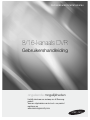 1
1
-
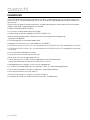 2
2
-
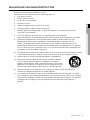 3
3
-
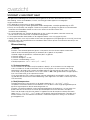 4
4
-
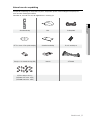 5
5
-
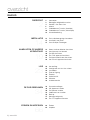 6
6
-
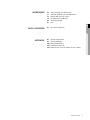 7
7
-
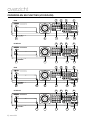 8
8
-
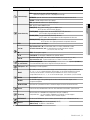 9
9
-
 10
10
-
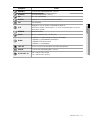 11
11
-
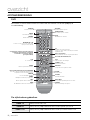 12
12
-
 13
13
-
 14
14
-
 15
15
-
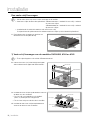 16
16
-
 17
17
-
 18
18
-
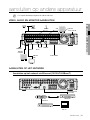 19
19
-
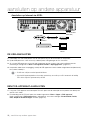 20
20
-
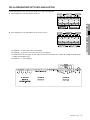 21
21
-
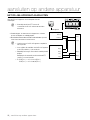 22
22
-
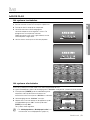 23
23
-
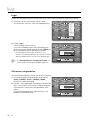 24
24
-
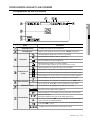 25
25
-
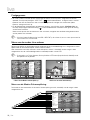 26
26
-
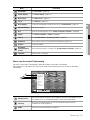 27
27
-
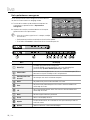 28
28
-
 29
29
-
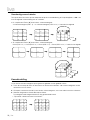 30
30
-
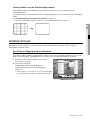 31
31
-
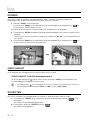 32
32
-
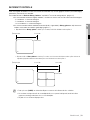 33
33
-
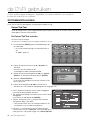 34
34
-
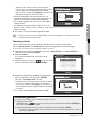 35
35
-
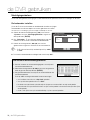 36
36
-
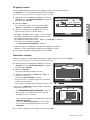 37
37
-
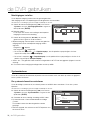 38
38
-
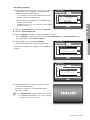 39
39
-
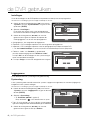 40
40
-
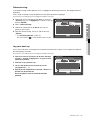 41
41
-
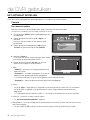 42
42
-
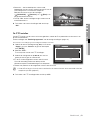 43
43
-
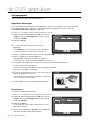 44
44
-
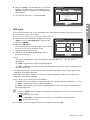 45
45
-
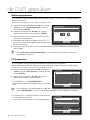 46
46
-
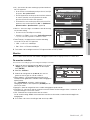 47
47
-
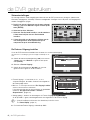 48
48
-
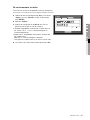 49
49
-
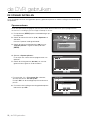 50
50
-
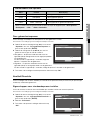 51
51
-
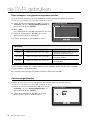 52
52
-
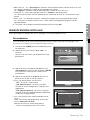 53
53
-
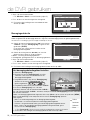 54
54
-
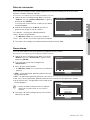 55
55
-
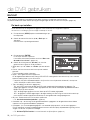 56
56
-
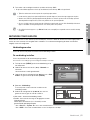 57
57
-
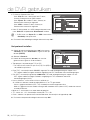 58
58
-
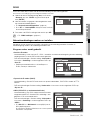 59
59
-
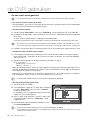 60
60
-
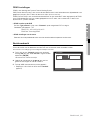 61
61
-
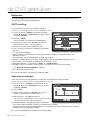 62
62
-
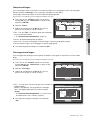 63
63
-
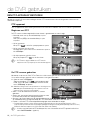 64
64
-
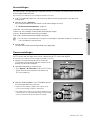 65
65
-
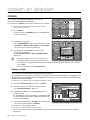 66
66
-
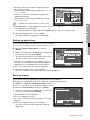 67
67
-
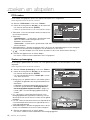 68
68
-
 69
69
-
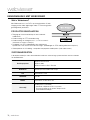 70
70
-
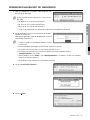 71
71
-
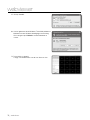 72
72
-
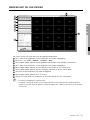 73
73
-
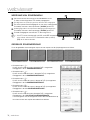 74
74
-
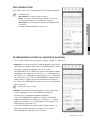 75
75
-
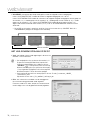 76
76
-
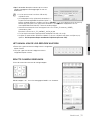 77
77
-
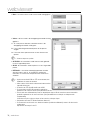 78
78
-
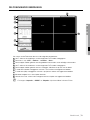 79
79
-
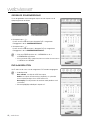 80
80
-
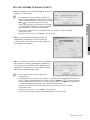 81
81
-
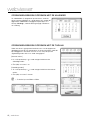 82
82
-
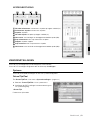 83
83
-
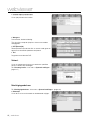 84
84
-
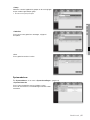 85
85
-
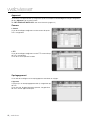 86
86
-
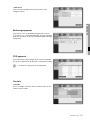 87
87
-
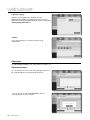 88
88
-
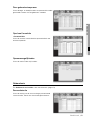 89
89
-
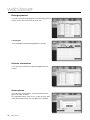 90
90
-
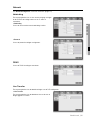 91
91
-
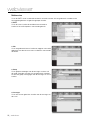 92
92
-
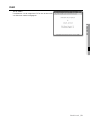 93
93
-
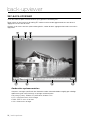 94
94
-
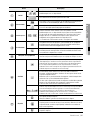 95
95
-
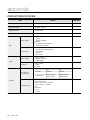 96
96
-
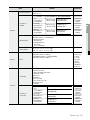 97
97
-
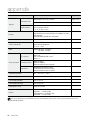 98
98
-
 99
99
-
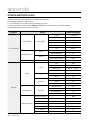 100
100
-
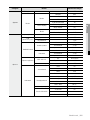 101
101
-
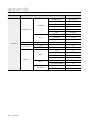 102
102
-
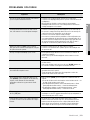 103
103
-
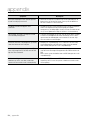 104
104
-
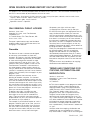 105
105
-
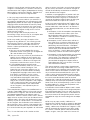 106
106
-
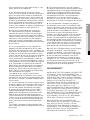 107
107
-
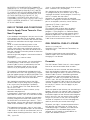 108
108
-
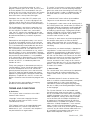 109
109
-
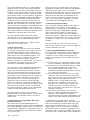 110
110
-
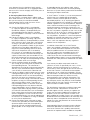 111
111
-
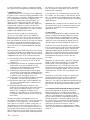 112
112
-
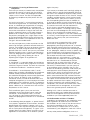 113
113
-
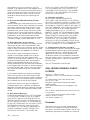 114
114
-
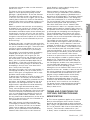 115
115
-
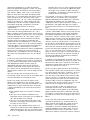 116
116
-
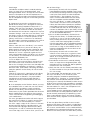 117
117
-
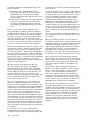 118
118
-
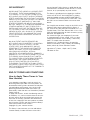 119
119
-
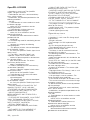 120
120
-
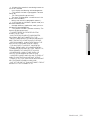 121
121
-
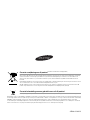 122
122
Samsung SHR-6162P Handleiding
- Categorie
- Digitale videorecorders (DVR)
- Type
- Handleiding
- Deze handleiding is ook geschikt voor
in andere talen
- English: Samsung SHR-6162P User manual